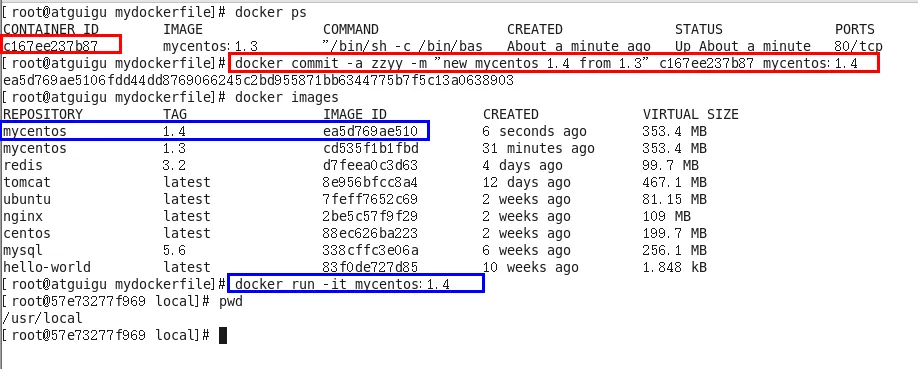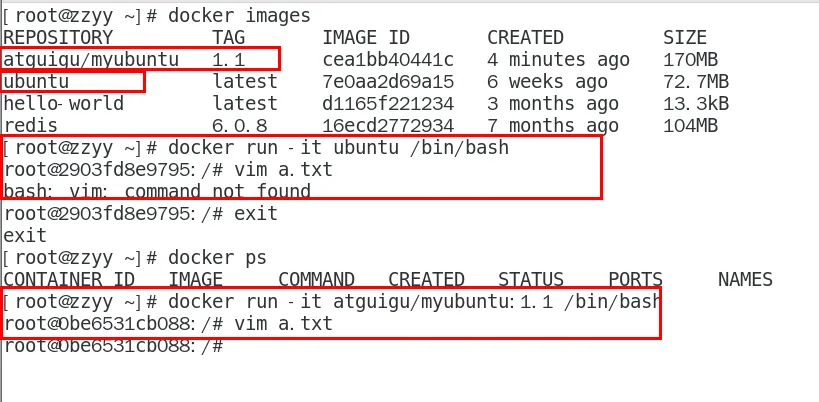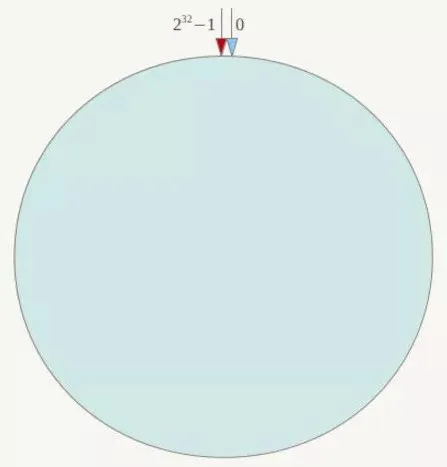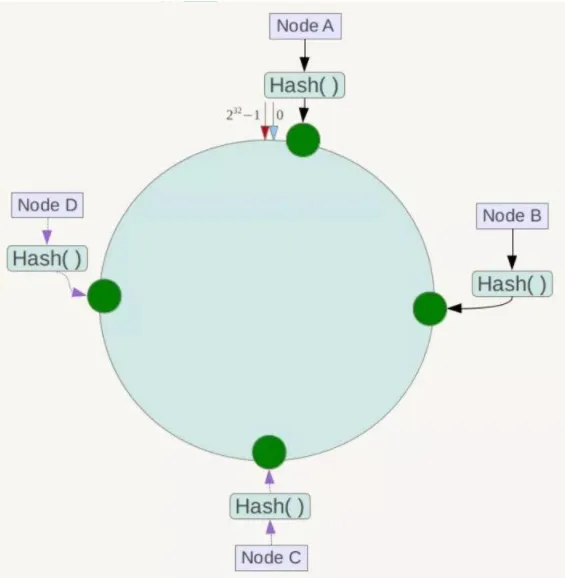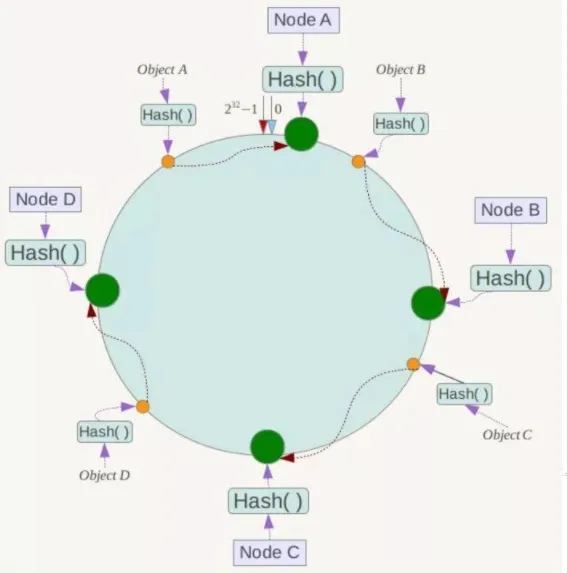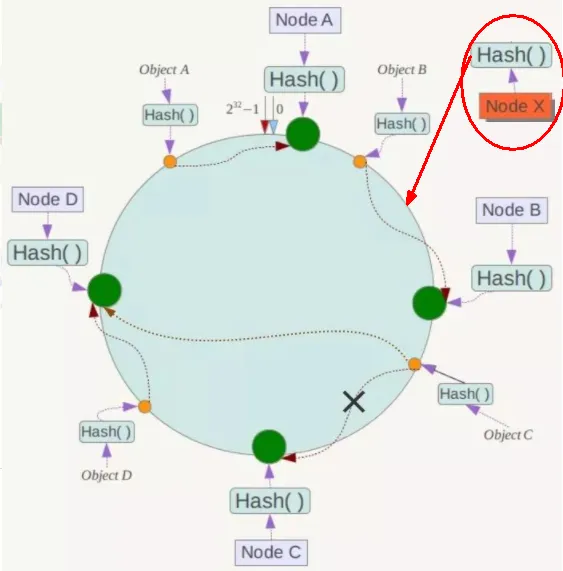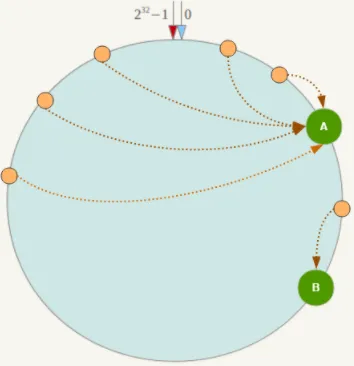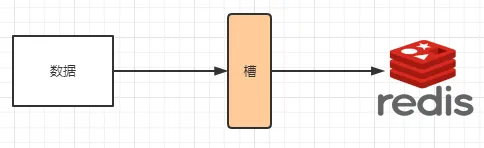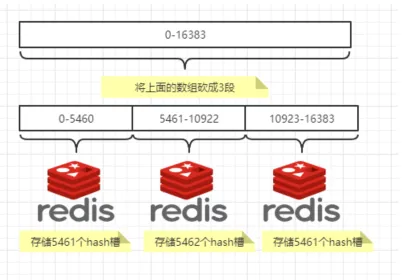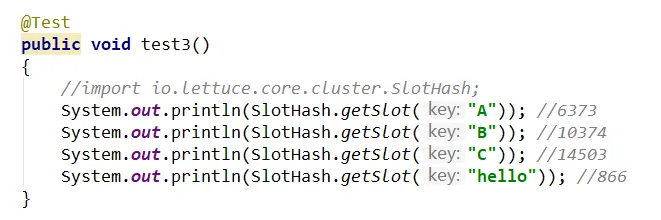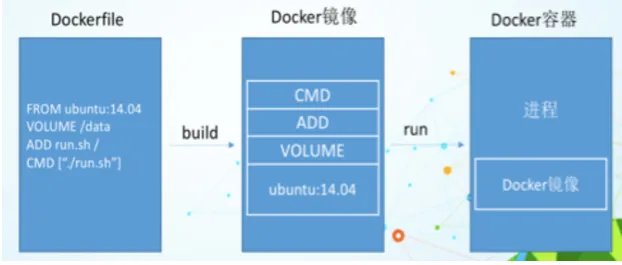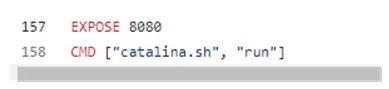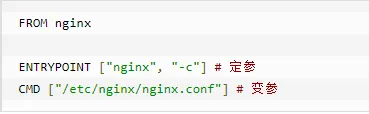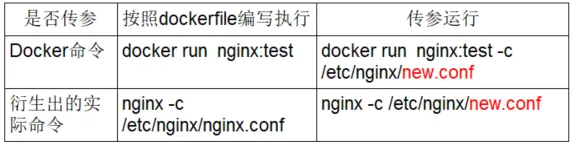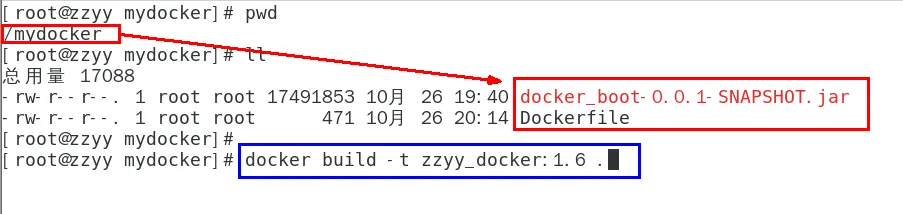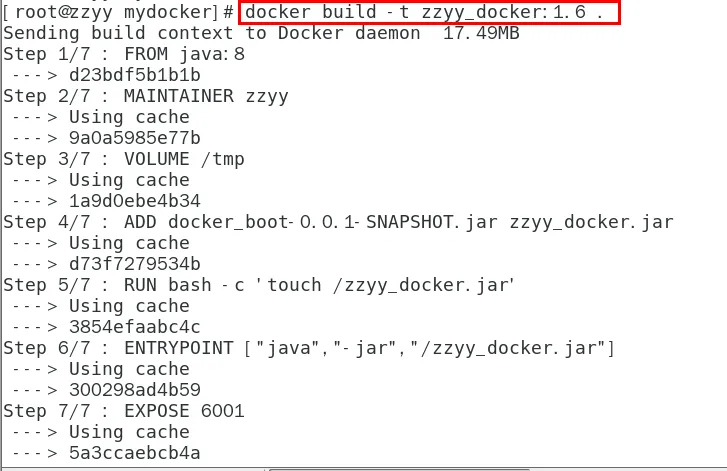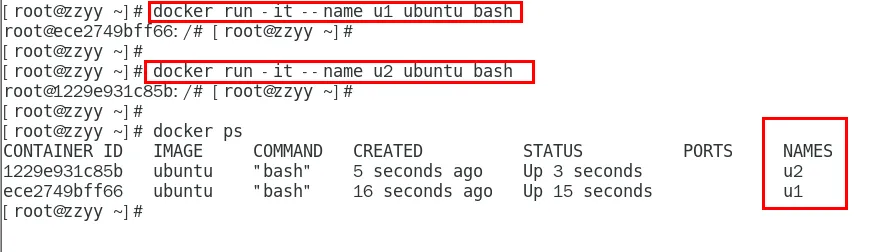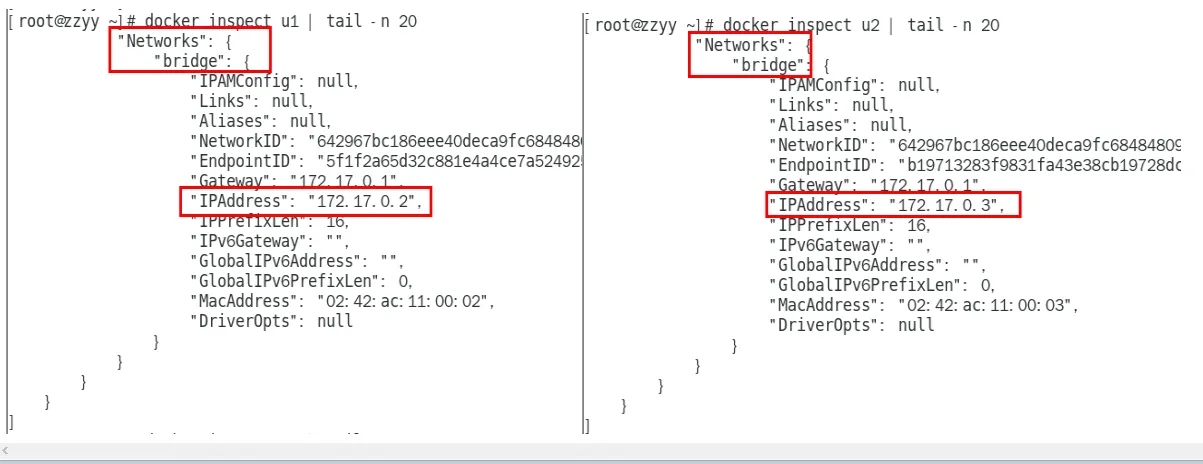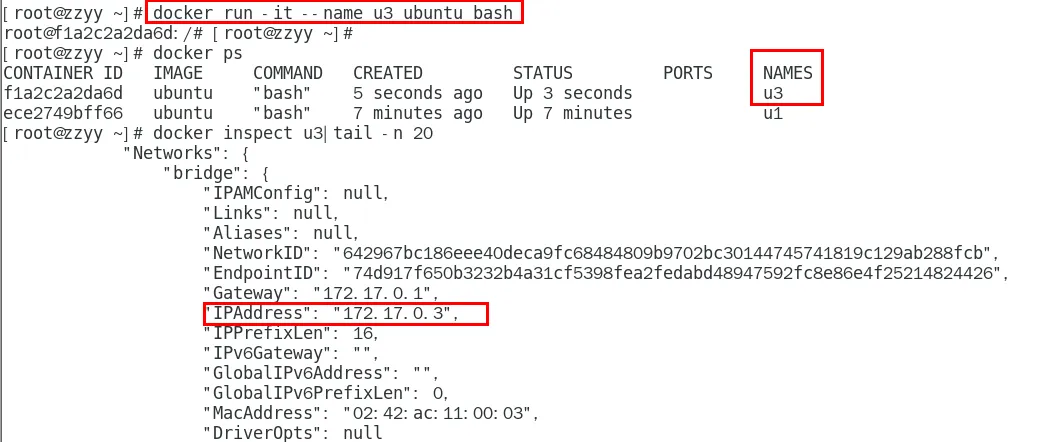本地镜像发布到阿里云
本地镜像发布到阿里云流程
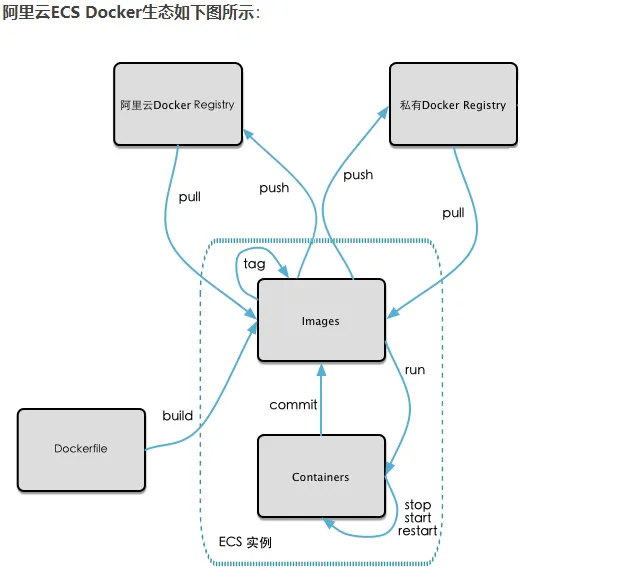
镜像的生成方法
基于当前容器创建一个新的镜像,新功能增强 docker commit [OPTIONS] 容器ID [REPOSITORY[:TAG]]
OPTIONS说明:
OPTIONS说明:
-a :提交的镜像作者;
-m :提交时的说明文字;
将本地镜像推送到阿里云
本地镜像素材原型

阿里云开发者平台

创建仓库镜像
- 选择控制台,进入容器镜像服务
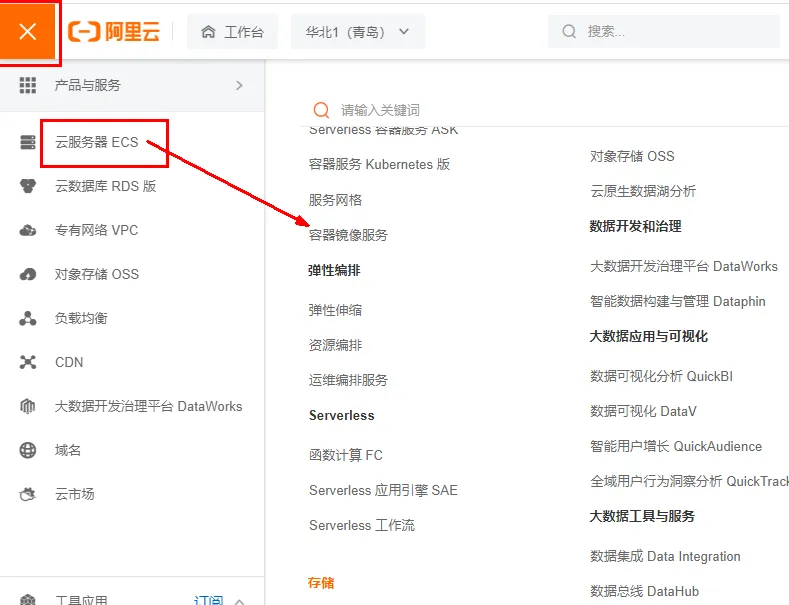
- 选择个人实例
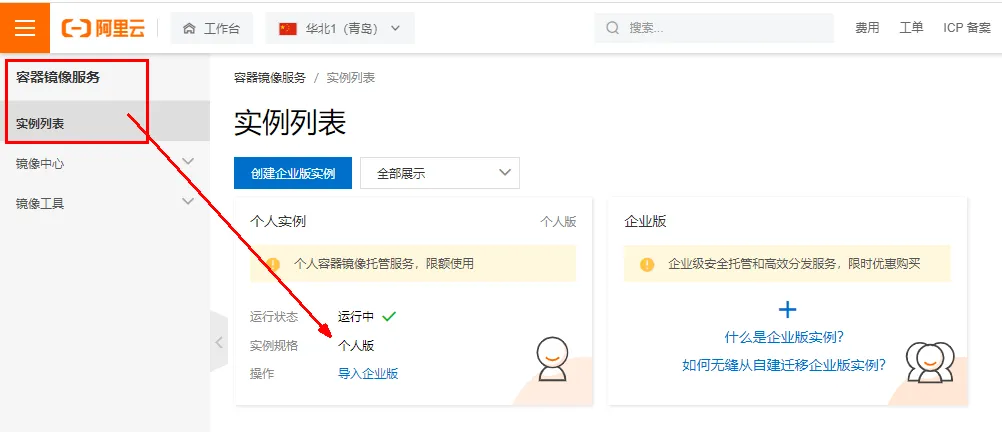
- 命名空间
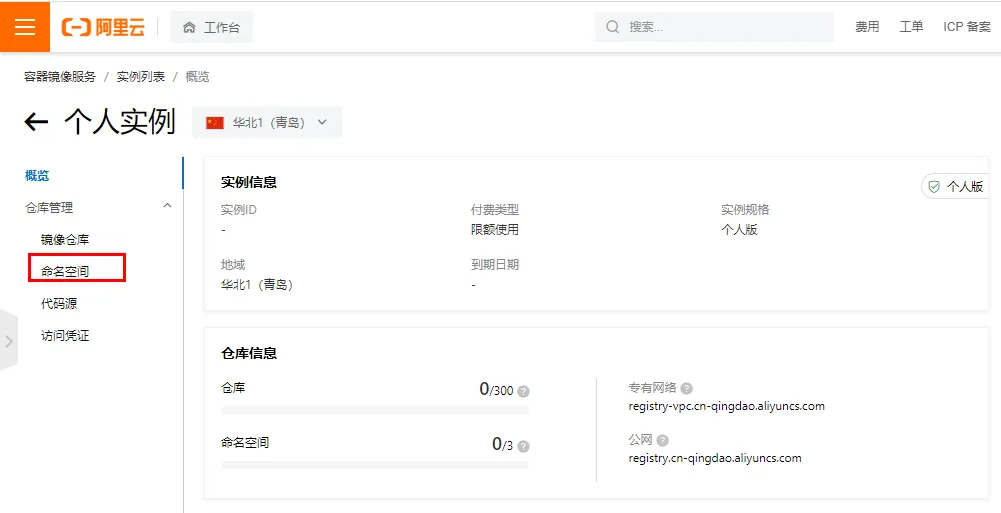
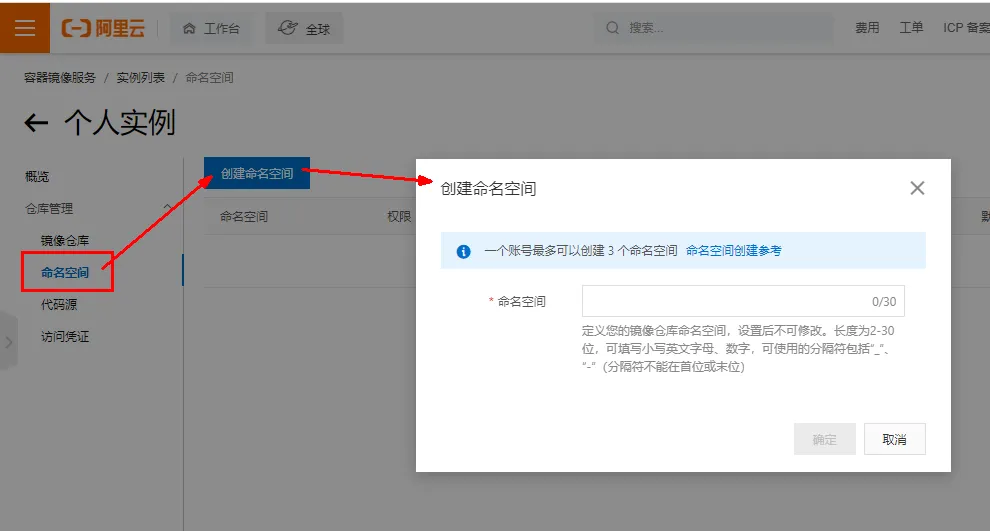
- 仓库名称

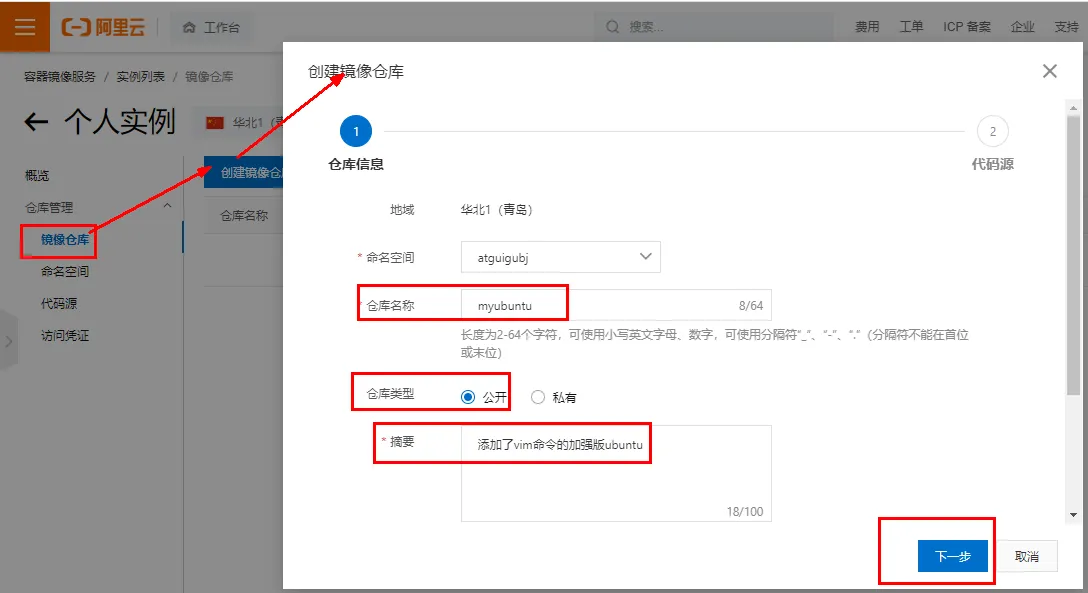
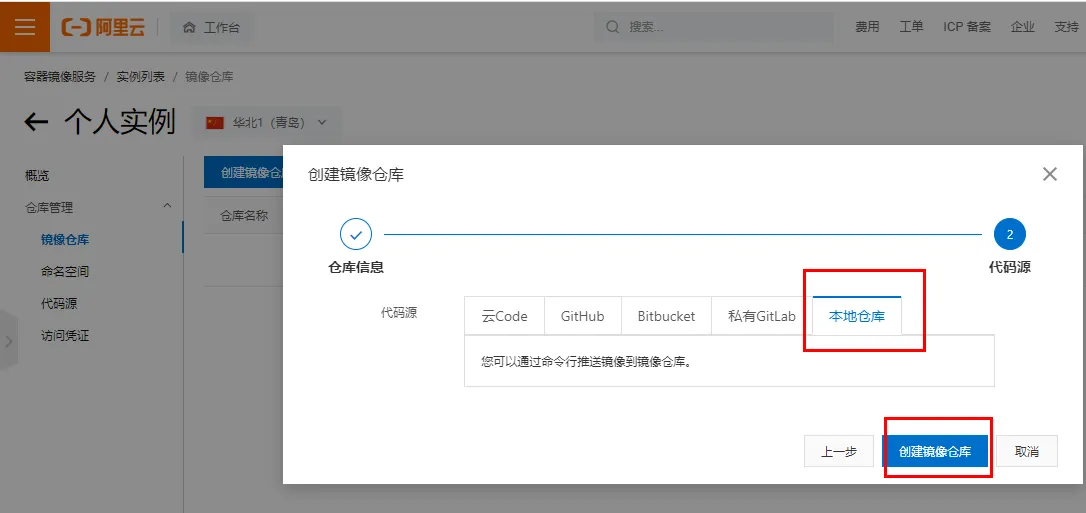
- 进入管理界面获得脚本
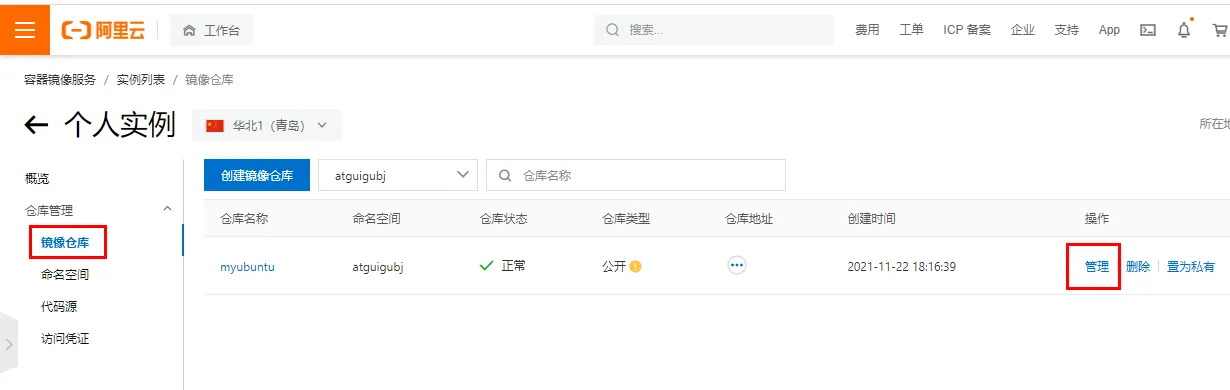
将镜像推送到阿里云
管理界面脚本

脚本实例
bash
docker login --username=zzyybuy registry.cn-hangzhou.aliyuncs.com
docker tag cea1bb40441c registry.cn-hangzhou.aliyuncs.com/atguiguwh/myubuntu:1.1
docker push registry.cn-hangzhou.aliyuncs.com/atguiguwh/myubuntu:1.1根据实际情况填写

将阿里云上的镜像下载到本地
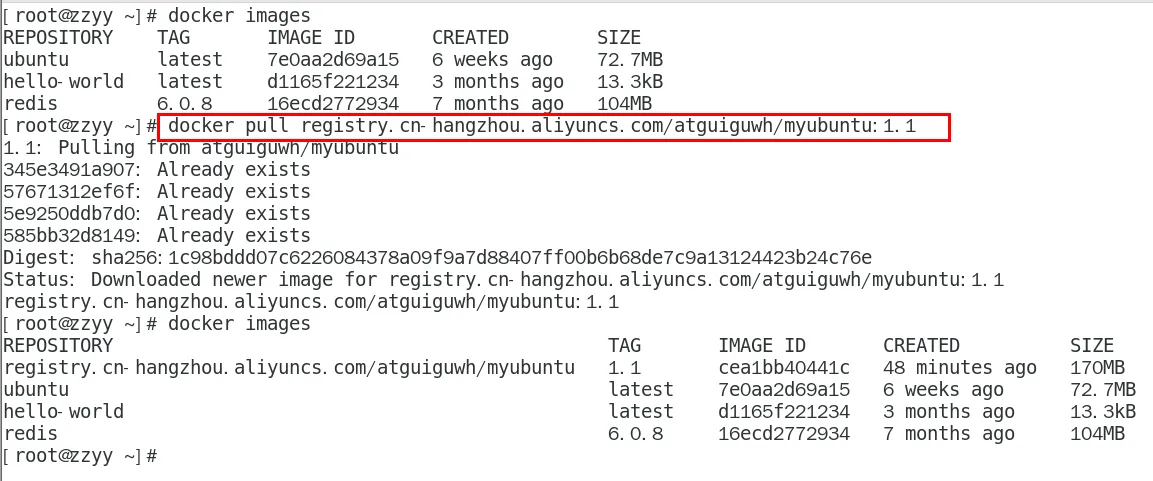
bash
docker pull registry.cn-hangzhou.aliyuncs.com/atguiguwh/myubuntu:1.1本地镜像发布到私有库

是什么
- 官方Docker Hub地址:https://hub.docker.com/,中国大陆访问太慢了且准备被阿里云取代的趋势,不太主流。
- Dockerhub、阿里云这样的公共镜像仓库可能不太方便,涉及机密的公司不可能提供镜像给公网,所以需要创建一个本地私人仓库供给团队使用,基于公司内部项目构建镜像。
- Docker Registry是官方提供的工具,可以用于构建私有镜像仓库
将本地镜像推送到私有库
下载镜像Docker Registry
bash
docker pull registry 
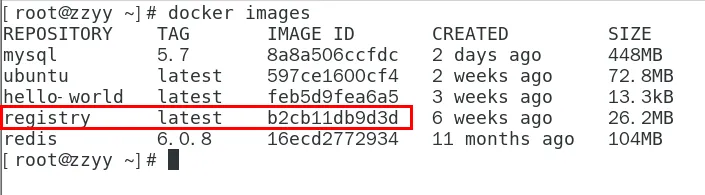
运行私有库Registry,相当于本地有个私有Docker hub
bash
docker run -d -p 5000:5000 -v /zzyyuse/myregistry/:/tmp/registry --privileged=true registry-v会在对应目录不存在时,自动创建
默认情况,仓库被创建在容器的/var/lib/registry目录下,建议自行用容器卷映射,方便于宿主机联调

案例演示创建一个新镜像,ubuntu安装ifconfig命令
- 从Hub上下载ubuntu镜像到本地并成功运行
- 原始的Ubuntu镜像是不带着ifconfig命令的
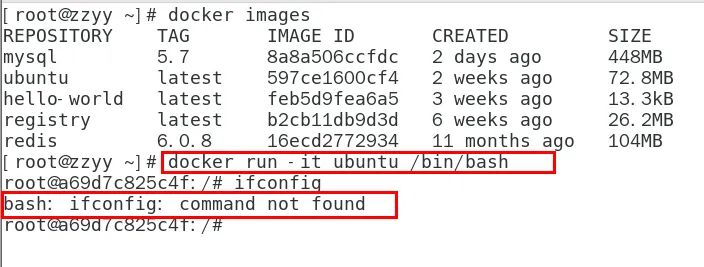
- 外网连通的情况下,安装ifconfig命令并测试通过
docker容器内执行上述两条命令:
bash
apt-get update
apt-get install net-tools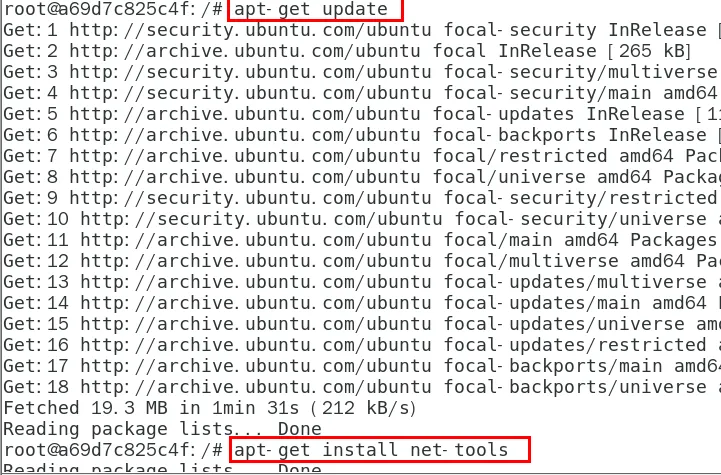
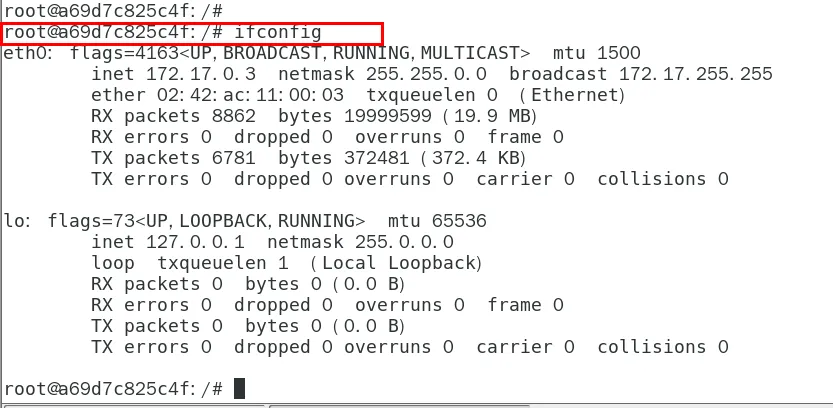
- 安装完成后,commit我们自己的新镜像
公式:
docker commit -m="提交的描述信息" -a="作者" 容器ID 要创建的目标镜像名:[标签名]
命令:在容器外执行,记得
bash
docker commit -m="ifconfig cmd add" -a="zzyy" a69d7c825c4f zzyyubuntu:1.2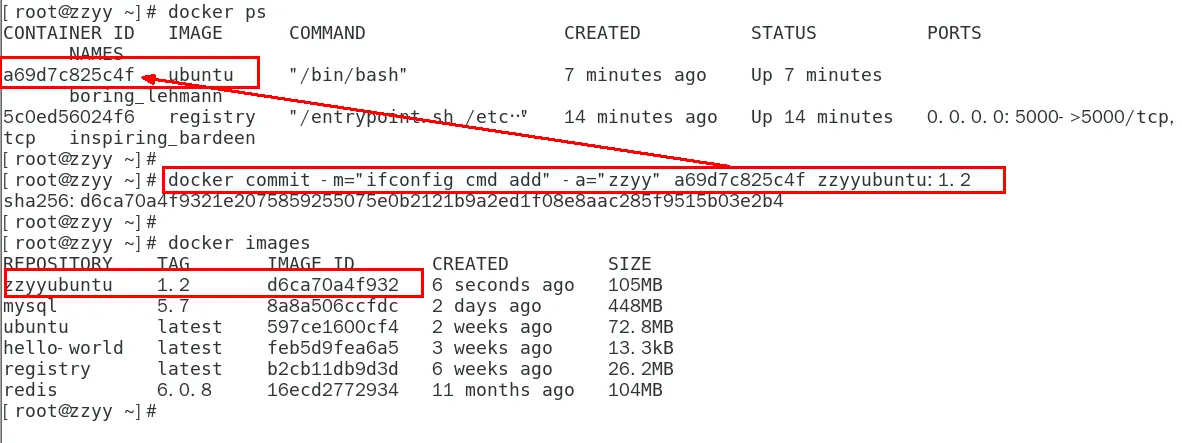
- List item
启动我们的新镜像并和原来的对比
a. 官网是默认下载的Ubuntu没有ifconfig命令。
b. 我们自己commit构建的新镜像,新增加了ifconfig功能,可以成功使用。
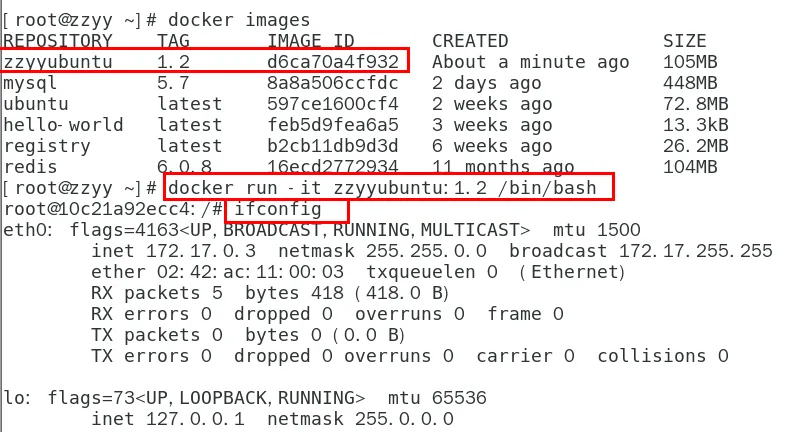
curl验证私服库上有什么镜像
curl -XGET http://192.168.111.162:5000/v2/_catalog
可以看到,目前私服库没有任何镜像上传过。

将新镜像zzyyubuntu:1.2修改符合私服规范的Tag
按照公式: docker tag 镜像:Tag Host:Port/Repository:Tag
自己host主机IP地址,填写自己的,不要粘贴错误。
使用命令 docker tag 将zzyyubuntu:1.2 这个镜像修改为192.168.111.162:5000/zzyyubuntu:1.2
bash
docker tag zzyyubuntu:1.2 192.168.111.162:5000/zzyyubuntu:1.2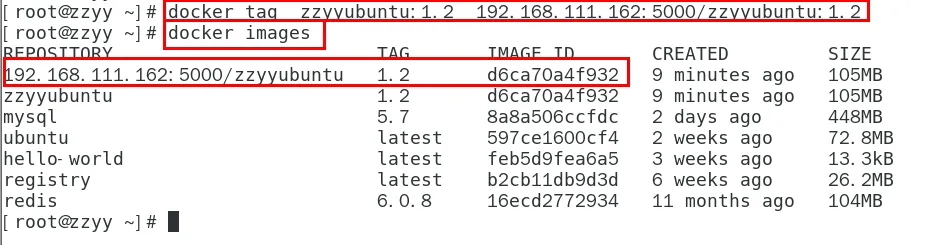
修改配置文件使之支持http

别无脑照着复制,registry-mirrors 配置的是国内阿里提供的镜像加速地址,不用加速的话访问官网的会很慢。
2个配置中间有个逗号 ','别漏了,这个配置是json格式的。
vim命令新增如下红色内容:vim /etc/docker/daemon.json
bash
{
"registry-mirrors": ["https://aa25jngu.mirror.aliyuncs.com"],
"insecure-registries": ["192.168.111.162:5000"]
}上述理由:docker默认不允许http方式推送镜像,通过配置选项来取消这个限制。====> 修改完后如果不生效,建议重启docker。
push推送到私服库
bash
docker push 192.168.111.162:5000/zzyyubuntu:1.2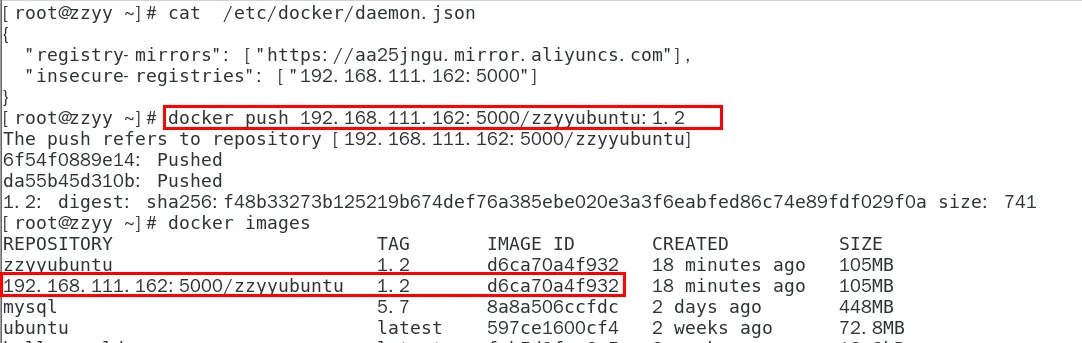
curl验证私服库上有什么镜像2
bash
curl -XGET http://192.168.111.162:5000/v2/_catalog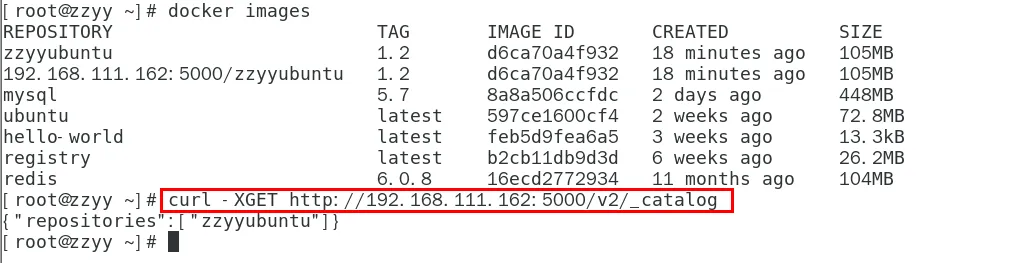
pull到本地并运行
bash
docker pull 192.168.111.162:5000/zzyyubuntu:1.2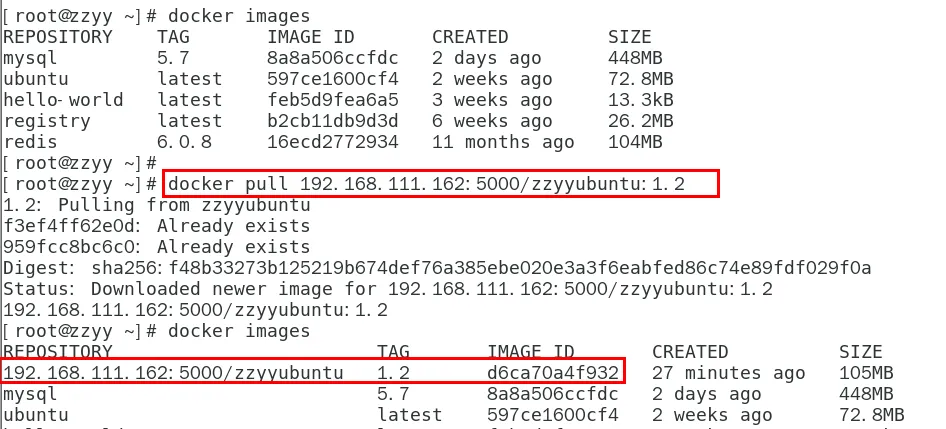
bash
docker run -it 镜像ID /bin/bash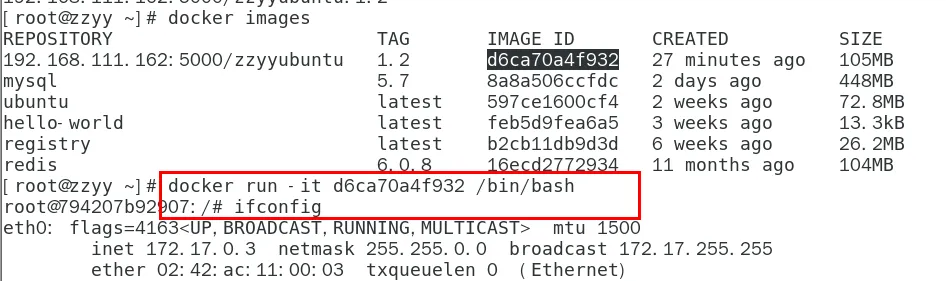
Docker容器数据卷
容器卷记得加入
--privileged=true
Docker挂载主机目录访问如果出现cannot open directory .: Permission denied
解决办法:在挂载目录后多加一个**--privileged=true**参数即可
如果是CentOS7安全模块会比之前系统版本加强,不安全的会先禁止,所以目录挂载的情况被默认为不安全的行为,在SELinux里面挂载目录被禁止掉了,如果要开启,我们一般使用--privileged=true命令,扩大容器的权限解决挂载目录没有权限的问题,也即使用该参数,container内的root拥有真正的root权限,否则,container内的root只是外部的一个普通用户权限。
回顾下上一讲的知识点,参数V
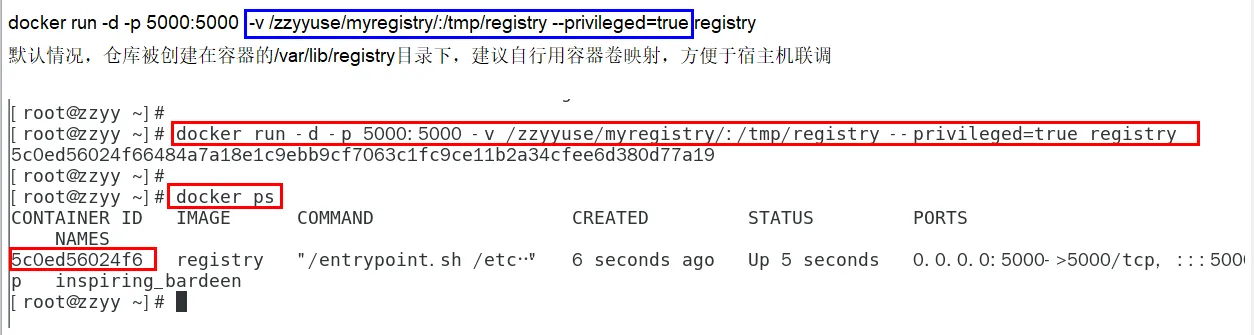
是什么
卷就是目录或文件,存在于一个或多个容器中,由docker挂载到容器,但不属于联合文件系统,因此能够绕过Union File System提供一些用于持续存储或共享数据的特性:卷的设计目的就是数据的持久化,完全独立于容器的生存周期,因此Docker不会在容器删除时删除其挂载的数据卷。
一句话:有点类似我们Redis里面的rdb和aof文件 。
将docker容器内的数据保存进宿主机的磁盘中,运行一个带有容器卷存储功能的容器实例。
bash
docker run -it --privileged=true -v /宿主机绝对路径目录:/容器内目录 镜像名能干嘛
将运用与运行的环境打包镜像,run后形成容器实例运行 ,但是我们对数据的要求希望是持久化的。
Docker容器产生的数据,如果不备份,那么当容器实例删除后,容器内的数据自然也就没有了。为了能保存数据在docker中我们使用卷。
特点:
- 数据卷可在容器之间共享或重用数据
- 卷中的更改可以直接实时生效,爽
- 数据卷中的更改不会包含在镜像的更新中
- 数据卷的生命周期一直持续到没有容器使用它为止
数据卷案例
宿主vs容器之间映射添加容器卷
- 直接命令添加
docker run -it --privileged=true -v /宿主机绝对路径目录:/容器内目录 镜像名
公式:docker run -it -v /宿主机目录:/容器内目录 ubuntu /bin/bash
bash
docker run -it --name myu3 --privileged=true -v /tmp/myHostData:/tmp/myDockerData ubuntu /bin/bash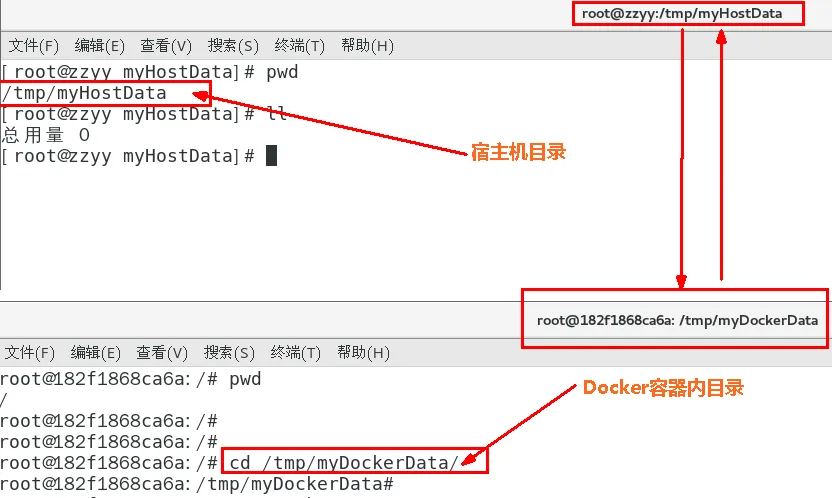
- 查看数据卷是否挂载成功
bash
docker inspect 容器ID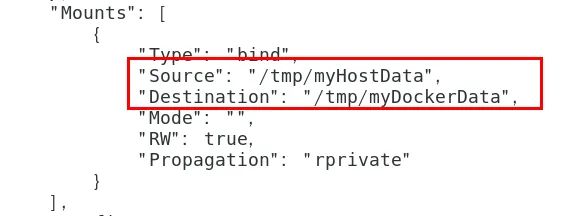
- 容器和宿主机之间数据共享
a. docker修改,主机同步获得 。
b. 主机修改,docker同步获得。
c. docker容器stop,主机修改,docker容器重启看数据是否同步。

读写规则映射添加说明
读写(默认)
bash
docker run -it --privileged=true -v /宿主机绝对路径目录:/容器内目录:rw 镜像名默认同上案例,默认就是rw

rw = read + write

只读
容器实例内部被限制,只能读取不能写
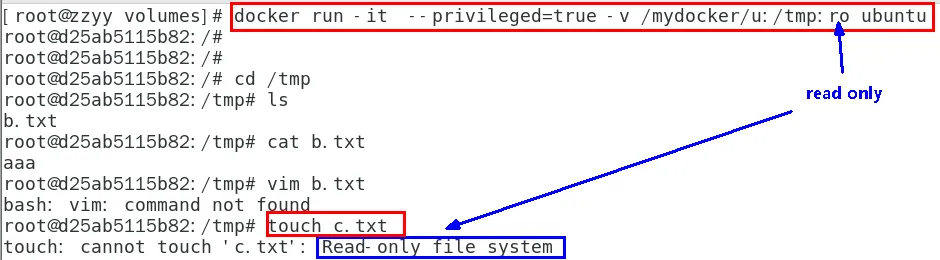
/容器目录:ro 镜像名 就能完成功能,此时容器自己只能读取不能写
ro = read only
此时如果宿主机写入内容,可以同步给容器内,容器可以读取到。
bash
docker run -it --privileged=true -v /宿主机绝对路径目录:/容器内目录:ro 镜像名卷的继承和共享
容器1完成和宿主机的映射
bash
docker run -it --privileged=true -v /mydocker/u:/tmp --name u1 ubuntu
容器2继承容器1的卷规则
bash
docker run -it --privileged=true --volumes-from 父类 --name u2 ubuntu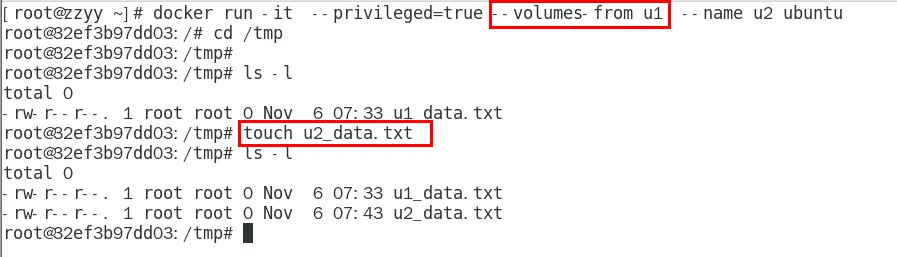
Docker常规安装简介
总体步骤
- 搜索镜像
- 拉取镜像
- 查看镜像
- 启动镜像 - 服务端口映射
- 停止容器
- 移除容器
安装tomcat
- docker hub上面查找tomcat镜像
bash
docker search tomcat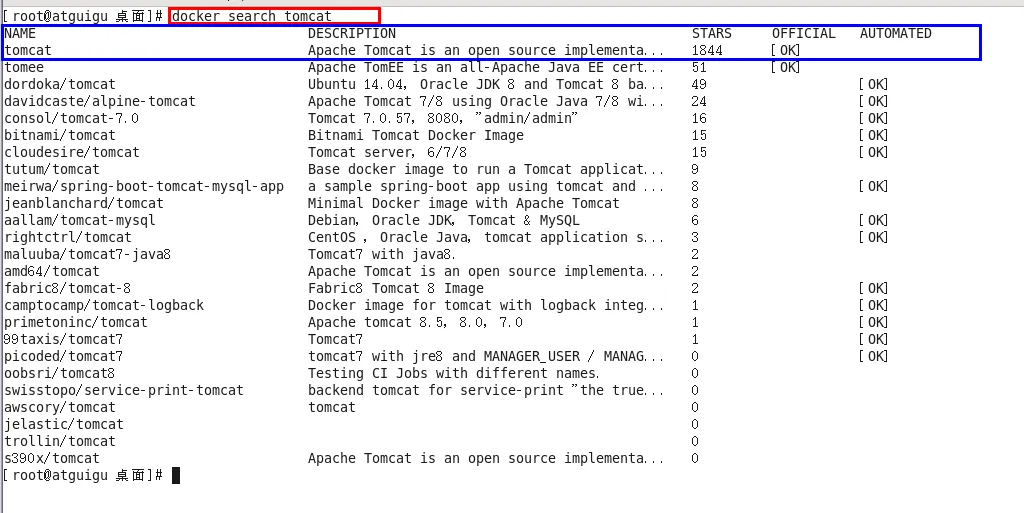
- 从docker hub上拉取tomcat镜像到本地
bash
docker pull tomcat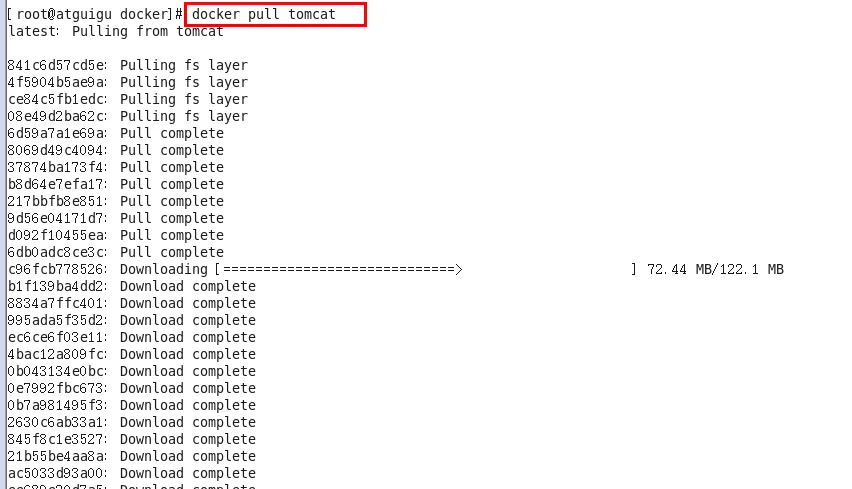

- docker images查看是否有拉取到的tomcat

- 使用tomcat镜像创建容器实例(也叫运行镜像)
bash
docker run -it -p 8080:8080 tomcat
bash
-p 小写,主机端口:docker容器端口
-P 大写,随机分配端口
-i 交互
-t 终端
-d 后台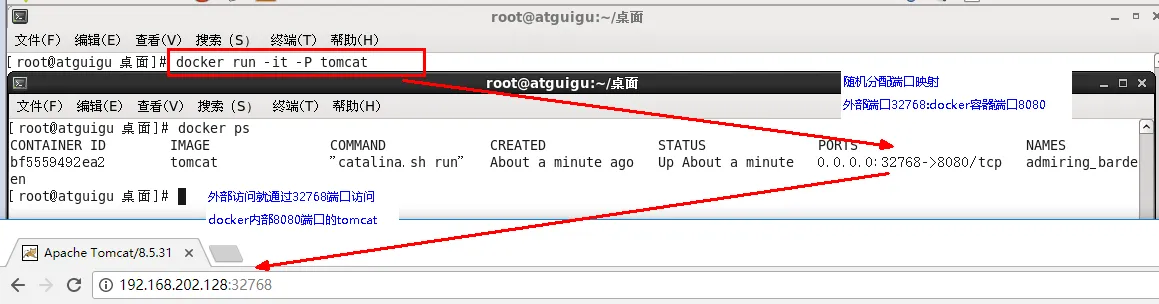
- 访问猫首页
问题

解决
a. 可能没有映射端口或者没有关闭防火墙
b. 把webapps.dist目录换成webapps
先成功启动tomcat
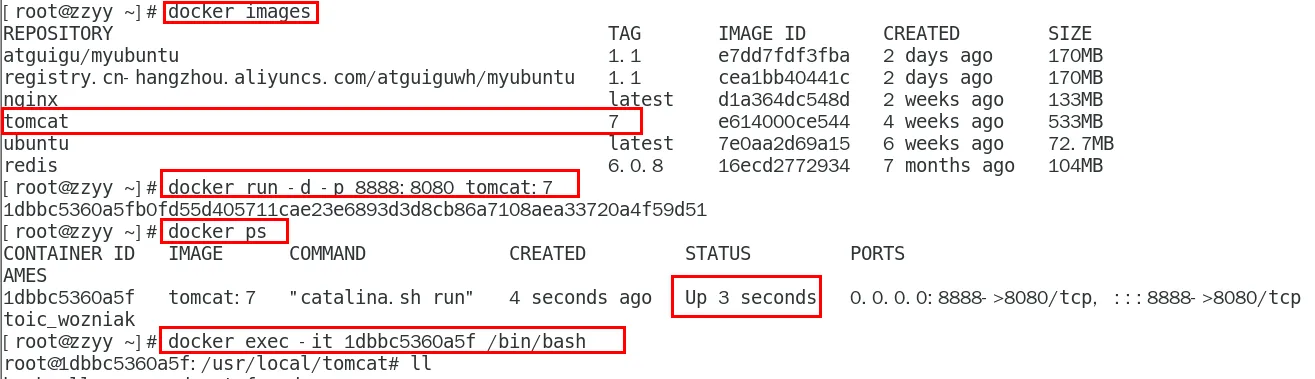
查看webapps 文件夹查看为空

- 免修改版说明
bash
docker pull billygoo/tomcat8-jdk8
docker run -d -p 8080:8080 --name mytomcat8 billygoo/tomcat8-jdk8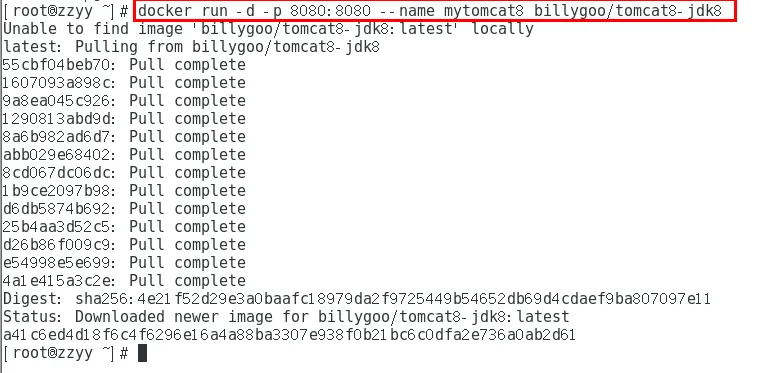
安装mysql
docker hub上面查找mysql镜像
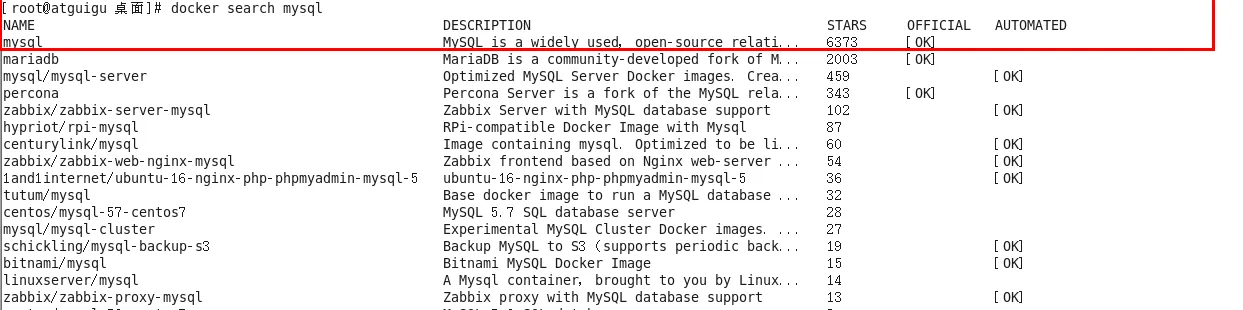
从docker hub上(阿里云加速器)拉取mysql镜像到本地标签为5.7
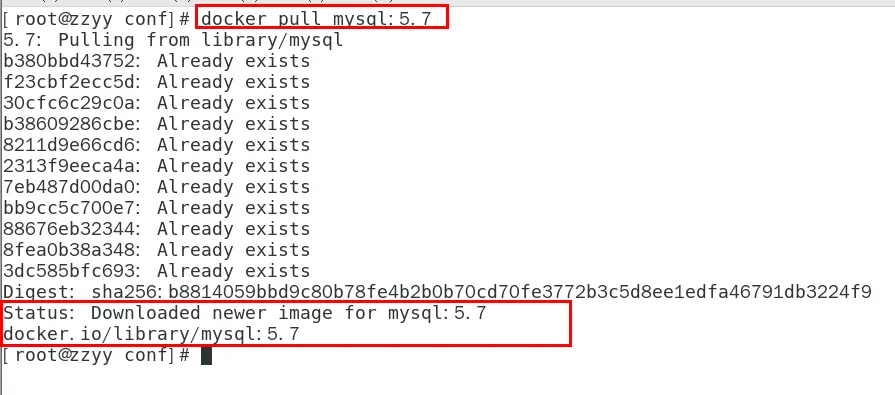
使用mysql5.7镜像创建容器(也叫运行镜像)
命令出处,哪里来的?
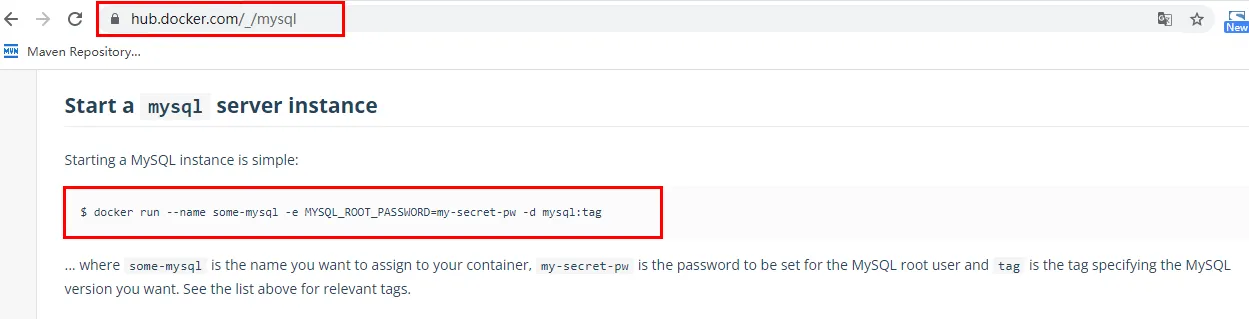
简单版
使用mysql镜像
bash
docker run -p 3306:3306 -e MYSQL_ROOT_PASSWORD=123456 -d mysql:5.7
docker ps
docker exec -it 容器ID /bin/bash
mysql -uroot -p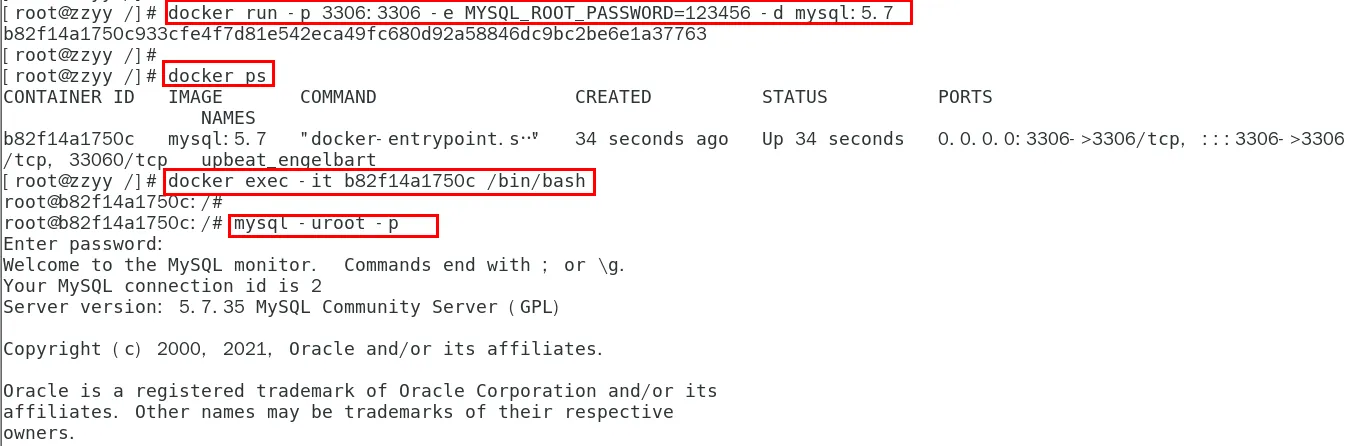
建库建表插入数据

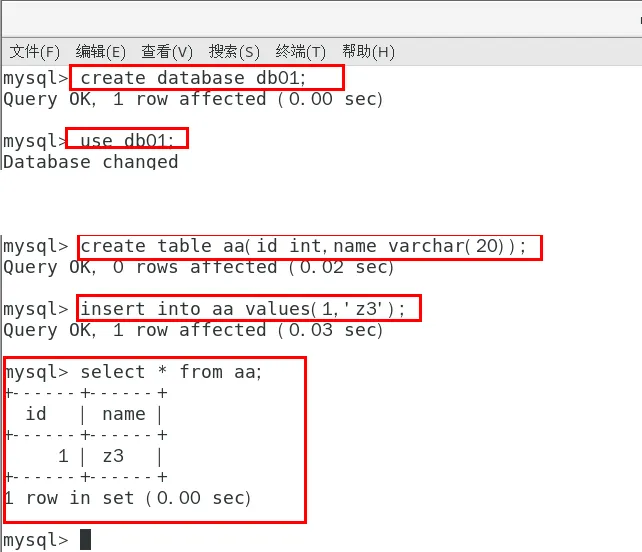
外部Win10也来连接运行在dokcer上的mysql容器实例服务
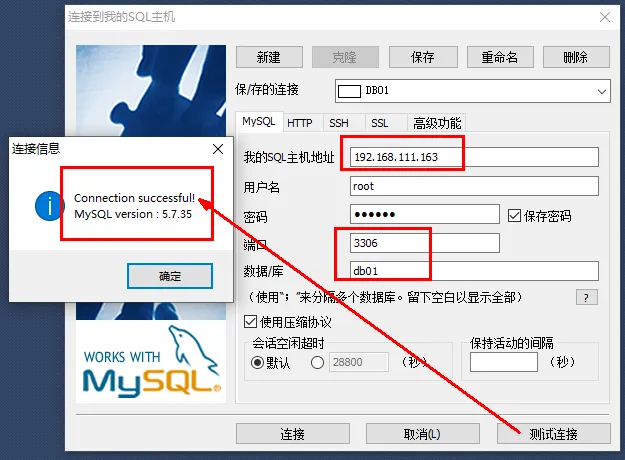
问题
插入中文数据试试
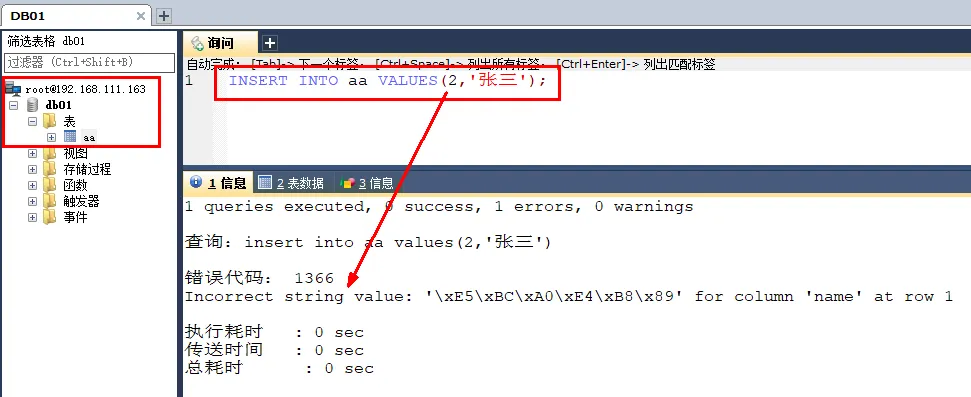
为什么报错?
docker上默认字符集编码隐患,docker里面的mysql容器实例查看,内容如下:
SHOW VARIABLES LIKE 'character%'
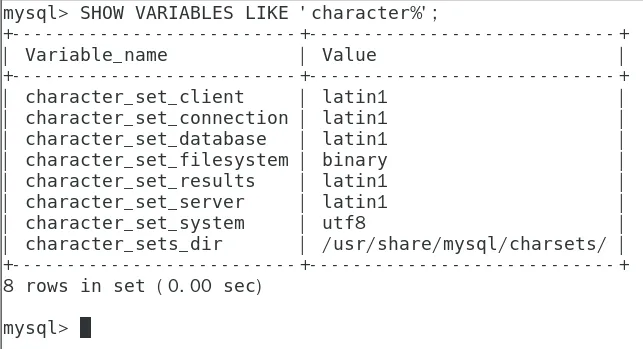
删除容器后,里面的mysql数据怎么办?
实战版
新建mysql容器实例
bash
docker run -d -p 3306:3306
--privileged=true
-v /zzyyuse/mysql/log:/var/log/mysql
-v /zzyyuse/mysql/data:/var/lib/mysql
-v /zzyyuse/mysql/conf:/etc/mysql/conf.d
-eMYSQL_ROOT_PASSWORD=123456
--name mysql mysql:5.7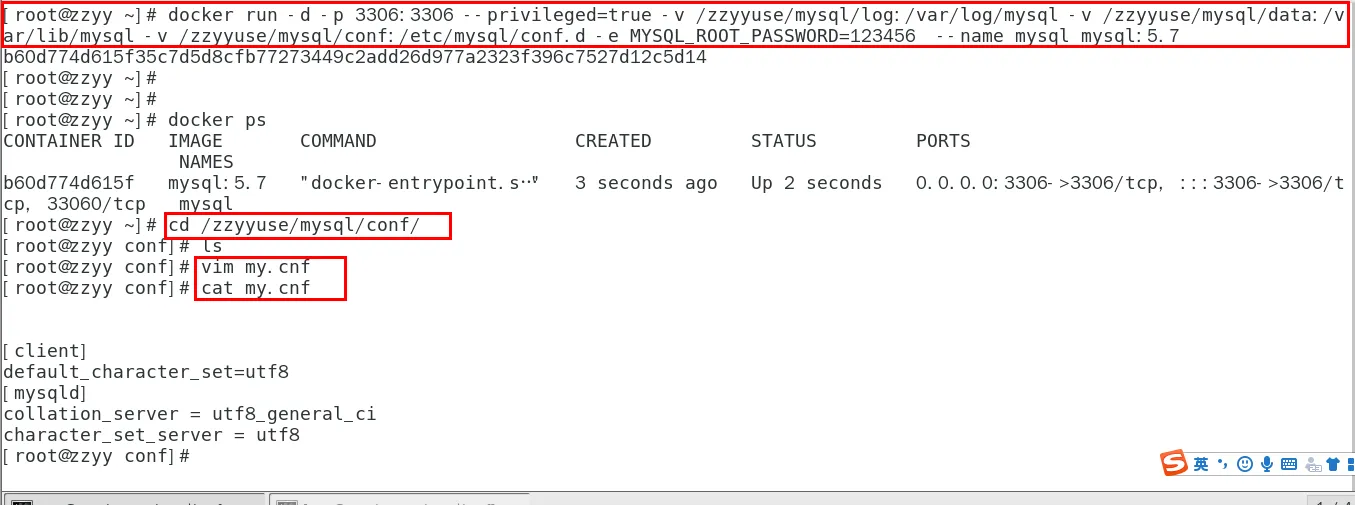
新建my.cnf,通过容器卷同步给mysql容器实例
bash
[client]
default_character_set=utf8
[mysqld]
collation_server = utf8_general_ci
character_set_server = utf8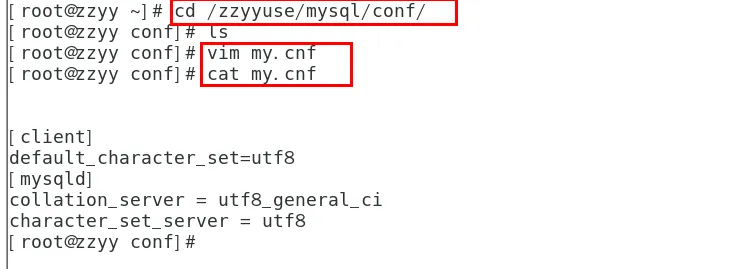
重新启动mysql容器实例再重新进入并查看字符编码
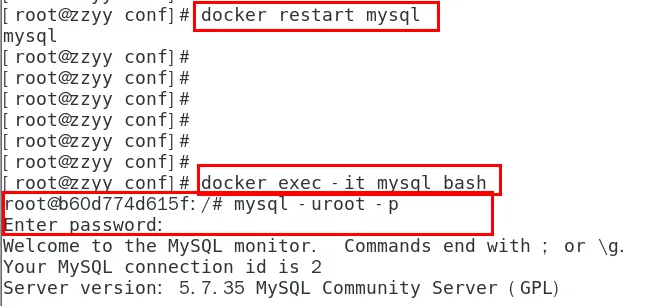
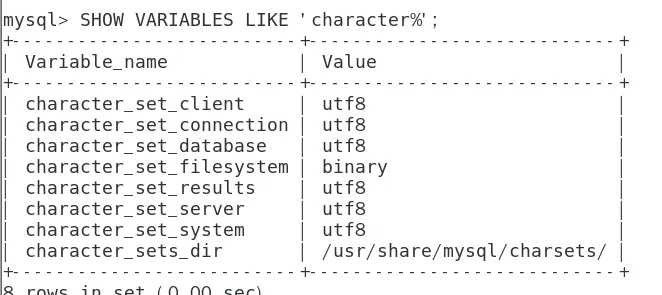
再新建库新建表再插入中文测试
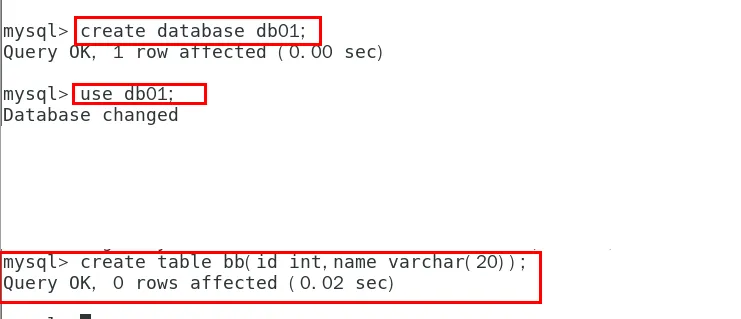

结论
之前的DB 无效,修改字符集操作+重启mysql容器实例
之后的DB 有效,需要新建
结论:docker安装完MySQL并run出容器后,建议请先修改完字符集编码后再新建mysql库-表-插数据

假如将当前容器实例删除,再重新来一次,之前建的db01实例还有吗?try
安装redis
- 从docker hub上(阿里云加速器)拉取redis镜像到本地标签为6.0.8
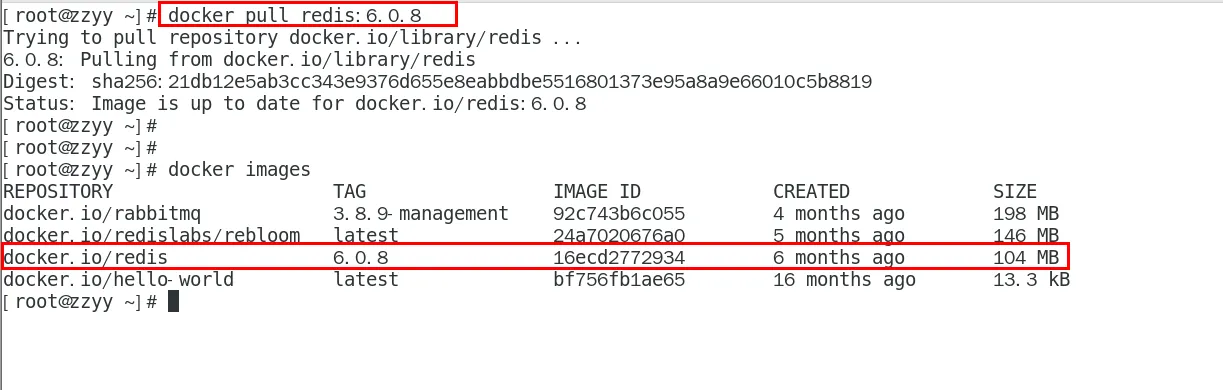
- 入门命令
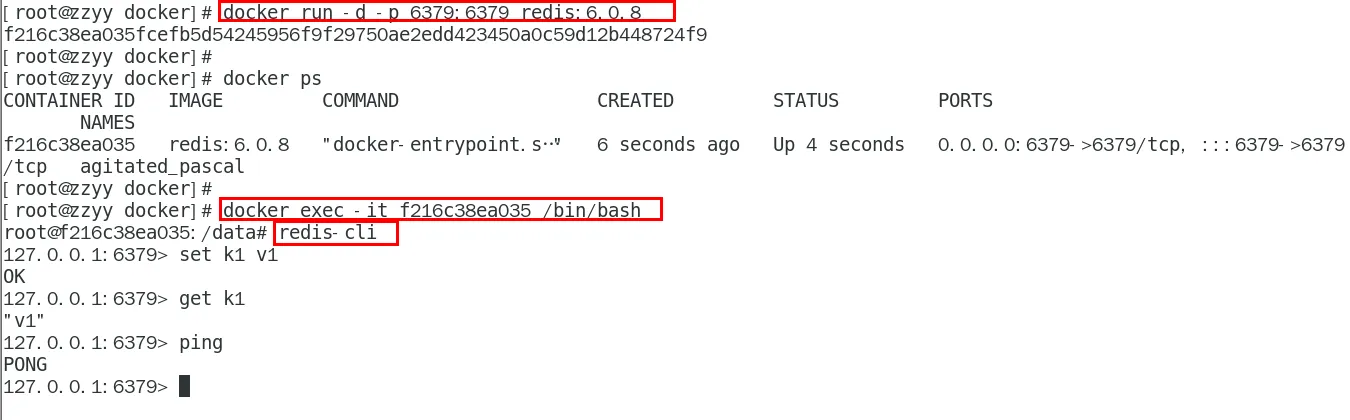
- 命令提醒:容器卷记得加入--privileged=true
Docker挂载主机目录Docker访问出现cannot open directory .: Permission denied
解决办法:在挂载目录后多加一个--privileged=true参数即可 - 在CentOS宿主机下新建目录/app/redis
bash
mkdir -p /app/redis
- 将一个redis.conf文件模板拷贝进/app/redis目录下
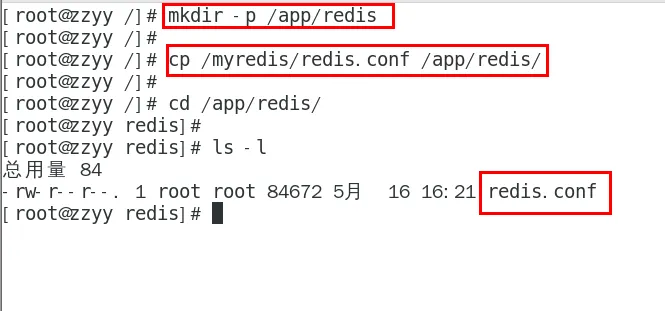
将准备好的redis.conf文件放进/app/redis目录下 - /app/redis目录下修改redis.conf文件
默认出厂的原始redis.conf
redis.conf - 使用redis6.0.8镜像创建容器(也叫运行镜像)
bash
docker run
-p 6379:6379
--name myr3
--privileged=true
-v /app/redis/redis.conf:/etc/redis/redis.conf
-v /app/redis/data:/data
-d redis:6.0.8 redis-server /etc/redis/redis.conf
- 测试redis-cli连接上来
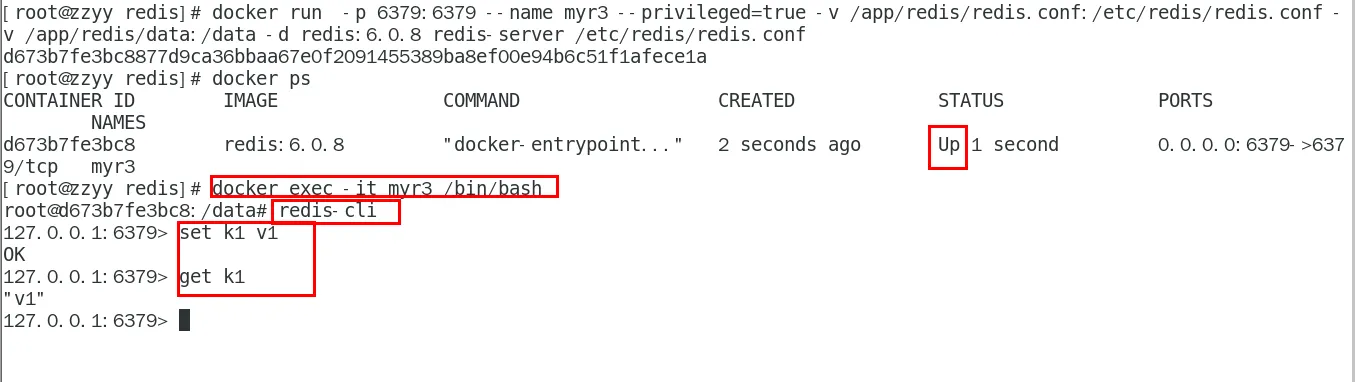
bash
docker exec -it 运行着Rediis服务的容器ID redis-cli- 请证明docker启动使用了我们自己指定的配置文件
修改前
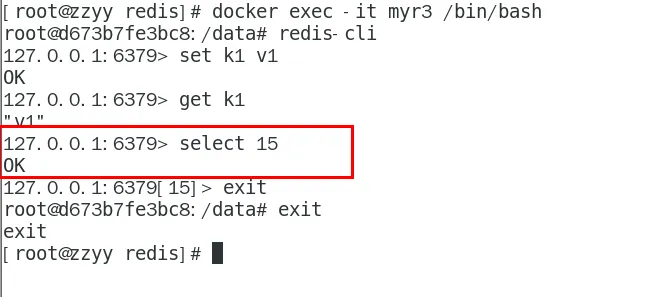
我们用的配置文件,数据库默认是16个
修改后

宿主机的修改会同步给docker容器里面的配置。记得重启服务 - 测试redis-cli连接上来第2次
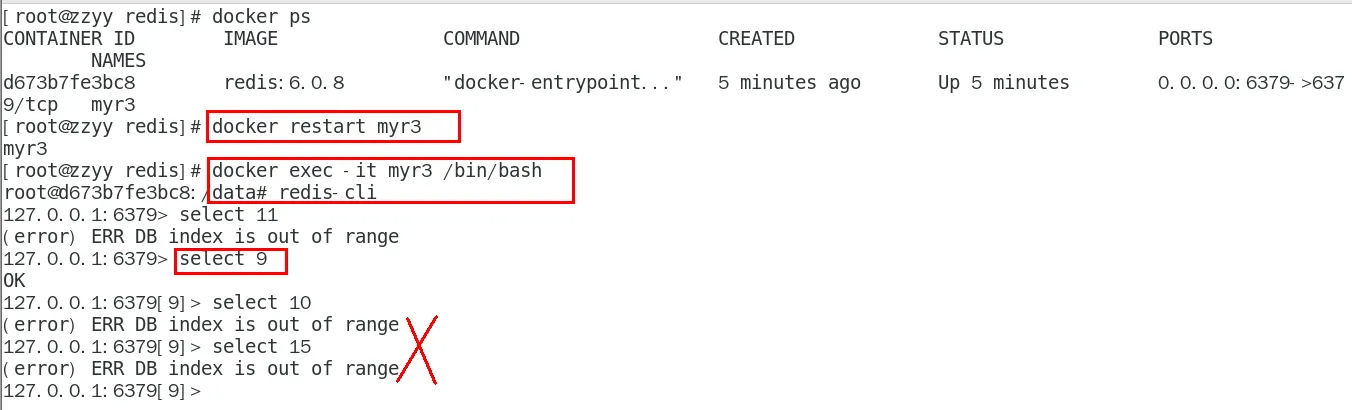
安装MySQL主从复制
主从复制原理
主从搭建步骤
- 新建主服务器容器实例3307
bash
docker run -p 3307:3306 --name mysql-master \
-v /mydata/mysql-master/log:/var/log/mysql \
-v /mydata/mysql-master/data:/var/lib/mysql \
-v /mydata/mysql-master/conf:/etc/mysql \
-e MYSQL_ROOT_PASSWORD=root \
-d mysql:5.7- 进入/mydata/mysql-master/conf目录下新建my.cnf
vim my.cnf
bash
[mysqld]
## 设置server_id,同一局域网中需要唯一
server_id=101
## 指定不需要同步的数据库名称
binlog-ignore-db=mysql
## 开启二进制日志功能
log-bin=mall-mysql-bin
## 设置二进制日志使用内存大小(事务)
binlog_cache_size=1M
## 设置使用的二进制日志格式(mixed,statement,row)
binlog_format=mixed
## 二进制日志过期清理时间。默认值为0,表示不自动清理。
expire_logs_days=7
## 跳过主从复制中遇到的所有错误或指定类型的错误,避免slave端复制中断。
## 如:1062错误是指一些主键重复,1032错误是因为主从数据库数据不一致
slave_skip_errors=1062- 修改完配置后重启master实例
bash
docker restart mysql-master- 进入mysql-master容器
bash
docker exec -it mysql-master /bin/bash
mysql -uroot -proot- master容器实例内创建数据同步用户
bash
CREATE USER 'slave'@'%' IDENTIFIED BY '123456';
GRANT REPLICATION SLAVE, REPLICATION CLIENT ON *.* TO 'slave'@'%';- 新建从服务器容器实例3308
bash
docker run -p 3308:3306 --name mysql-slave \
-v /mydata/mysql-slave/log:/var/log/mysql \
-v /mydata/mysql-slave/data:/var/lib/mysql \
-v /mydata/mysql-slave/conf:/etc/mysql \
-e MYSQL_ROOT_PASSWORD=root \
-d mysql:5.7- 进入/mydata/mysql-slave/conf目录下新建my.cnf
vim my.cnf
bash
[mysqld]
## 设置server_id,同一局域网中需要唯一
server_id=102
## 指定不需要同步的数据库名称
binlog-ignore-db=mysql
## 开启二进制日志功能,以备Slave作为其它数据库实例的Master时使用
log-bin=mall-mysql-slave1-bin
## 设置二进制日志使用内存大小(事务)
binlog_cache_size=1M
## 设置使用的二进制日志格式(mixed,statement,row)
binlog_format=mixed
## 二进制日志过期清理时间。默认值为0,表示不自动清理。
expire_logs_days=7
## 跳过主从复制中遇到的所有错误或指定类型的错误,避免slave端复制中断。
## 如:1062错误是指一些主键重复,1032错误是因为主从数据库数据不一致
slave_skip_errors=1062
## relay_log配置中继日志
relay_log=mall-mysql-relay-bin
## log_slave_updates表示slave将复制事件写进自己的二进制日志
log_slave_updates=1
## slave设置为只读(具有super权限的用户除外)
read_only=1- 修改完配置后重启slave实例
bash
docker restart mysql-slave- 在主数据库中查看主从同步状态
bash
show master status;- 进入mysql-slave容器
bash
docker exec -it mysql-slave /bin/bash
mysql -uroot -proot- 在从数据库中配置主从复制
bash
change master to master_host='宿主机ip', master_user='slave', master_password='123456',
master_port=3307, master_log_file='mall-mysql-bin.000001', master_log_pos=617, master_connect_retry=30;
主从复制命令参数说明
master_host:主数据库的IP地址;
master_port:主数据库的运行端口;
master_user:在主数据库创建的用于同步数据的用户账号;
master_password:在主数据库创建的用于同步数据的用户密码;
master_log_file:指定从数据库要复制数据的日志文件,通过查看主数据的状态,获取File参数;
master_log_pos:指定从数据库从哪个位置开始复制数据,通过查看主数据的状态,获取Position参数;
master_connect_retry:连接失败重试的时间间隔,单位为秒。
- 在从数据库中查看主从同步状态
bash
show slave status \G;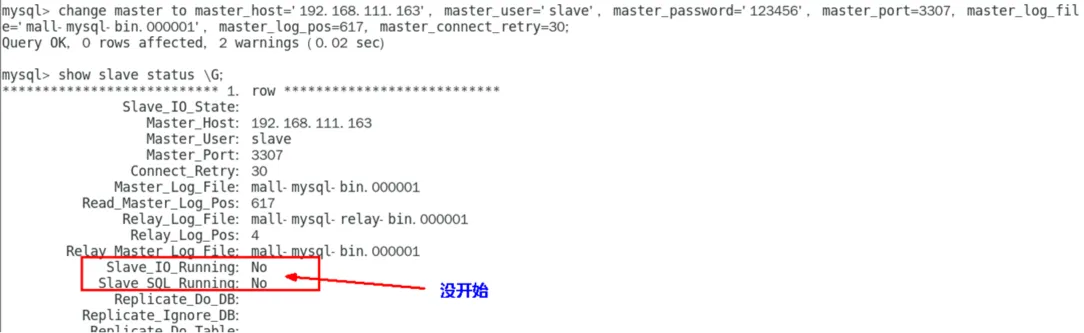
- 在从数据库中开启主从同步
bash
start slave;
-
查看从数据库状态发现已经同步

-
主从复制测试
a. 主机新建库-使用库-新建表-插入数据,ok
b. 从机使用库-查看记录,ok
安装redis集群(大厂面试题第4季-分布式存储案例真题)
cluster(集群)模式-docker版
哈希槽分区进行亿级数据存储
面试题
1~2亿条数据需要缓存,请问如何设计这个存储案例?
回答:单机单台100%不可能,肯定是分布式存储,用redis如何落地?
上述问题阿里P6~P7工程案例和场景设计类必考题目, 一般业界有3种解决方案
哈希取余分区
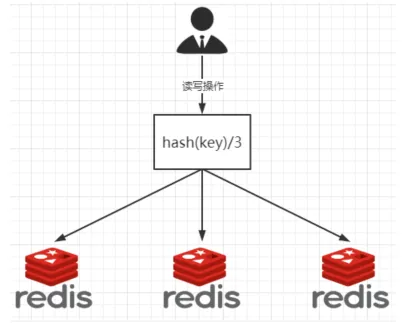
2亿条记录就是2亿个k,v,我们单机不行必须要分布式多机,假设有3台机器构成一个集群,用户每次读写操作都是根据公式:
hash(key) % N个机器台数,计算出哈希值,用来决定数据映射到哪一个节点上。
优点:
简单粗暴,直接有效,只需要预估好数据规划好节点,例如3台、8台、10台,就能保证一段时间的数据支撑。使用Hash算法让固定的一部分请求落到同一台服务器上,这样每台服务器固定处理一部分请求(并维护这些请求的信息),起到负载均衡+分而治之的作用。
缺点:
原来规划好的节点,进行扩容或者缩容就比较麻烦了额,不管扩缩,每次数据变动导致节点有变动,映射关系需要重新进行计算,在服务器个数固定不变时没有问题,如果需要弹性扩容或故障停机的情况下,原来的取模公式就会发生变化:Hash(key)/3会变成Hash(key) /?。此时地址经过取余运算的结果将发生很大变化,根据公式获取的服务器也会变得不可控。
某个redis机器宕机了,由于台数数量变化,会导致hash取余全部数据重新洗牌。
一致性哈希算法分区
a. 是什么
一致性Hash算法背景
一致性哈希算法在1997年由麻省理工学院中提出的,设计目标是为了解决分布式缓存数据变动和映射问题,某个机器宕机了,分母数量改变了,自然取余数不OK了。
b. 能干嘛
提出一致性Hash解决方案。 目的是当服务器个数发生变动时, 尽量减少影响客户端到服务器的映射关系
c. 3大步骤
ⅰ. 算法构建一致性哈希环
一致性哈希环
一致性哈希算法必然有个hash函数并按照算法产生hash值,这个算法的所有可能哈希值会构成一个全量集,这个集合可以成为一个hash空间[0,2^32-1],这个是一个线性空间,但是在算法中,我们通过适当的逻辑控制将它首尾相连(0 = 2^32),这样让它逻辑上形成了一个环形空间。
它也是按照使用取模的方法,前面笔记介绍的节点取模法是对节点(服务器)的数量进行取模。而一致性Hash算法是对232取模,简单来说,一致性Hash算法将整个哈希值空间组织成一个虚拟的圆环,如假设某哈希函数H的值空间为0-232-1(即哈希值是一个32位无符号整形),整个哈希环如下图:整个空间按顺时针方向组织,圆环的正上方的点代表0,0点右侧的第一个点代表1,以此类推,2、3、4、......直到232-1,也就是说0点左侧的第一个点代表232-1, 0和232-1在零点中方向重合,我们把这个由232个点组成的圆环称为Hash环。
ii 服务器IP节点映射
节点映射 将集群中各个IP节点映射到环上的某一个位置。
将各个服务器使用Hash进行一个哈希,具体可以选择服务器的IP或主机名作为关键字进行哈希,这样每台机器就能确定其在哈希环上的位置。假如4个节点NodeA、B、C、D,经过IP地址的哈希函数计算(hash(ip)),使用IP地址哈希后在环空间的位置如下
iii key落到服务器的落键规则
当我们需要存储一个kv键值对时,首先计算key的hash值,hash(key),将这个key使用相同的函数Hash计算出哈希值并确定此数据在环上的位置,从此位置沿环顺时针"行走",第一台遇到的服务器就是其应该定位到的服务器,并将该键值对存储在该节点上。
如我们有Object A、Object B、Object C、Object D四个数据对象,经过哈希计算后,在环空间上的位置如下:根据一致性Hash算法,数据A会被定为到Node A上,B被定为到Node B上,C被定为到Node C上,D被定为到Node D上。
d. 优点
ⅰ. 一致性哈希算法的容错性
容错性
假设Node C宕机,可以看到此时对象A、B、D不会受到影响,只有C对象被重定位到Node D。一般的,在一致性Hash算法中,如果一台服务器不可用,则受影响的数据仅仅是此服务器到其环空间中前一台服务器(即沿着逆时针方向行走遇到的第一台服务器)之间数据,其它不会受到影响。简单说,就是C挂了,受到影响的只是B、C之间的数据,并且这些数据会转移到D进行存储。
ii 一致性哈希算法的扩展性
数据量增加了,需要增加一台节点NodeX,X的位置在A和B之间,那收到影响的也就是A到X之间的数据,重新把A到X的数据录入到X上即可,
不会导致hash取余全部数据重新洗牌。
e. 缺点
一致性哈希算法的数据倾斜问题
Hash环的数据倾斜问题
一致性Hash算法在服务节点太少时,容易因为节点分布不均匀而造成数据倾斜(被缓存的对象大部分集中缓存在某一台服务器上)问题,
例如系统中只有两台服务器:
f 小总结
为了在节点数目发生改变时尽可能少的迁移数据
将所有的存储节点排列在收尾相接的Hash环上,每个key在计算Hash后会顺时针找到临近的存储节点存放。
而当有节点加入或退出时仅影响该节点在Hash环上顺时针相邻的后续节点。
优点
加入和删除节点只影响哈希环中顺时针方向的相邻的节点,对其他节点无影响。
缺点
数据的分布和节点的位置有关,因为这些节点不是均匀的分布在哈希环上的,所以数据在进行存储时达不到均匀分布的效果。
哈希槽分区
a. 是什么
1 为什么出现
哈希槽实质就是一个数组,数组[0,2^14 -1]形成hash slot空间。
2 能干什么
解决均匀分配的问题,在数据和节点之间又加入了一层,把这层称为哈希槽(slot),用于管理数据和节点之间的关系,现在就相当于节点上放的是槽,槽里放的是数据。
槽解决的是粒度问题,相当于把粒度变大了,这样便于数据移动。
哈希解决的是映射问题,使用key的哈希值来计算所在的槽,便于数据分配。
3 多少个hash槽
一个集群只能有16384个槽,编号0-16383(0-2^14-1)。这些槽会分配给集群中的所有主节点,分配策略没有要求。可以指定哪些编号的槽分配给哪个主节点。集群会记录节点和槽的对应关系。解决了节点和槽的关系后,接下来就需要对key求哈希值,然后对16384取余,余数是几key就落入对应的槽里。slot = CRC16(key) % 16384。以槽为单位移动数据,因为槽的数目是固定的,处理起来比较容易,这样数据移动问题就解决了。
b. 哈希槽计算
Redis 集群中内置了 16384 个哈希槽,redis 会根据节点数量大致均等的将哈希槽映射到不同的节点。当需要在 Redis 集群中放置一个 key-value时,redis 先对 key 使用 crc16 算法算出一个结果,然后把结果对 16384 求余数,这样每个 key 都会对应一个编号在 0-16383 之间的哈希槽,也就是映射到某个节点上。如下代码,key之A 、B在Node2, key之C落在Node3上
开打步骤
/todo
3主3从redis集群配置
关闭防火墙+启动docker后台服务
systemctl start docker
新建6个docker容器redis实例
(完整命令:
docker run --name redis-node-1 --net host --privileged=true -v /data/redis/share/redis-node-1:/data redis:6.0.8 --cluster-enabled yes appendonly yes --port 6381
docker run --name redis-node-2 --net host --privileged=true -v /data/redis/share/redis-node-2:/data redis:6.0.8 --cluster-enabled yes appendonly yes --port 6382
docker run --name redis-node-3 --net host --privileged=true -v /data/redis/share/redis-node-3:/data redis:6.0.8 --cluster-enabled yes appendonly yes --port 6383
docker run --name redis-node-4 --net host --privileged=true -v /data/redis/share/redis-node-4:/data redis:6.0.8 --cluster-enabled yes appendonly yes --port 6384
docker run --name redis-node-5 --net host --privileged=true -v /data/redis/share/redis-node-5:/data redis:6.0.8 --cluster-enabled yes appendonly yes --port 6385
docker run --name redis-node-6 --net host --privileged=true -v /data/redis/share/redis-node-6:/data redis:6.0.8 --cluster-enabled yes appendonly yes --port 6386)
命令分步解释
docker run
创建并运行docker容器实例
--name redis-node-6
容器名字
--net host
使用宿主机的IP和端口,默认
--privileged=true
获取宿主机root用户权限
-v /data/redis/share/redis-node-6:/data
容器卷,宿主机地址:docker内部地址
redis:6.0.8
redis镜像和版本号
--cluster-enabled yes
开启redis集群
--appendonly yes
开启持久化
--port 6386
redis端口号
进入容器redis-node-1并为6台机器构建集群关系
进入容器
docker exec -it redis-node-1 /bin/bash(进入6台节点中的任意一台)
构建主从关系
(redis-cli --cluster create 192.168.?.?:6381 192.168.?.?:6382 192.168.?.?:6383 192.168.?.?:6384 192.168.?.?:6385 192.168.?.?:6386 --cluster-replicas 1
备注:--cluster-replicas 1 表示为每一个master创建一个slave节点
执行效果如下:
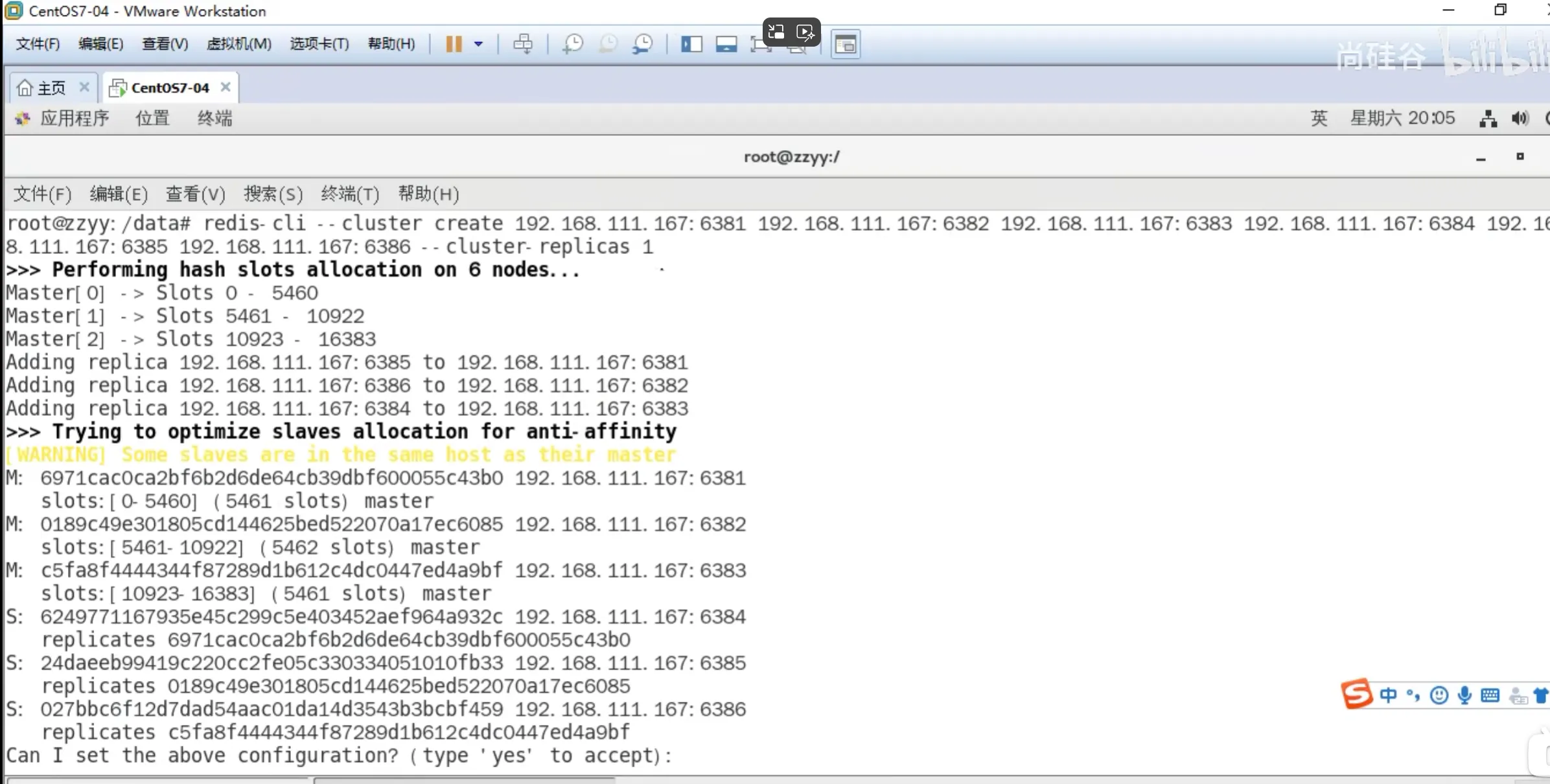
)
一切OK的话,3主3从搞定
(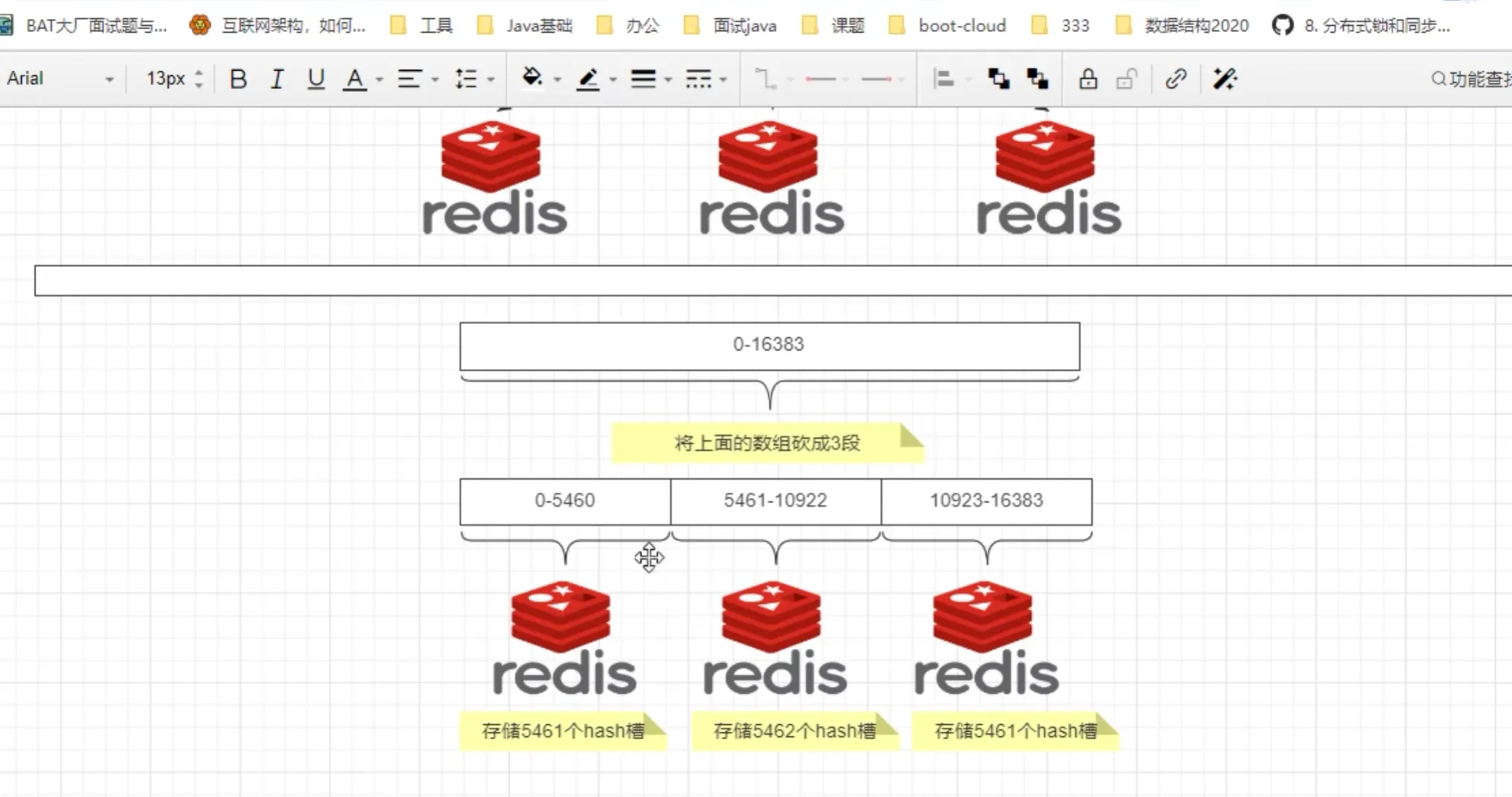
)
链接进入6381作为切入点,查看集群状态
(以6381作为切入点:
redis-cli -p 6381
查看集群状态:cluster info
查看节点状态:cluster notes
)
链接进入6381作为切入点,查看节点状态
cluster info
cluster nodes
主从容错切换迁移案例
数据读写存储
启动6机构成的集群并通过exec进入
(
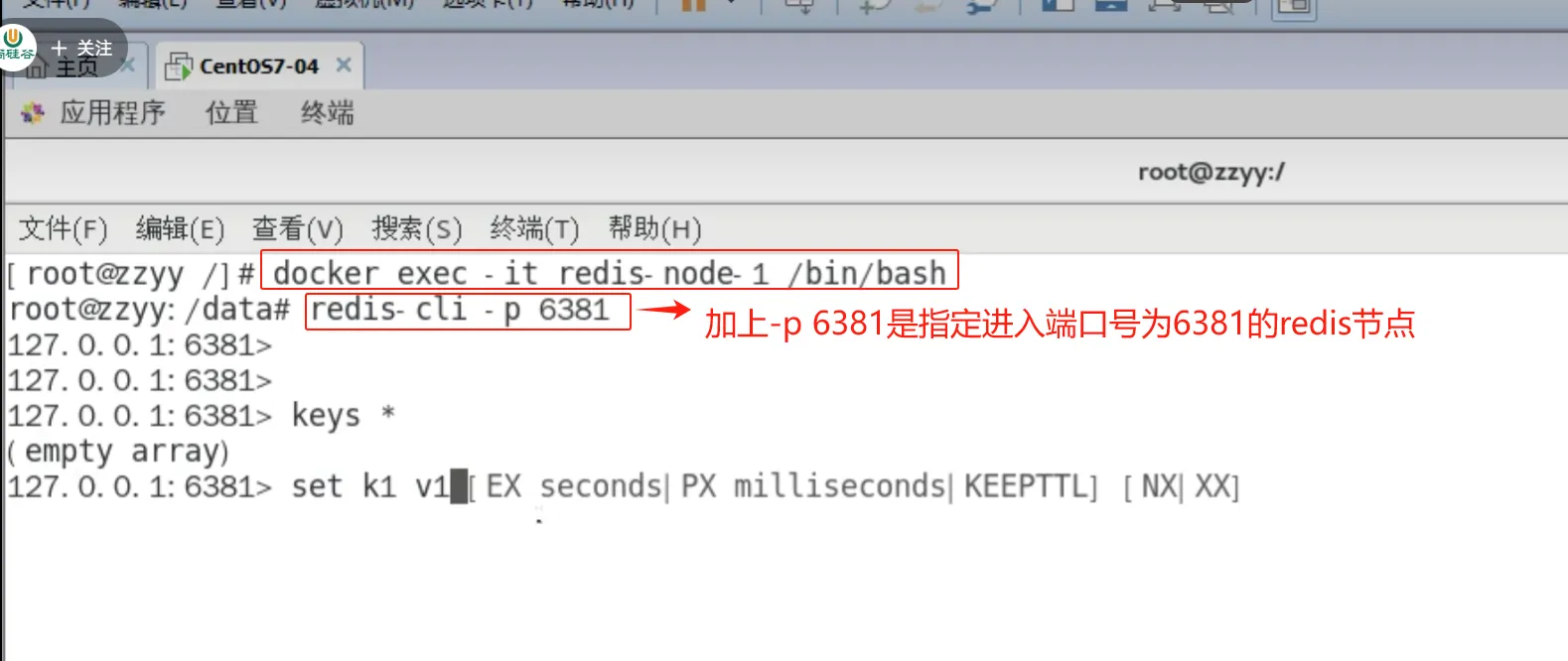
命令:redis-cli -p 6381
不加参数-c时,表示进入单机版redis,并非使用了集群
)
对6381新增两个key
(不加参数-c时,如果新增key,该key计算的hash值可能会超过该节点的槽值,会报以下错误:
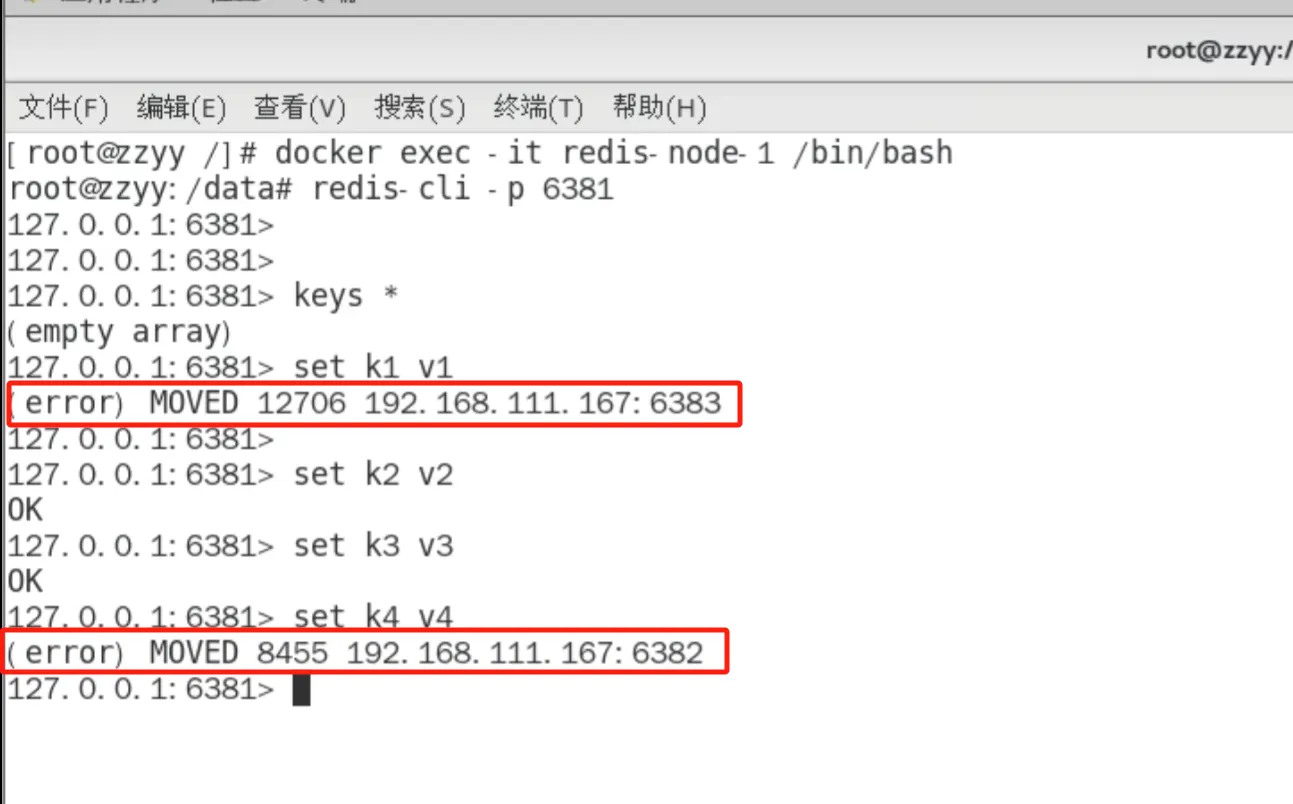
)
防止路由失效加参数-c并新增两个key
(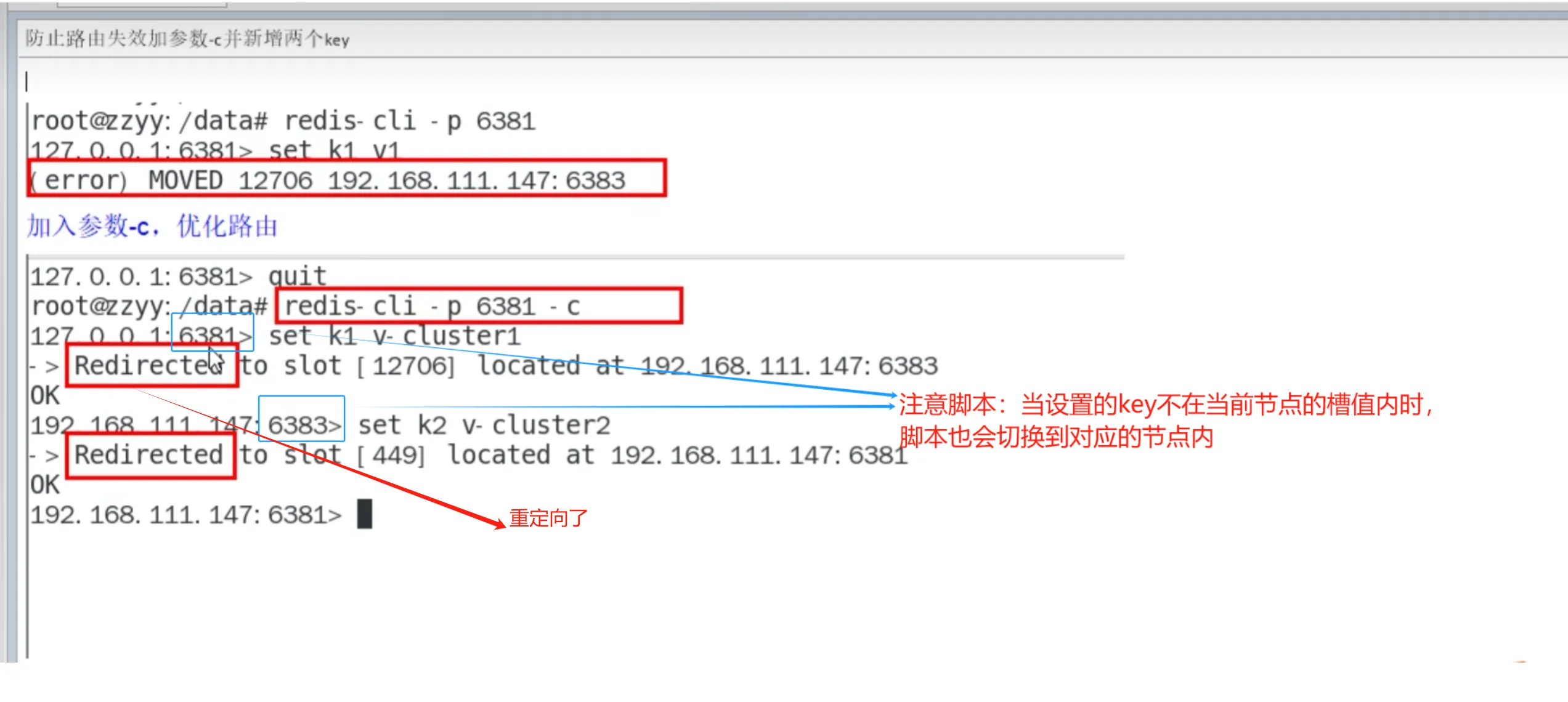
)
查看集群信息
(
)
容错切换迁移
(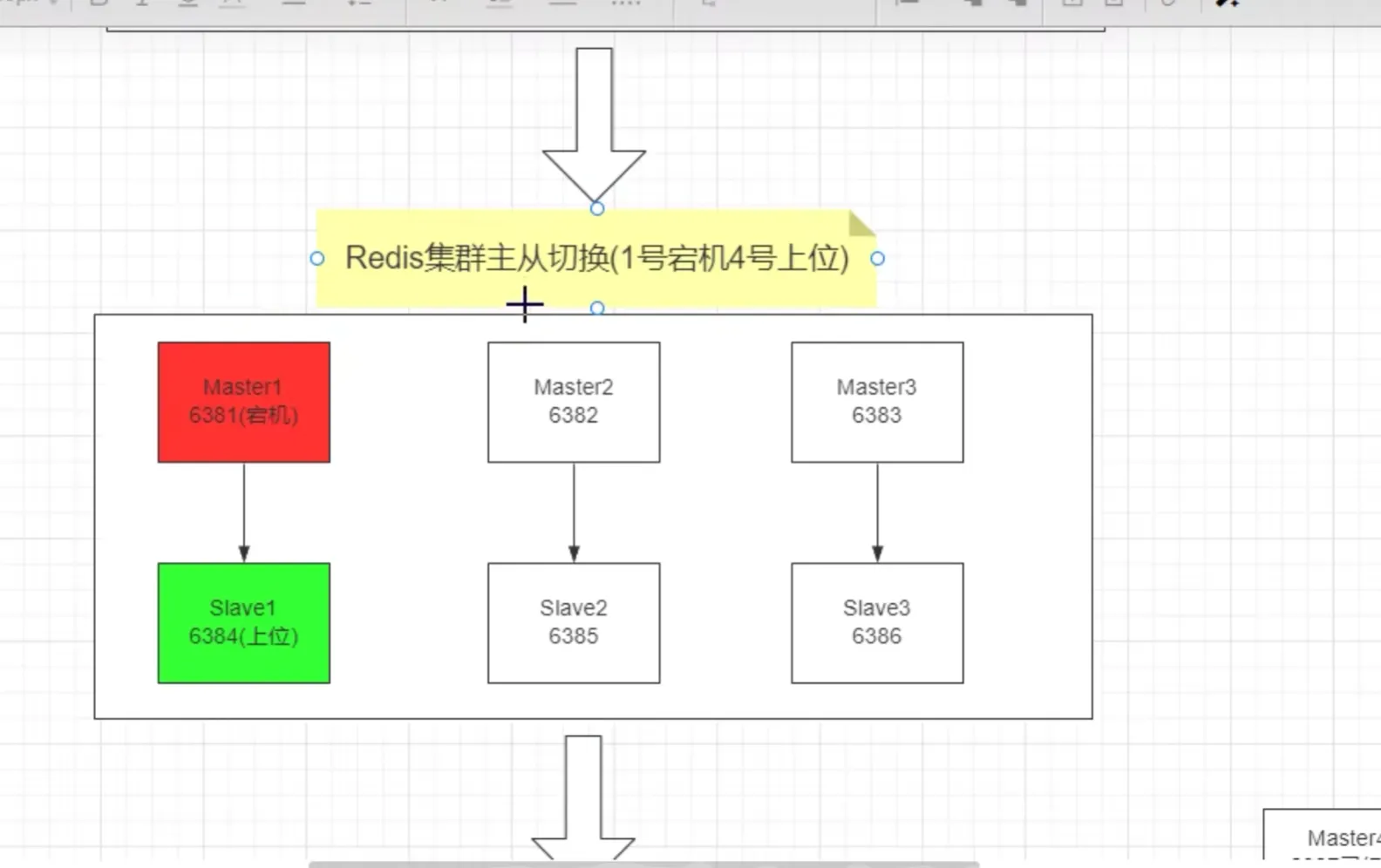
如果主机6381宕机,则从机6384需要上位
)
主6381和从机切换,先停止主机6381
6381主机停了,对应的真实从机上位
6381作为1号主机分配的从机以实际情况为准,具体是几号机器就是几号
再次查看集群信息
(redis-cli --cluster check 192.168.?.?:端口号)
先还原之前的3主3从
(主机redis-node-1宕机后(docker stop redis-node-1 模拟宕机),从机redis-node-5上位成为master,然后在redis-node-5没stop的情况下,redis-node-1重新启动后不会恢复master身份,会成为从机slave;
如果需要像原来一样将redis-node-1作为主机,则只需要将redis-node-5停止,给1一个上位的机会。)
先启6381
docker start redis-node-1
再停6385
docker stop redis-node-5
再启6385
docker start redis-node-5
主从机器分配情况以实际情况为准
查看集群状态
redis-cli --cluster check 自己IP:6381
主从扩容案例
新建6387、6388两个节点+新建后启动+查看是否8节点
(docker run --name redis-node-7 --net host --privileged=true -v /data/redis/share/redis-node-7:/data redis:6.0.8 --cluster-enabled yes appendonly yes --port 6387
docker run --name redis-node-8 --net host --privileged=true -v /data/redis/share/redis-node-8:/data redis:6.0.8 --cluster-enabled yes appendonly yes --port 6388
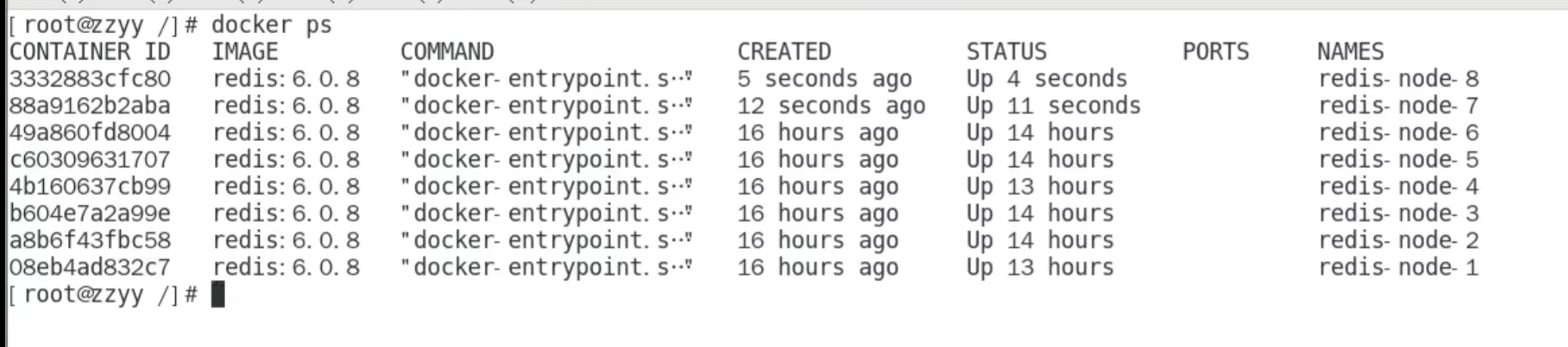
)
进入6387容器实例内部
docker exec -it redis-node-7 /bin/bash
将新增的6387节点(空槽号)作为master节点加入原集群
(
)
检查集群情况第1次
(
)
重新分派槽号
(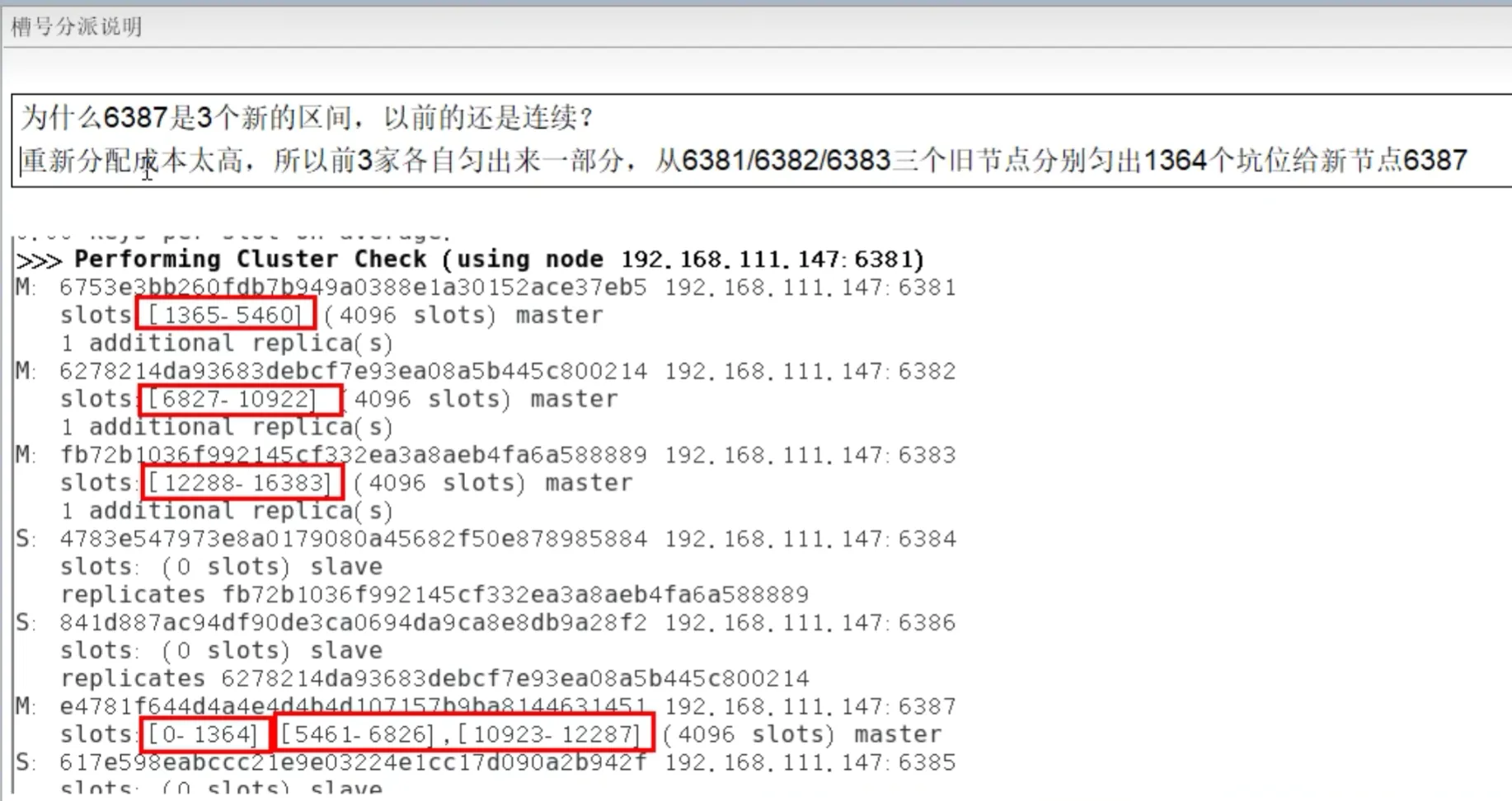
)
检查集群情况第2次
槽号分派说明
为主节点6387分配从节点6388
检查集群情况第3次
主从缩容案例
目的:6387和6388下线
检查集群情况1获得6388的节点ID
将6388删除 从集群中将4号从节点6388删除
将6387的槽号清空,重新分配,本例将清出来的槽号都给6381
检查集群情况第二次
将6387删除
检查集群情况第三次
DockerFile解析
是什么
Dockerfile是用来构建Docker镜像的文本文件,是由一条条构建镜像所需的指令和参数构成的脚本。
概述
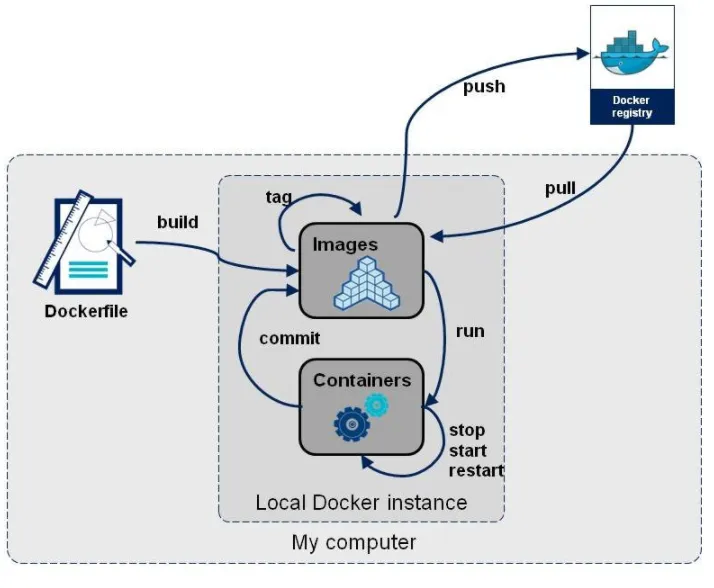
官网
构建三步骤
- 编写Dockerfile文件
- docker build 命令构建镜像
- docker run 镜像 运行容器实例
DockerFile构建过程解析
Dockerfile内容基础知识
- 每条保留字指令都必须为大写字母且后面要跟随至少一个参数
- 指令按照从上到下,顺序执行
- #表示注释
- 每条指令都会创建一个新的镜像层并对镜像进行提交
Docker执行Dockerfile的大致流程
- docker从基础镜像运行一个容器
- 执行一条指令并对容器作出修改
- 执行类似docker commit的操作提交一个新的镜像层
- docker再基于刚提交的镜像运行一个新容器
- 执行dockerfile中的下一条指令直到所有指令都执行完成
小总结
从应用软件的角度来看,Dockerfile、Docker镜像与Docker容器分别代表软件的三个不同阶段,
● Dockerfile是软件的原材料
● Docker镜像是软件的交付品
● Docker容器则可以认为是软件镜像的运行态,也即依照镜像运行的容器实例
Dockerfile面向开发,Docker镜像成为交付标准,Docker容器则涉及部署与运维,三者缺一不可,合力充当Docker体系的基石。
- Dockerfile,需要定义一个Dockerfile,Dockerfile定义了进程需要的一切东西。Dockerfile涉及的内容包括执行代码或者是文件、环境变量、依赖包、运行时环境、动态链接库、操作系统的发行版、服务进程和内核进程(当应用进程需要和系统服务和内核进程打交道,这时需要考虑如何设计namespace的权限控制)等等;
- Docker镜像,在用Dockerfile定义一个文件之后,docker build时会产生一个Docker镜像,当运行 Docker镜像时会真正开始提供服务;
- Docker容器,容器是直接提供服务的。
DockerFile常用保留字指令
FROM
基础镜像,当前新镜像是基于哪个镜像的,指定一个已经存在的镜像作为模板,第一条必须是from
MAINTAINER
镜像维护者的姓名和邮箱地址
RUN
容器构建时需要运行的命令
两种格式
shell格式
RUN yum -y install vim
exec格式
RUN是在 docker build时运行
EXPOSE
当前容器对外暴露出的端口
WORKDIR
指定在创建容器后,终端默认登陆的进来工作目录,一个落脚点
USER
指定该镜像以什么样的用户去执行,如果都不指定,默认是root
ENV
用来在构建镜像过程中设置环境变量
ENV MY_PATH /usr/mytest
这个环境变量可以在后续的任何RUN指令中使用,这就如同在命令前面指定了环境变量前缀一样;
也可以在其它指令中直接使用这些环境变量。
比如:WORKDIR $MY_PATH
ADD
将宿主机目录下的文件拷贝进镜像且会自动处理URL和解压tar压缩包
COPY
类似ADD,拷贝文件和目录到镜像中。
将从构建上下文目录中 <源路径> 的文件/目录复制到新的一层的镜像内的 <目标路径> 位置
COPY src dest
COPY ["src", "dest"]
<src源路径>:源文件或者源目录
<dest目标路径>:容器内的指定路径,该路径不用事先建好,路径不存在的话,会自动创建。
VOLUME
容器数据卷,用于数据保存和持久化工作
CMD
指定容器启动后的要干的事情
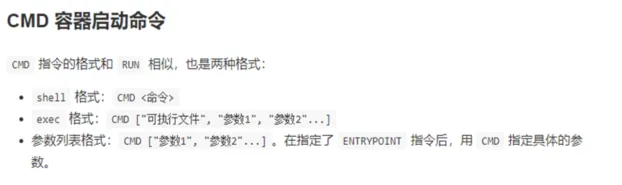
注意:
Dockerfile 中可以有多个 CMD 指令,但只有最后一个生效,CMD 会被 docker run 之后的参数替换。
参考官网Tomcat的dockerfile演示讲解:
官网最后一行命令
我们演示自己的覆盖操作
它和前面RUN命令的区别
● CMD是在docker run 时运行。
● RUN是在 docker build 时运行。
ENTRYPOINT
也是用来指定一个容器启动时要运行的命令
类似于 CMD 指令,但是ENTRYPOINT不会被docker run后面的命令覆盖, 而且这些命令行参数会被当作参数送给 ENTRYPOINT 指令指定的程序。
命令格式和案例说明
命令格式:
ENTRYPOINT可以和CMD一起用,一般是变参才会使用 CMD ,这里的 CMD 等于是在给 ENTRYPOINT 传参。
当指定了ENTRYPOINT后,CMD的含义就发生了变化,不再是直接运行其命令而是将CMD的内容作为参数传递给ENTRYPOINT指令,他两个组合会变成
案例如下:假设已通过 Dockerfile 构建了 nginx:test 镜像:
优点:在执行docker run的时候可以指定 ENTRYPOINT 运行所需的参数。
注意:如果 Dockerfile 中如果存在多个 ENTRYPOINT 指令,仅最后一个生效。
总结
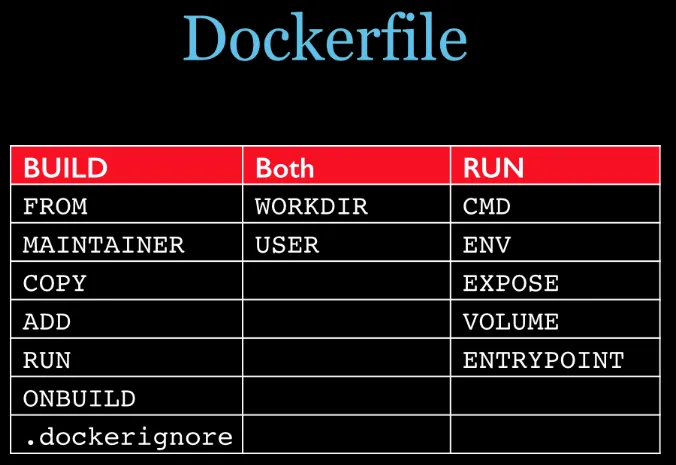
案例
自定义镜像mycentosjava8
要求
Centos7镜像具备vim+ifconfig+jdk8
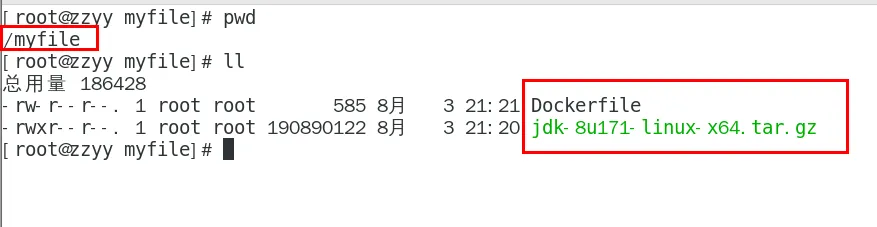
JDK的下载镜像地址

https://mirrors.yangxingzhen.com/jdk/
编写
准备编写Dockerfile文件
bash
FROM centos
MAINTAINER zzyy<zzyybs@126.com>
ENV MYPATH /usr/local
WORKDIR $MYPATH
#安装vim编辑器
RUN yum -y install vim
#安装ifconfig命令查看网络IP
RUN yum -y install net-tools
#安装java8及lib库
RUN yum -y install glibc.i686
RUN mkdir /usr/local/java
#ADD 是相对路径jar,把jdk-8u171-linux-x64.tar.gz添加到容器中,安装包必须要和Dockerfile文件在同一位置
ADD jdk-8u171-linux-x64.tar.gz /usr/local/java/
#配置java环境变量
ENV JAVA_HOME /usr/local/java/jdk1.8.0_171
ENV JRE_HOME $JAVA_HOME/jre
ENV CLASSPATH $JAVA_HOME/lib/dt.jar:$JAVA_HOME/lib/tools.jar:$JRE_HOME/lib:$CLASSPATH
ENV PATH $JAVA_HOME/bin:$PATH
EXPOSE 80
CMD echo $MYPATH
CMD echo "success--------------ok"
CMD /bin/bash大写字母D
构建
docker build -t 新镜像名字:TAG .
bash
docker build -t centosjava8:1.5 .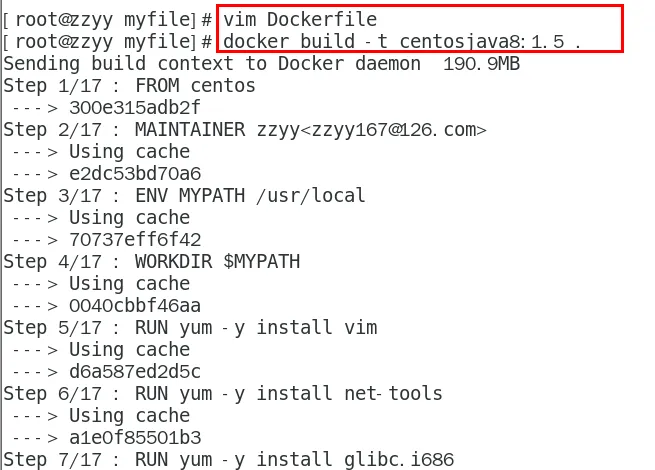
注意,上面TAG后面有个空格,有个点
运行
docker run -it 新镜像名字:TAG
bash
docker run -it centosjava8:1.5 /bin/bash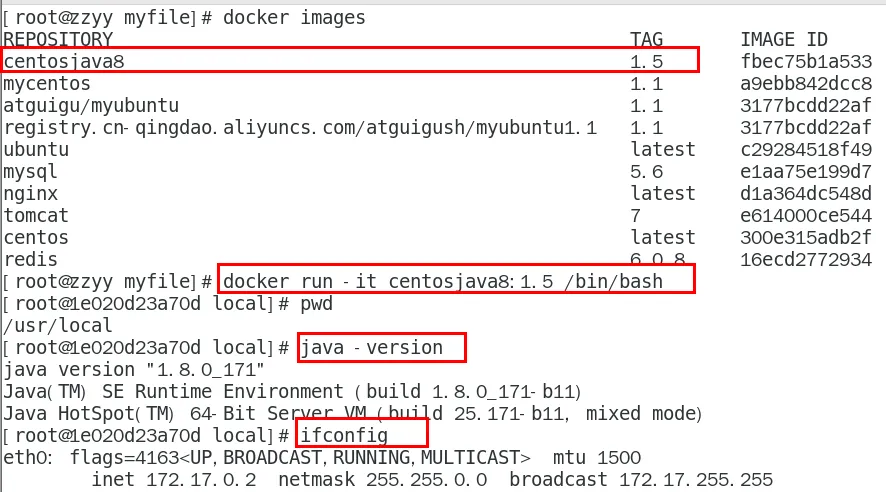
再体会下UnionFS(联合文件系统)
UnionFS(联合文件系统):Union文件系统(UnionFS)是一种分层、轻量级并且高性能的文件系统,它支持对文件系统的修改作为一次提交来一层层的叠加,同时可以将不同目录挂载到同一个虚拟文件系统下(unite several directories into a single virtual filesystem)。Union 文件系统是 Docker 镜像的基础。镜像可以通过分层来进行继承,基于基础镜像(没有父镜像),可以制作各种具体的应用镜像。
特性:一次同时加载多个文件系统,但从外面看起来,只能看到一个文件系统,联合加载会把各层文件系统叠加起来,这样最终的文件系统会包含所有底层的文件和目录
虚悬镜像
是什么
仓库名、标签都是的镜像,俗称dangling image
Dockerfile写一个
- vim Dockerfile
bash
from ubuntu
CMD echo 'action is success'- docker build .

查看
bash
docker image ls -f dangling=true命令结果

删除
bash
docker image prune虚悬镜像已经失去存在价值,可以删除
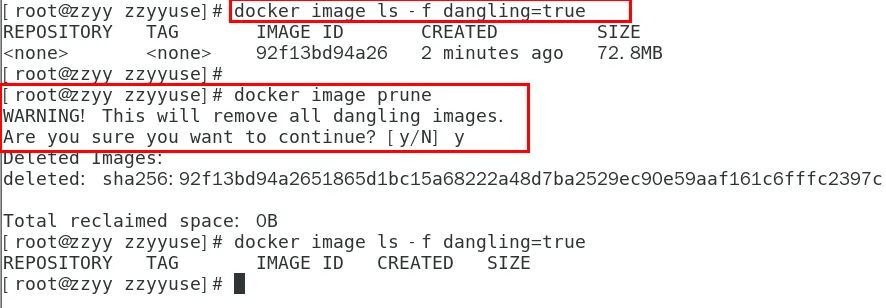
家庭作业-自定义镜像myubuntu
编写
准备编写DockerFile文件

bash
FROM ubuntu
MAINTAINER zzyy<zzyybs@126.com>
ENV MYPATH /usr/local
WORKDIR $MYPATH
RUN apt-get update
RUN apt-get install net-tools
#RUN apt-get install -y iproute2
#RUN apt-get install -y inetutils-ping
EXPOSE 80
CMD echo $MYPATH
CMD echo "install inconfig cmd into ubuntu success--------------ok"
CMD /bin/bash构建
bash
docker build -t 新镜像名字:TAG .运行
bash
docker run -it 新镜像名字:TAG总结

Docker微服务实战
通过IDEA新建一个普通微服务模块
建Module
docker_boot
改POM
bash
<?xml version="1.0" encoding="UTF-8"?>
<project xmlns="http://maven.apache.org/POM/4.0.0" xmlns:xsi="http://www.w3.org/2001/XMLSchema-instance"
xsi:schemaLocation="http://maven.apache.org/POM/4.0.0 https://maven.apache.org/xsd/maven-4.0.0.xsd">
<modelVersion>4.0.0</modelVersion>
<parent>
<groupId>org.springframework.boot</groupId>
<artifactId>spring-boot-starter-parent</artifactId>
<version>2.5.6</version>
<relativePath/>
</parent>
<groupId>com.atguigu.docker</groupId>
<artifactId>docker_boot</artifactId>
<version>0.0.1-SNAPSHOT</version>
<properties>
<project.build.sourceEncoding>UTF-8</project.build.sourceEncoding>
<maven.compiler.source>1.8</maven.compiler.source>
<maven.compiler.target>1.8</maven.compiler.target>
<junit.version>4.12</junit.version>
<log4j.version>1.2.17</log4j.version>
<lombok.version>1.16.18</lombok.version>
<mysql.version>5.1.47</mysql.version>
<druid.version>1.1.16</druid.version>
<mapper.version>4.1.5</mapper.version>
<mybatis.spring.boot.version>1.3.0</mybatis.spring.boot.version>
</properties>
<dependencies>
<!--SpringBoot通用依赖模块-->
<dependency>
<groupId>org.springframework.boot</groupId>
<artifactId>spring-boot-starter-web</artifactId>
</dependency>
<dependency>
<groupId>org.springframework.boot</groupId>
<artifactId>spring-boot-starter-actuator</artifactId>
</dependency>
<!--test-->
<dependency>
<groupId>org.springframework.boot</groupId>
<artifactId>spring-boot-starter-test</artifactId>
<scope>test</scope>
</dependency>
</dependencies>
<build>
<plugins>
<plugin>
<groupId>org.springframework.boot</groupId>
<artifactId>spring-boot-maven-plugin</artifactId>
</plugin>
<plugin>
<groupId>org.apache.maven.plugins</groupId>
<artifactId>maven-resources-plugin</artifactId>
<version>3.1.0</version>
</plugin>
</plugins>
</build>
</project>写YML
server.port=6001
主启动
bash
package com.atguigu.docker;
import org.springframework.boot.SpringApplication;
import org.springframework.boot.autoconfigure.SpringBootApplication;
@SpringBootApplication
public class DockerBootApplication
{
public static void main(String[] args)
{
SpringApplication.run(DockerBootApplication.class, args);
}
}业务类
bash
package com.atguigu.docker.controller;
import org.springframework.beans.factory.annotation.Value;
import org.springframework.web.bind.annotation.RequestMapping;
import org.springframework.web.bind.annotation.RequestMethod;
import org.springframework.web.bind.annotation.RestController;
import java.util.UUID;
/**
* @auther zzyy
* @create 2021-10-25 17:43
*/
@RestController
public class OrderController
{
@Value("${server.port}")
private String port;
@RequestMapping("/order/docker")
public String helloDocker()
{
return "hello docker"+"\t"+port+"\t"+ UUID.randomUUID().toString();
}
@RequestMapping(value ="/order/index",method = RequestMethod.GET)
public String index()
{
return "服务端口号: "+"\t"+port+"\t"+UUID.randomUUID().toString();
}
}通过dockerfile发布微服务部署到docker容器
IDEA工具里面搞定微服务jar包
docker_boot-0.0.1-SNAPSHOT.jar
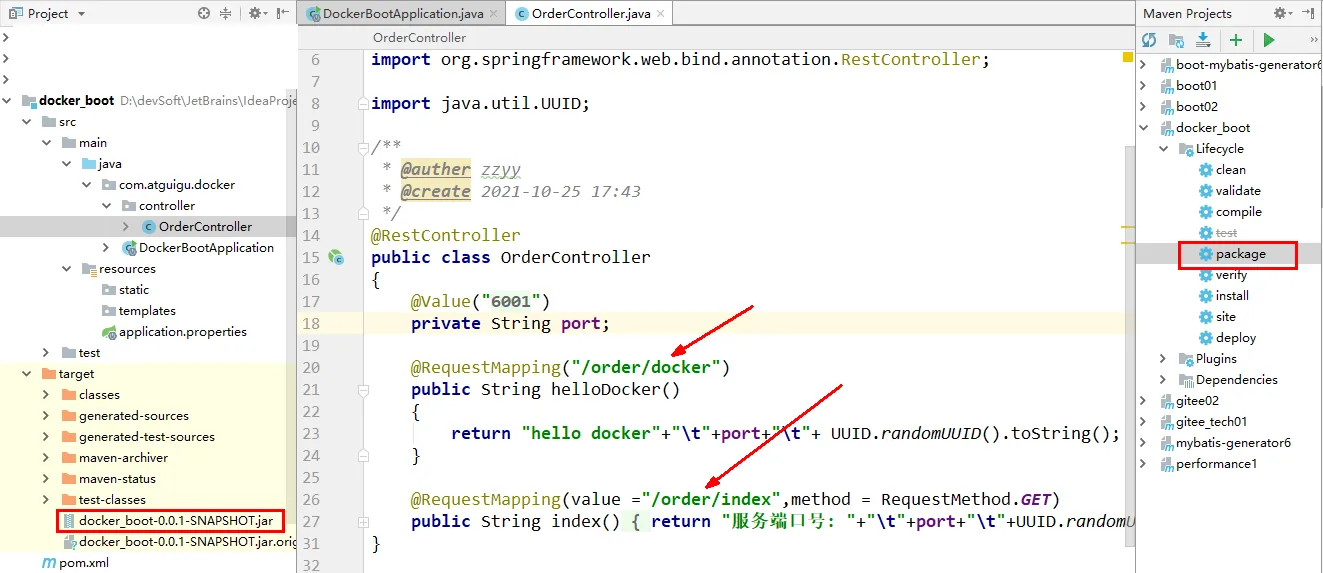
编写Dockerfile
bash
# 基础镜像使用java
FROM java:8
# 作者
MAINTAINER zzyy
# VOLUME 指定临时文件目录为/tmp,在主机/var/lib/docker目录下创建了一个临时文件并链接到容器的/tmp
VOLUME /tmp
# 将jar包添加到容器中并更名为zzyy_docker.jar
ADD docker_boot-0.0.1-SNAPSHOT.jar zzyy_docker.jar
# 运行jar包
RUN bash -c 'touch /zzyy_docker.jar'
ENTRYPOINT ["java","-jar","/zzyy_docker.jar"]
#暴露6001端口作为微服务
EXPOSE 6001将微服务jar包和Dockerfile文件上传到同一个目录下/mydocker
bash docker build -t zzyy_docker:1.6 .
构建镜像
docker build -t zzyy_docker:1.6 .
打包成镜像文件
运行容器
bash
docker run -d -p 6001:6001 zzyy_docker:1.6
访问测试

Docker网络
是什么
docker不启动,默认网络情况
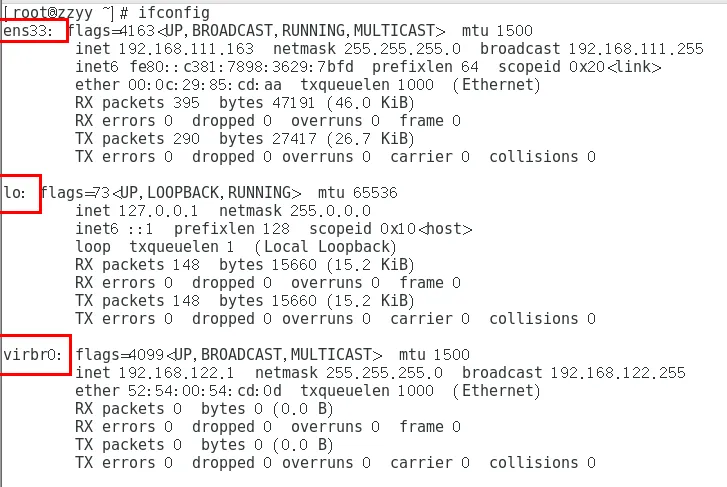
ens33
lo
virbr0
在CentOS7的安装过程中如果有选择相关虚拟化的的服务安装系统后,启动网卡时会发现有一个以网桥连接的私网地址的virbr0网卡(virbr0网卡:它还有一个固定的默认IP地址192.168.122.1),是做虚拟机网桥的使用的,其作用是为连接其上的虚机网卡提供 NAT访问外网的功能。
我们之前学习Linux安装,勾选安装系统的时候附带了libvirt服务才会生成的一个东西,如果不需要可以直接将libvirtd服务卸载,
yum remove libvirt-libs.x86_64
docker启动后,网络情况
会产生一个名为docker0的虚拟网桥
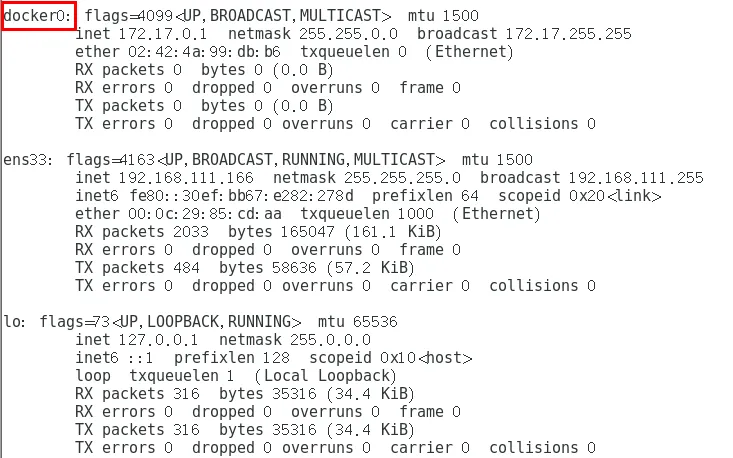
查看docker网络模式命令,默认创建3大网络模式。

常用基本命令
All命令

查看网络
bash
docker network ls查看网络源数据
bash
docker network inspect XXX网络名字删除网络
bash
docker network rm XXX网络名字案例
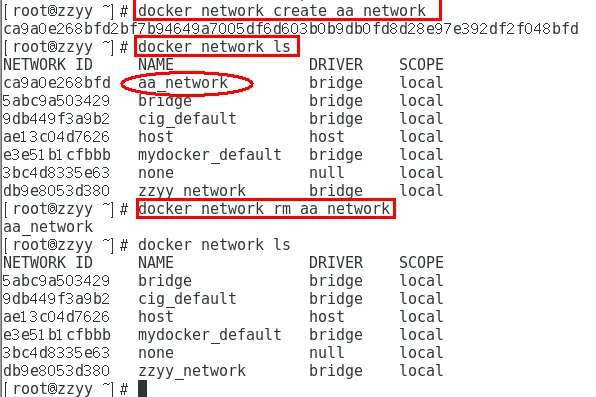
能干嘛
容器间的互联和通信以及端口映射
容器IP变动时候可以通过服务名直接网络通信而不受到影响
网络模式
总体介绍
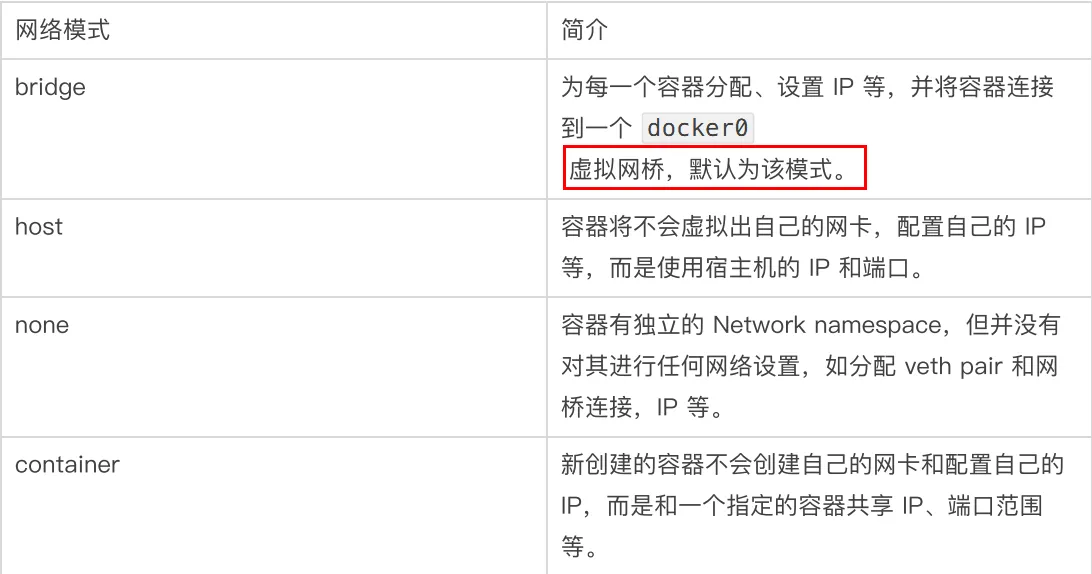
bridge模式:使用--network bridge指定,默认使用docker0
host模式:使用--network host指定
none模式:使用--network none指定
container模式:使用--network container:NAME或者容器ID指定
容器实例内默认网络IP生产规则
先启动两个ubuntu容器实例
2.docker inspect 容器ID or 容器名字
3.关闭u2实例,新建u3,查看ip变化
结论
docker容器内部的ip是有可能会发生改变的
案例说明
todo
案例说明
bridge
是什么
案例
说明
代码
docker run -d -p 8081:8080 --name tomcat81 billygoo/tomcat8-jdk8
docker run -d -p 8082:8080 --name tomcat82 billygoo/tomcat8-jdk8
两两匹配验证(
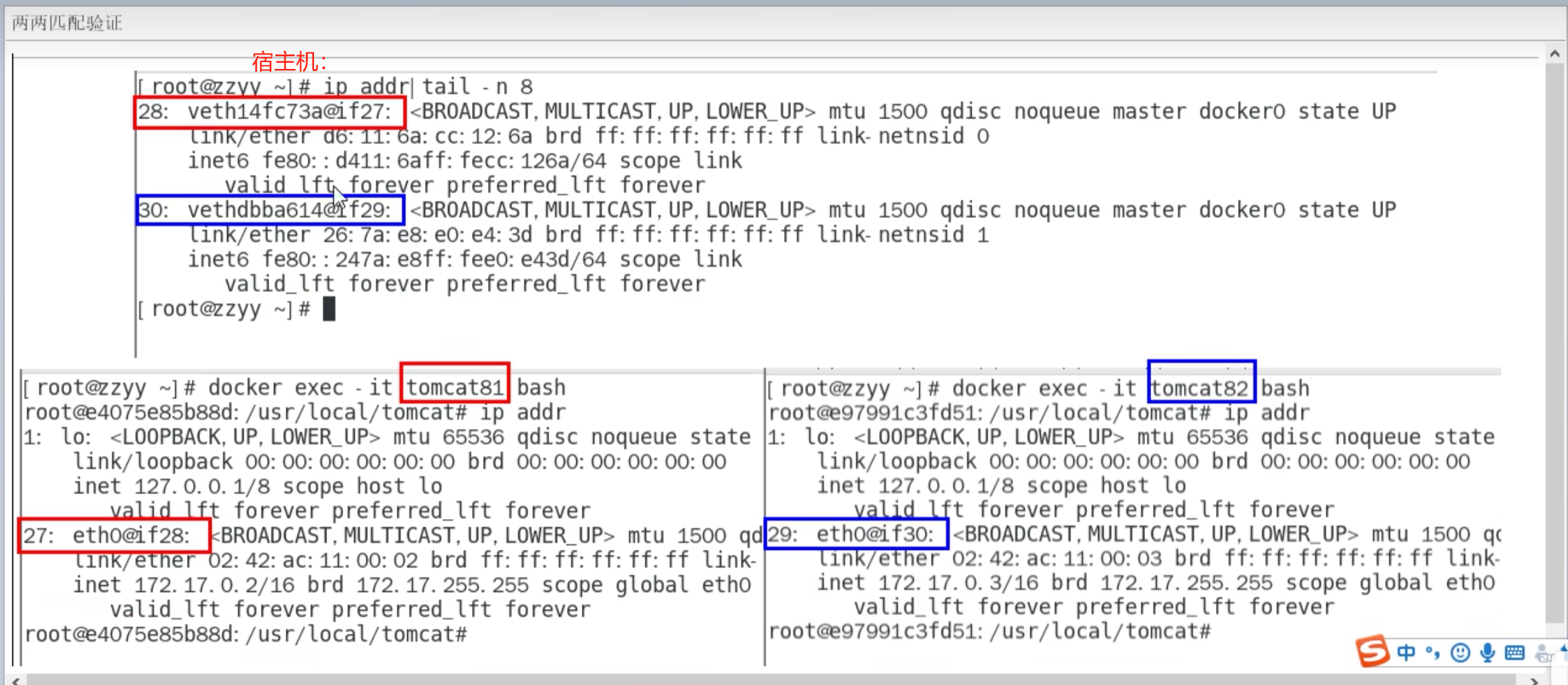
)
host
是什么(
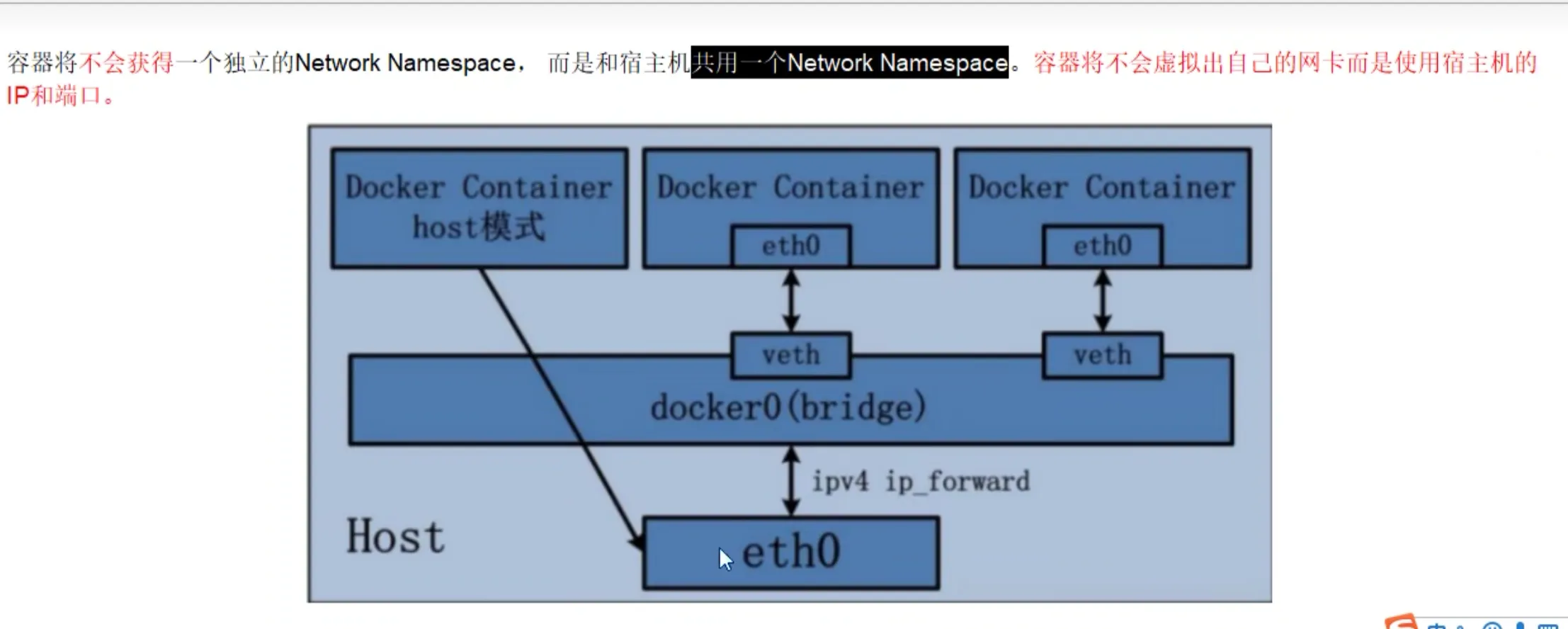
)
案例
说明
代码
警告
docker run -d -p 8083:8080 --network host --name tomcat83 billygoo/tomcat8-jdk8(
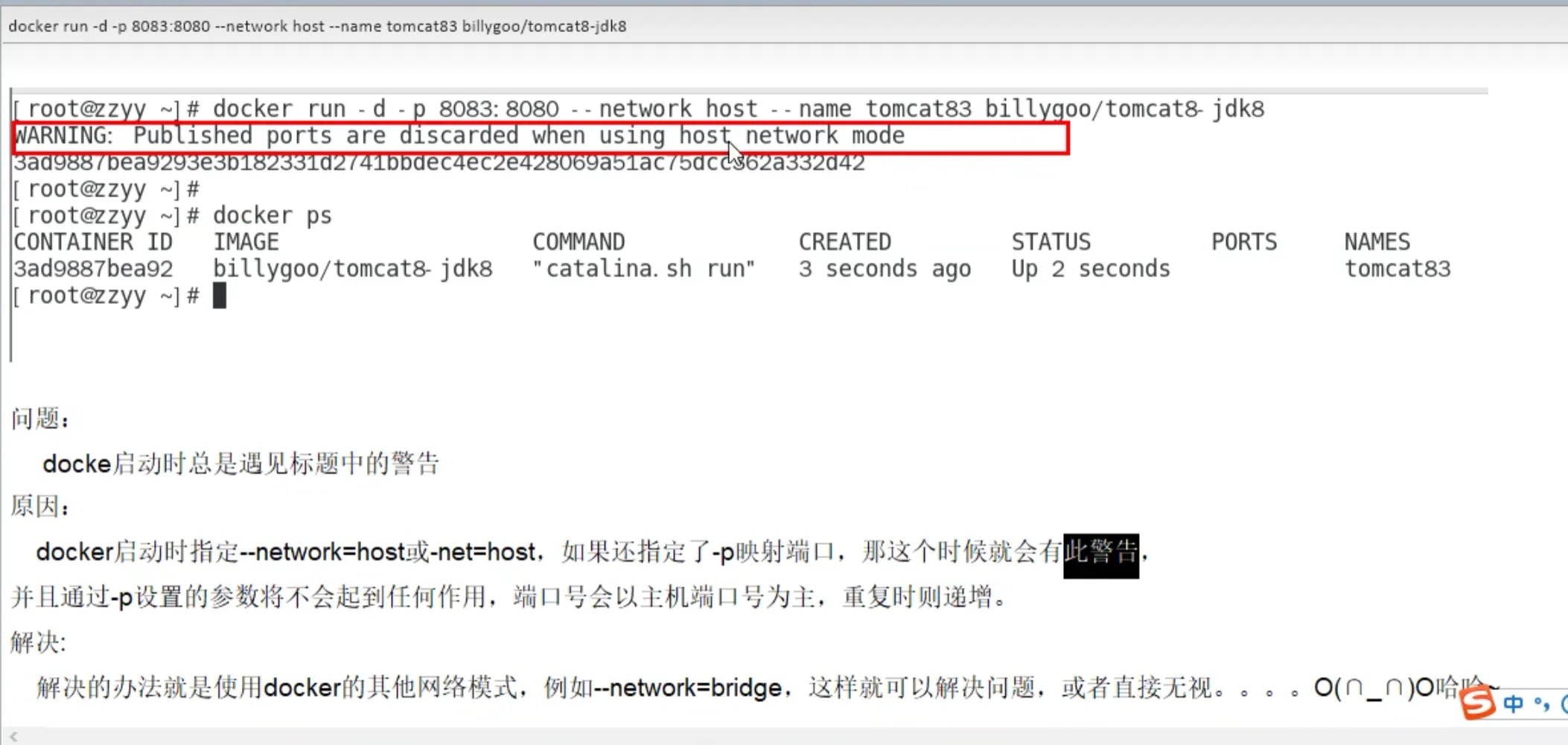
)
正确
docker run -d --network host --name tomcat83 billygoo/tomcat8-jdk8
无之前的配对显示了,看容器实例内部(
在宿主机上分别执行:
docker inspect tomcat81
docker inspect tomcat82
docker inspect tomcat83
进入容器tomcat83查看网络模式
docker exec -it tomcat83 bash
然后执行:ip addr
此时会看到tomcat83内部的网络配置与宿主机的基本一致。

)
没有设置-p的端口映射了,如何访问启动的tomcat83??(
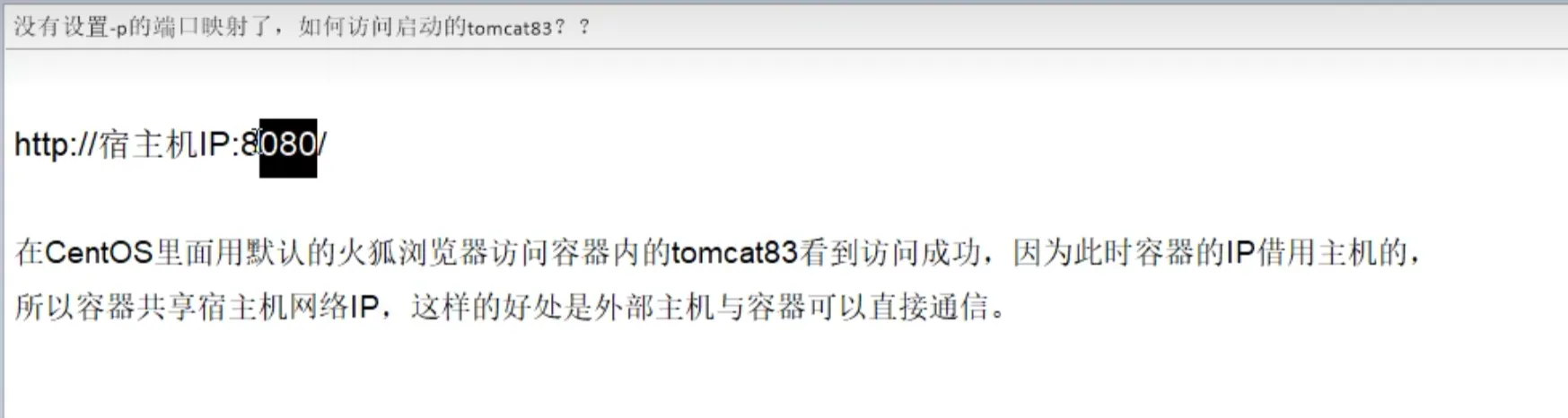
)
none
是什么
禁用网络功能,只有lo标识(就是127.0.0.1表示本地回环)
案例
docker run -d -p 8084:8080 --network none --name tomcat84 billygoo/tomcat8-jdk8(
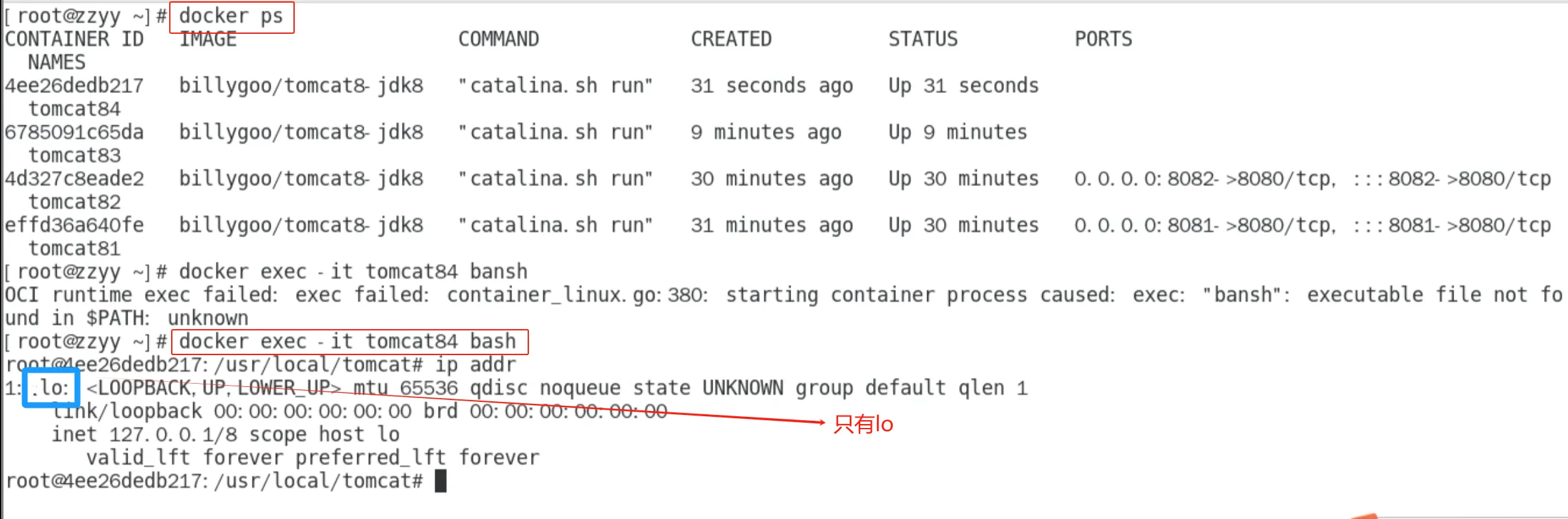
)
container
是什么(
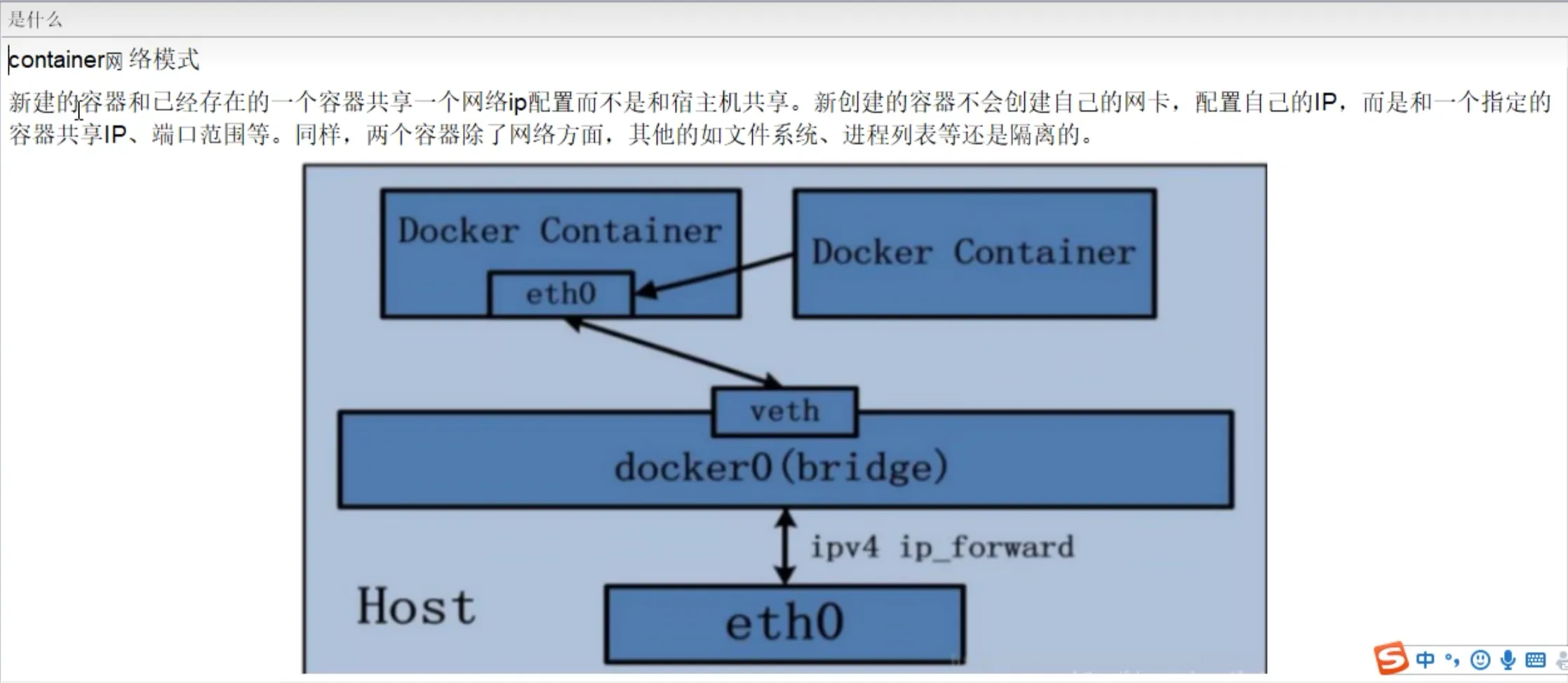
)
案例
docker run -d -p 8085:8080 --name tomcat85 billygoo/tomcat8-jdk8
docker run -d -p 8086:8080 --network container:tomcat85 --name tomcat86 billygoo/tomcat8-jdk8
运行结果(
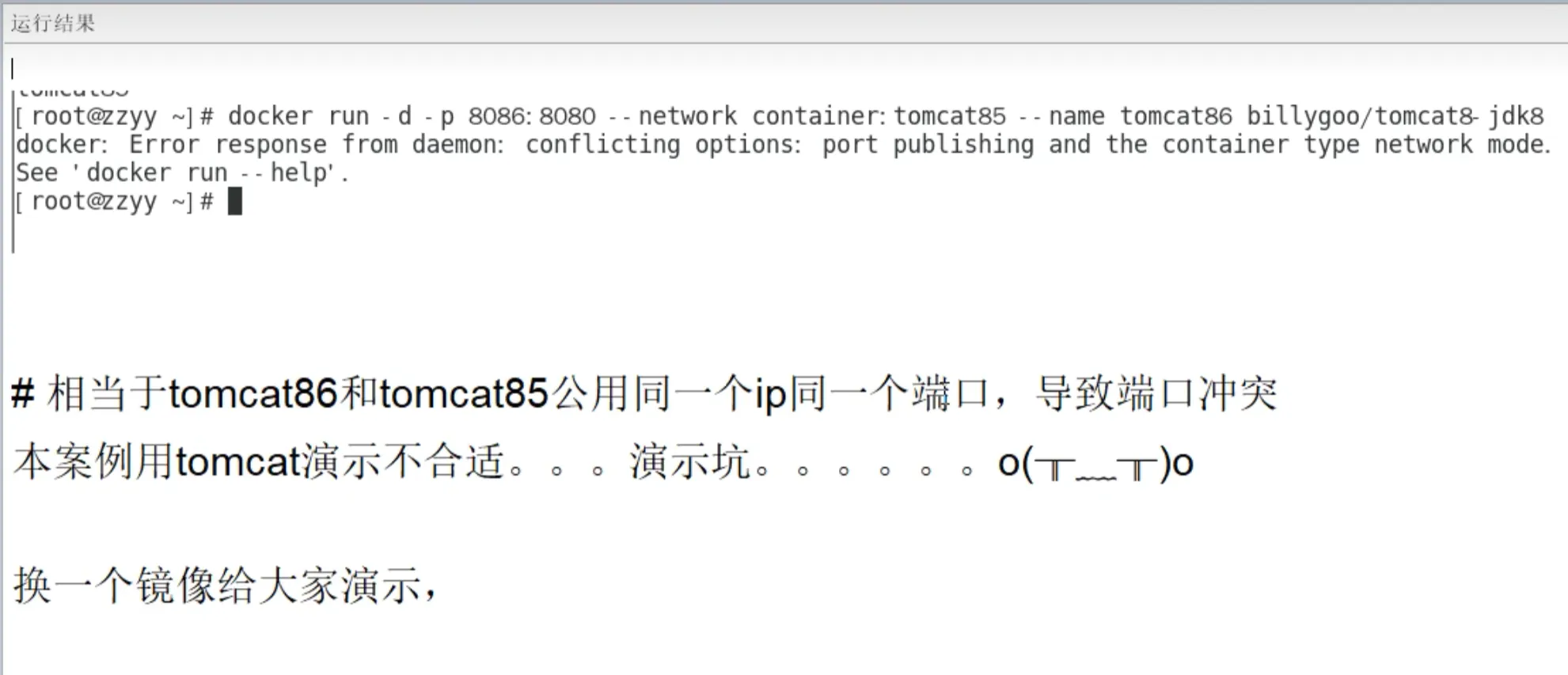
)
案例2
Alpine操作系统是一个面向安全的轻型 Linux发行版(

)
docker run -it --name alpine1 alpine /bin/sh(

)
docker run -it --network container:alpine1 --name alpine2 alpine /bin/sh(
)
运行结果,验证共用搭桥(

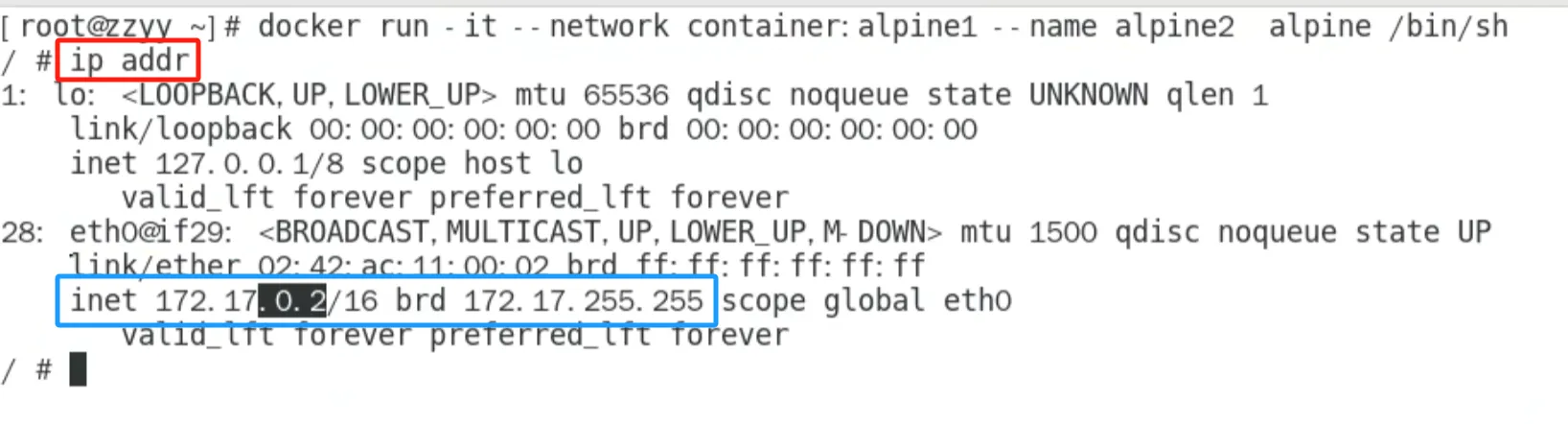
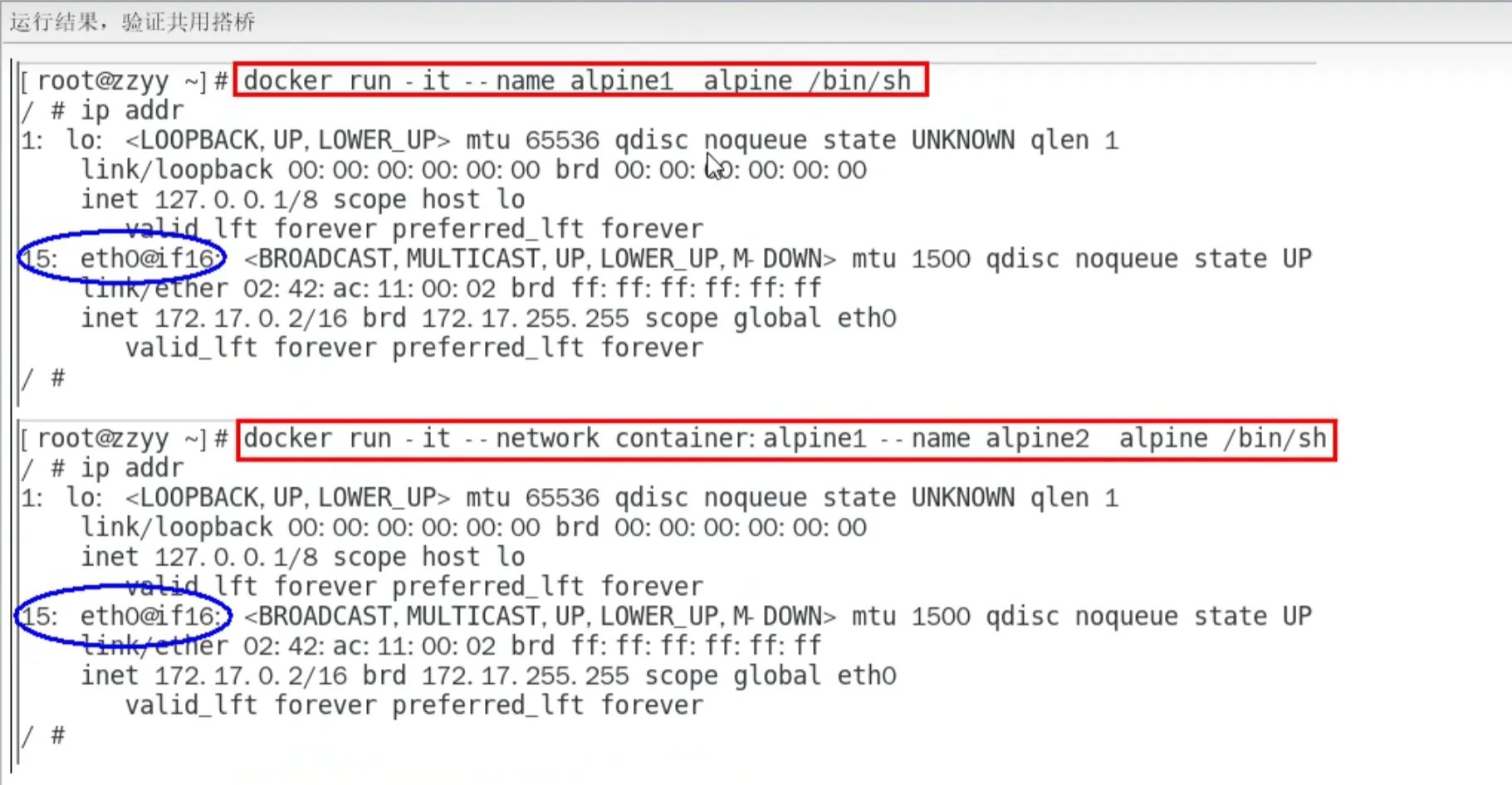
)
假如此时关闭alpine1,再看看alpine2(
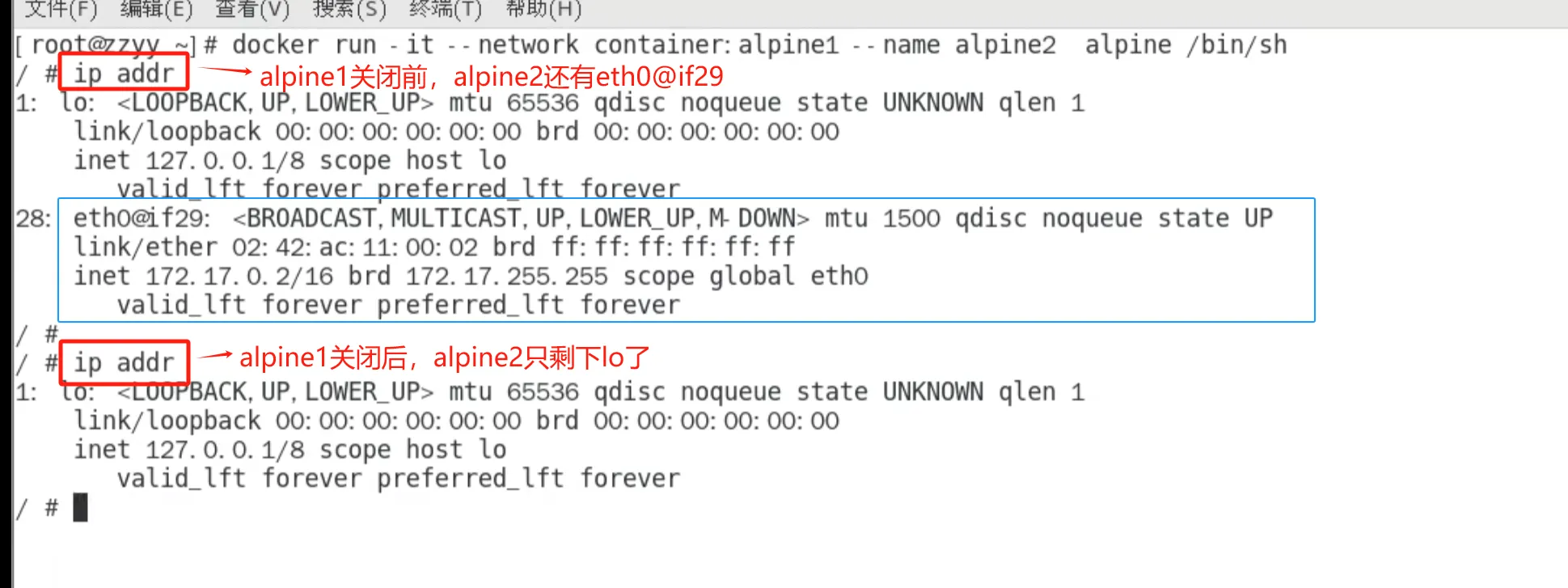
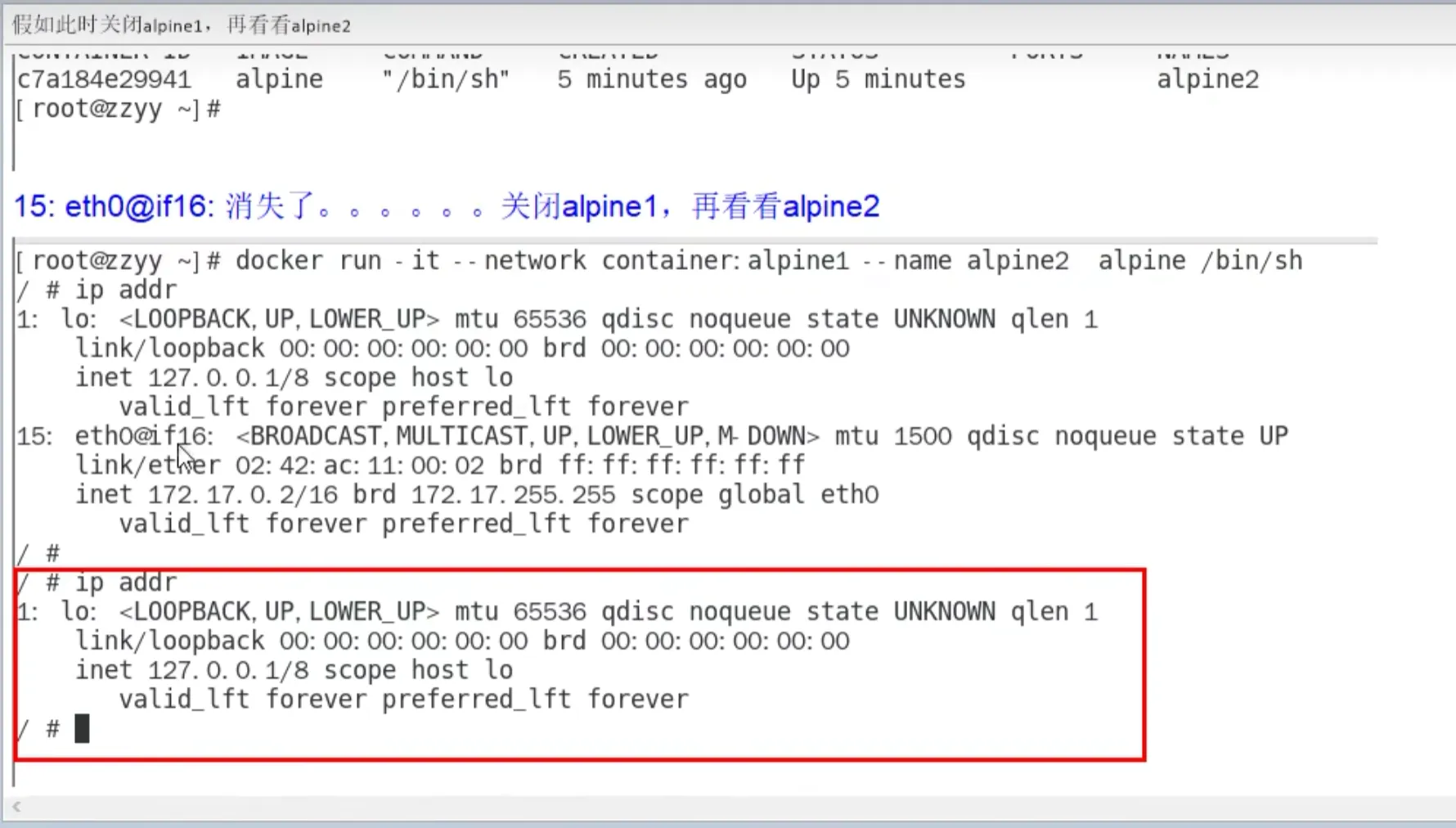
)
自定义网络
过时的link(
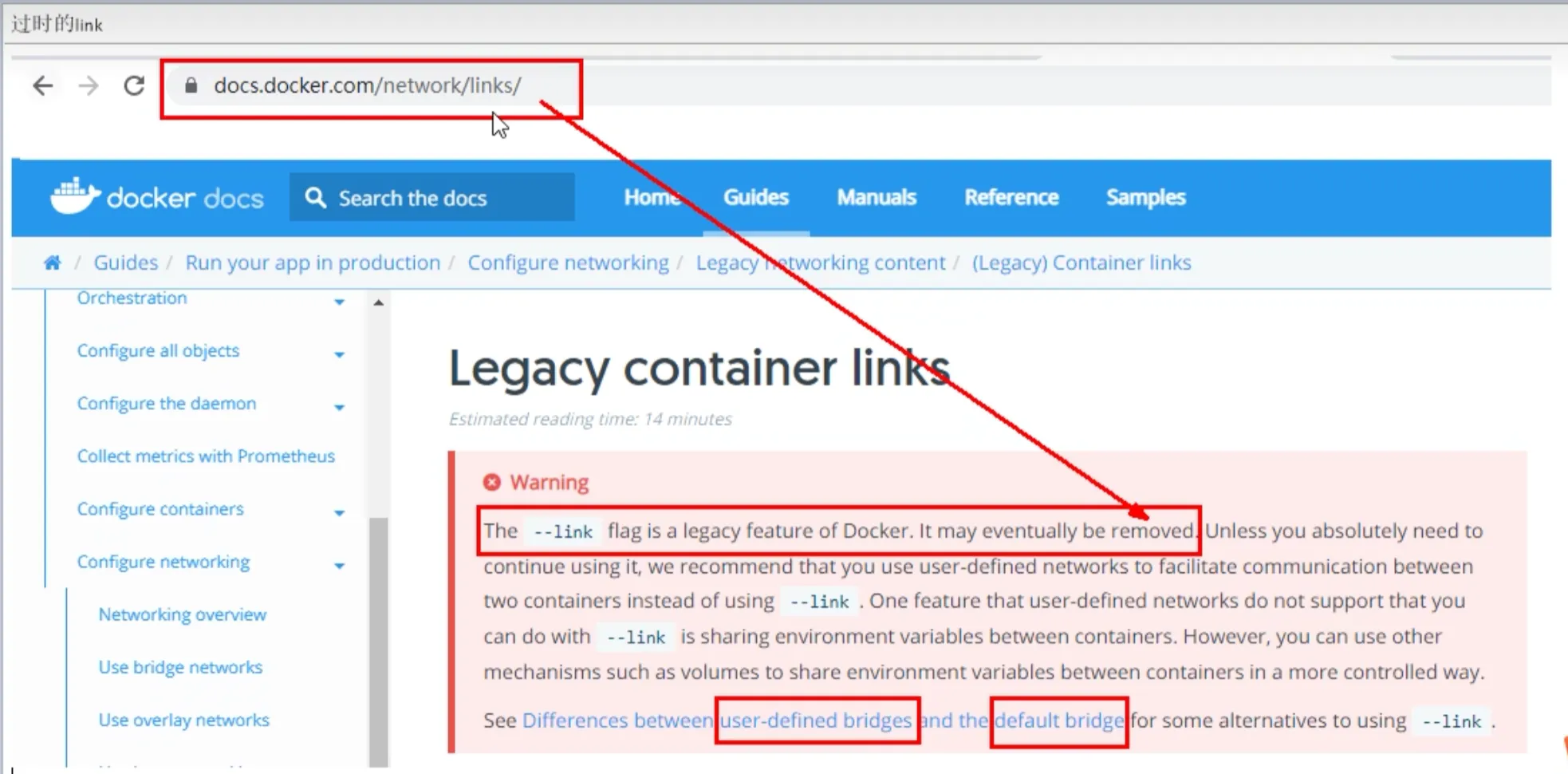
)
是什么
案例
before
案例
docker run -d -p 8081:8080 --name tomcat81 billygoo/tomcat8-jdk8
docker run -d -p 8082:8080 --name tomcat82 billygoo/tomcat8-jdk8
上述成功启动并用docker exec进入各自容器实例内部
问题
按照IP地址ping是OK的(
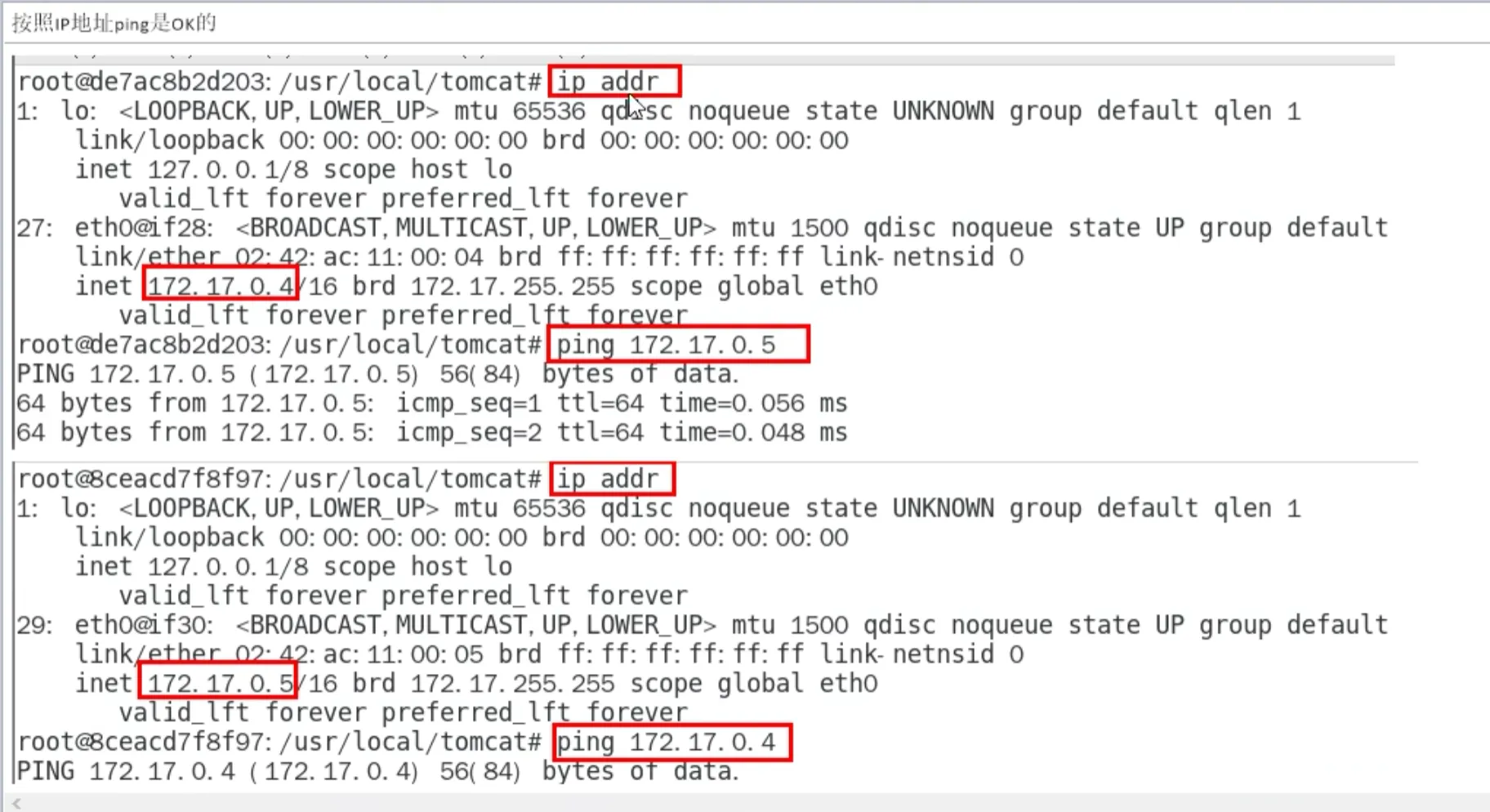
)
按照服务名ping结果???(
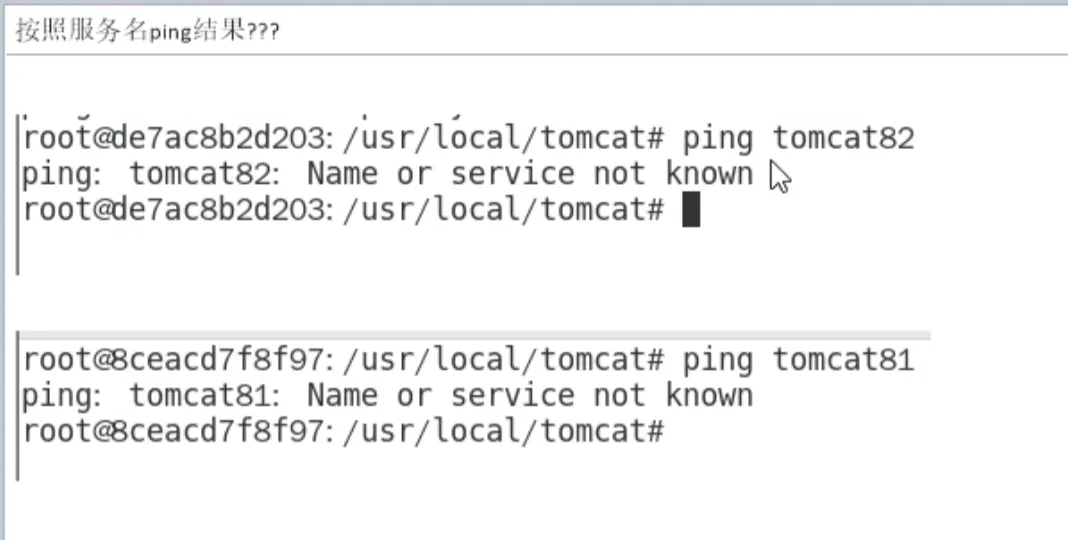
)
after
案例
自定义桥接网络,自定义网络默认使用的是桥接网络bridge
新建自定义网络(
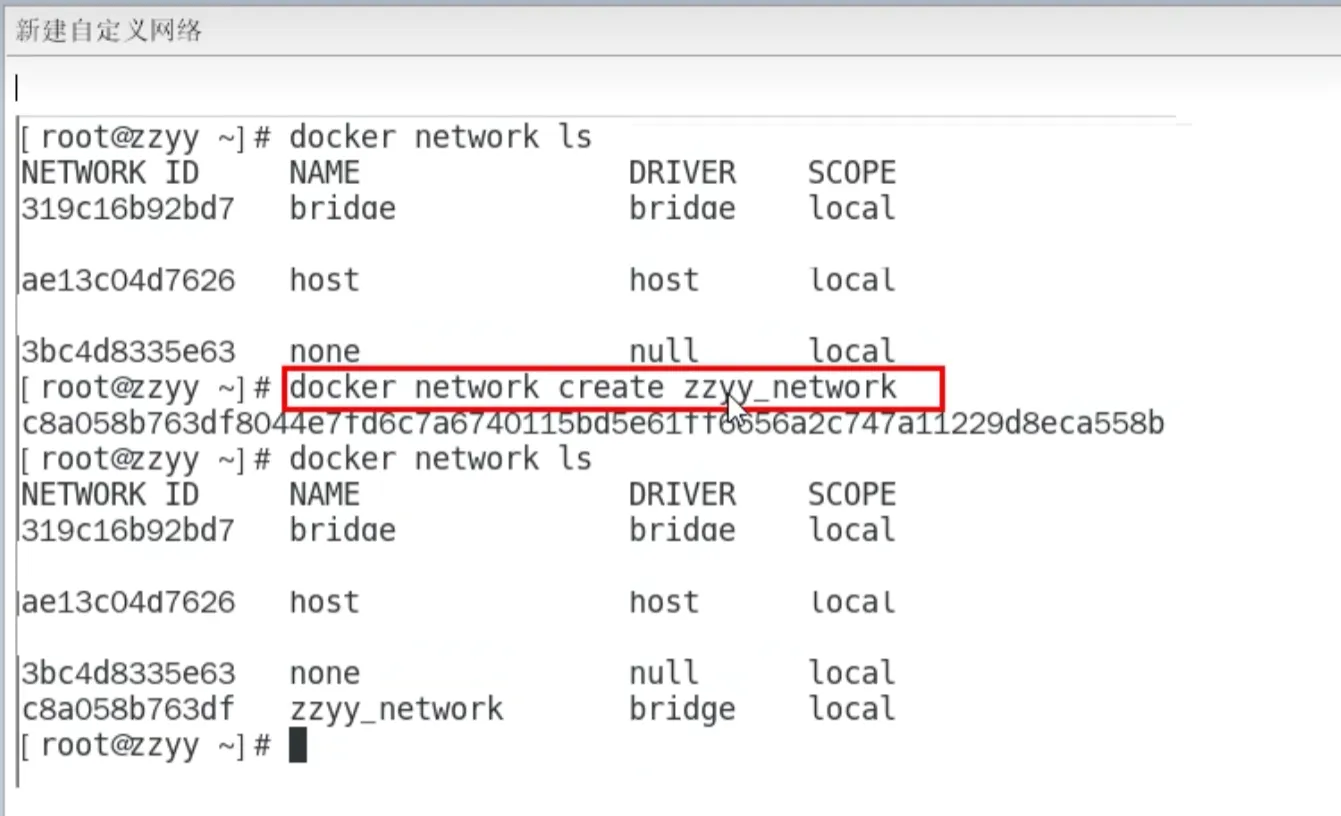
)
新建容器加入上一步新建的自定义网络
docker run -d -p 8081:8080 --network zzyy_network --name tomcat81 billygoo/tomcat8-jdk8(
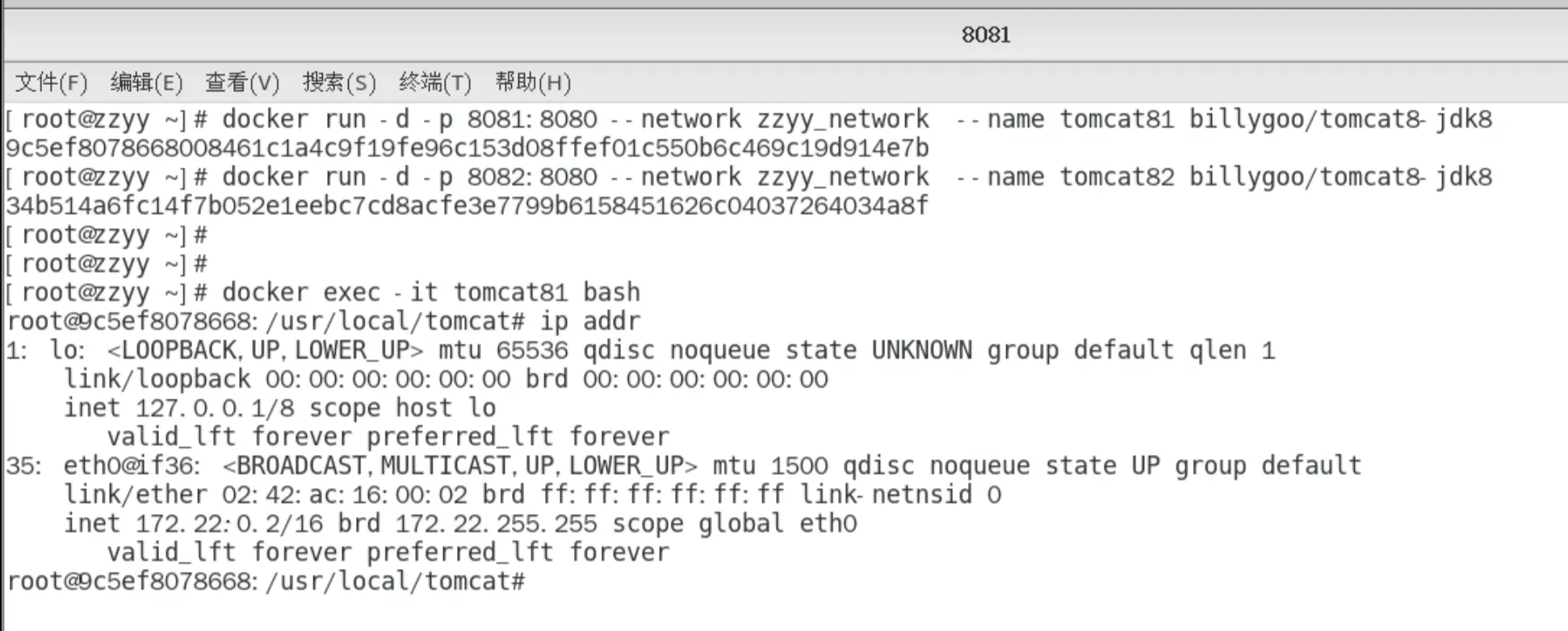
)
docker run -d -p 8082:8080 --network zzyy_network --name tomcat82 billygoo/tomcat8-jdk8(
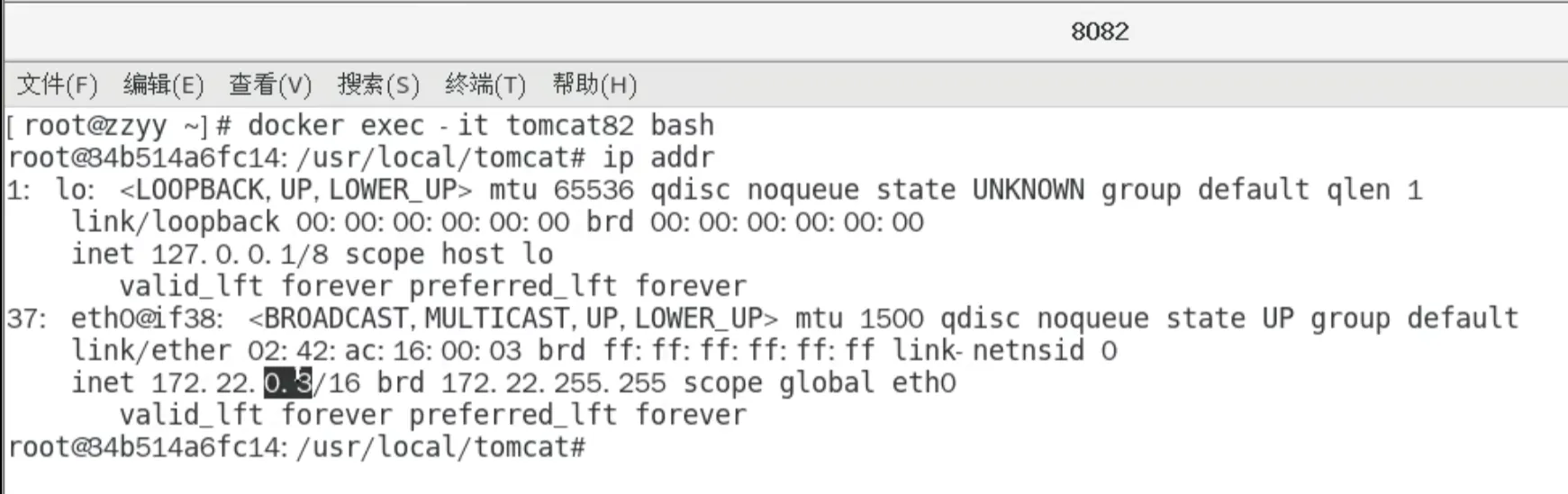
)
互相ping测试(
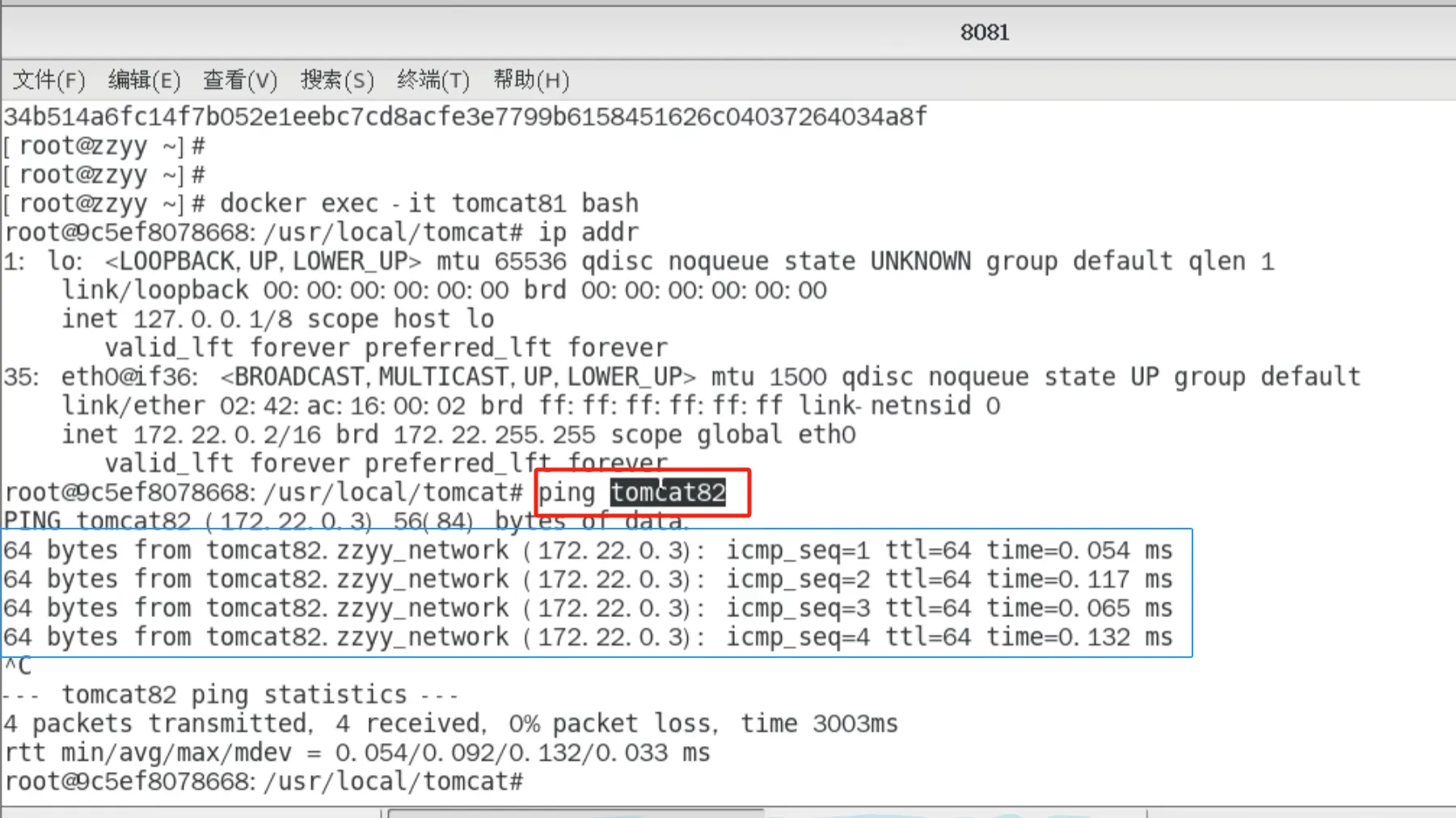
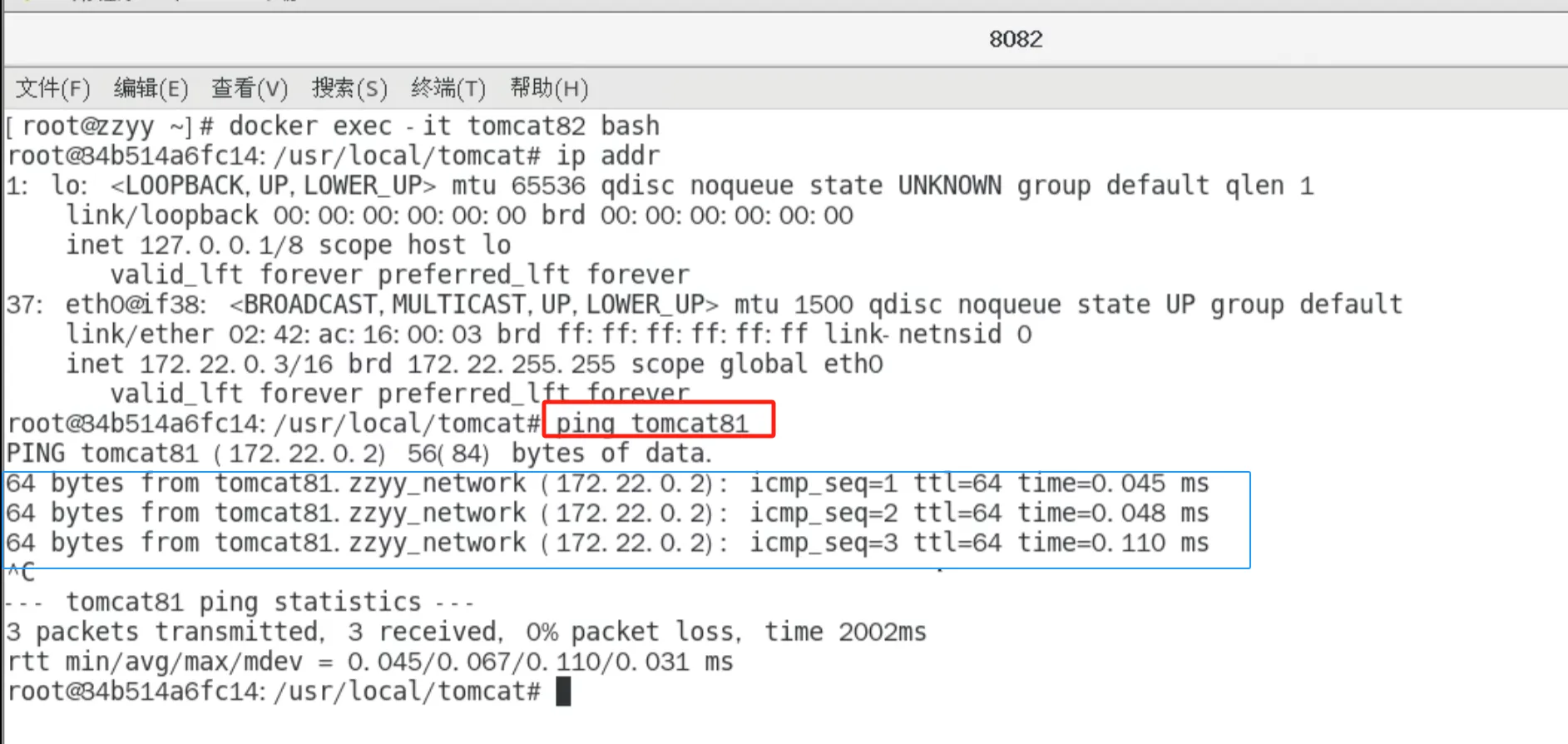
)
问题结论
自定义网络本身就维护好了主机名和ip的对应关系(ip和域名都能通)
自定义网络本身就维护好了主机名和ip的对应关系(ip和域名都能通)
自定义网络本身就维护好了主机名和ip的对应关系(ip和域名都能通)
Docker平台架构图解
整体说明
从其架构和运行流程来看,Docker 是一个 C/S 模式的架构,后端是一个松耦合架构,众多模块各司其职。
Docker 运行的基本流程为:
1 用户是使用 Docker Client 与 Docker Daemon 建立通信,并发送请求给后者。
2 Docker Daemon 作为 Docker 架构中的主体部分,首先提供 Docker Server 的功能使其可以接受 Docker Client 的请求。
3 Docker Engine 执行 Docker 内部的一系列工作,每一项工作都是以一个 Job 的形式的存在。
4 Job 的运行过程中,当需要容器镜像时,则从 Docker Registry 中下载镜像,并通过镜像管理驱动 Graph driver将下载镜像以Graph的形式存储。
5 当需要为 Docker 创建网络环境时,通过网络管理驱动 Network driver 创建并配置 Docker 容器网络环境。
6 当需要限制 Docker 容器运行资源或执行用户指令等操作时,则通过 Execdriver 来完成。
7 Libcontainer是一项独立的容器管理包,Network driver以及Exec driver都是通过Libcontainer来实现具体对容器进行的操作。
整体架构

Docker-compose容器编排
是什么
Docker-Compose是Docker官方的开源项目, 负责实现对Docker容器集群的快速编排。(
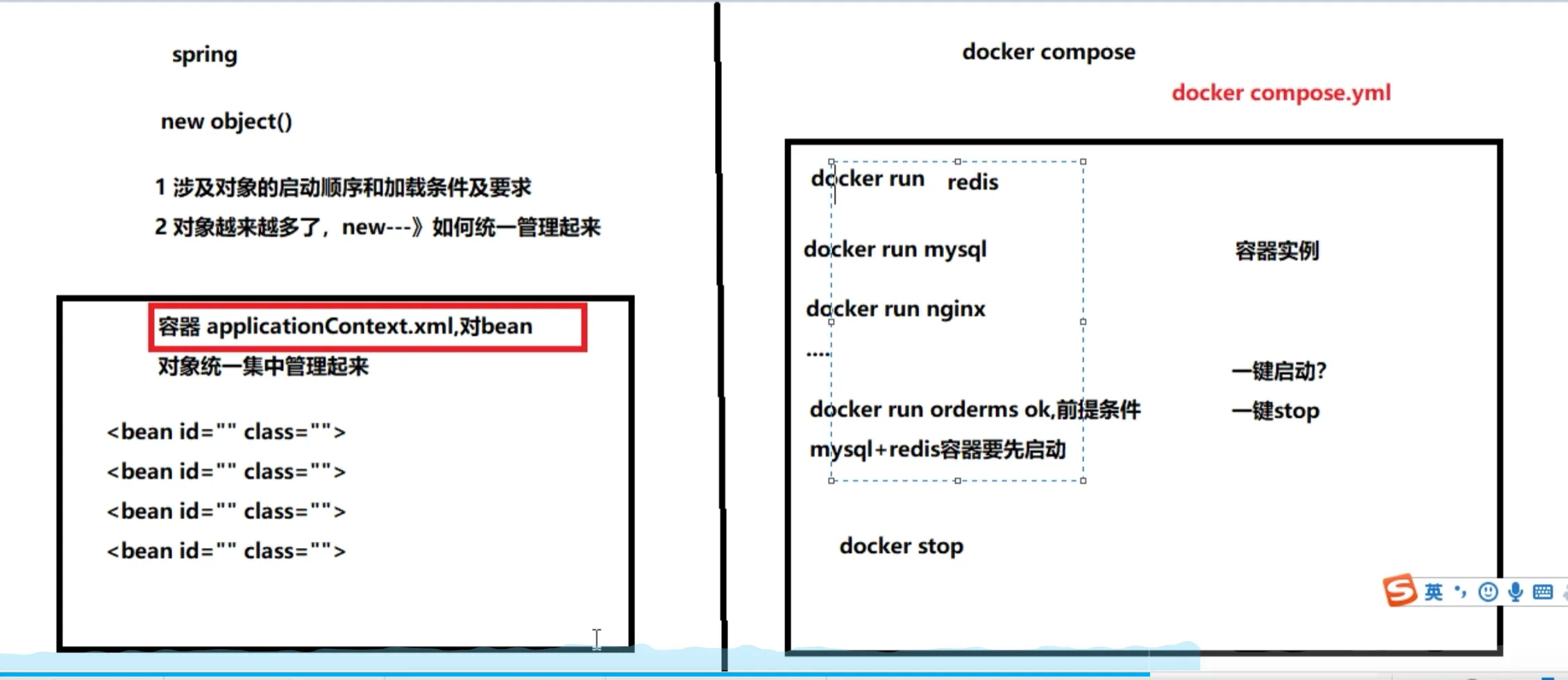
)
能干嘛(
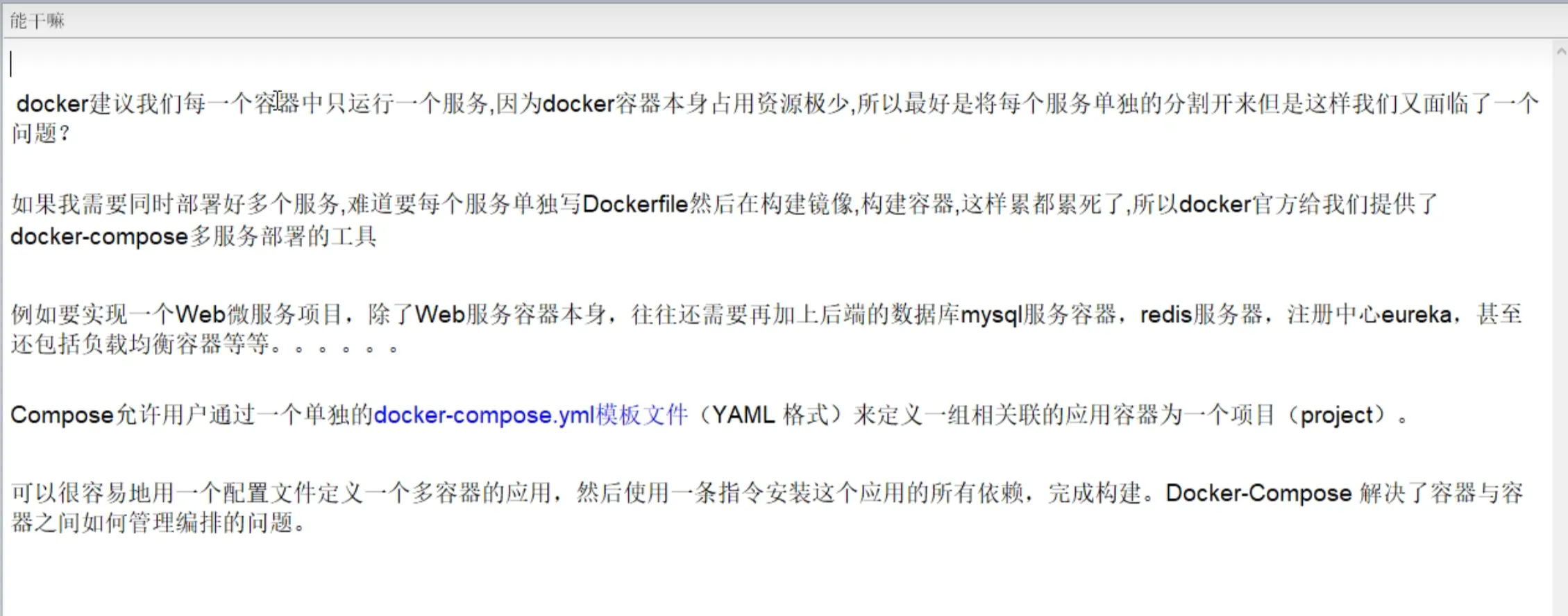
)
去哪下
官网
https://docs.docker.com/compose/compose-file/compose-file-v3/
官网下载
https://docs.docker.com/compose/install/
安装步骤(
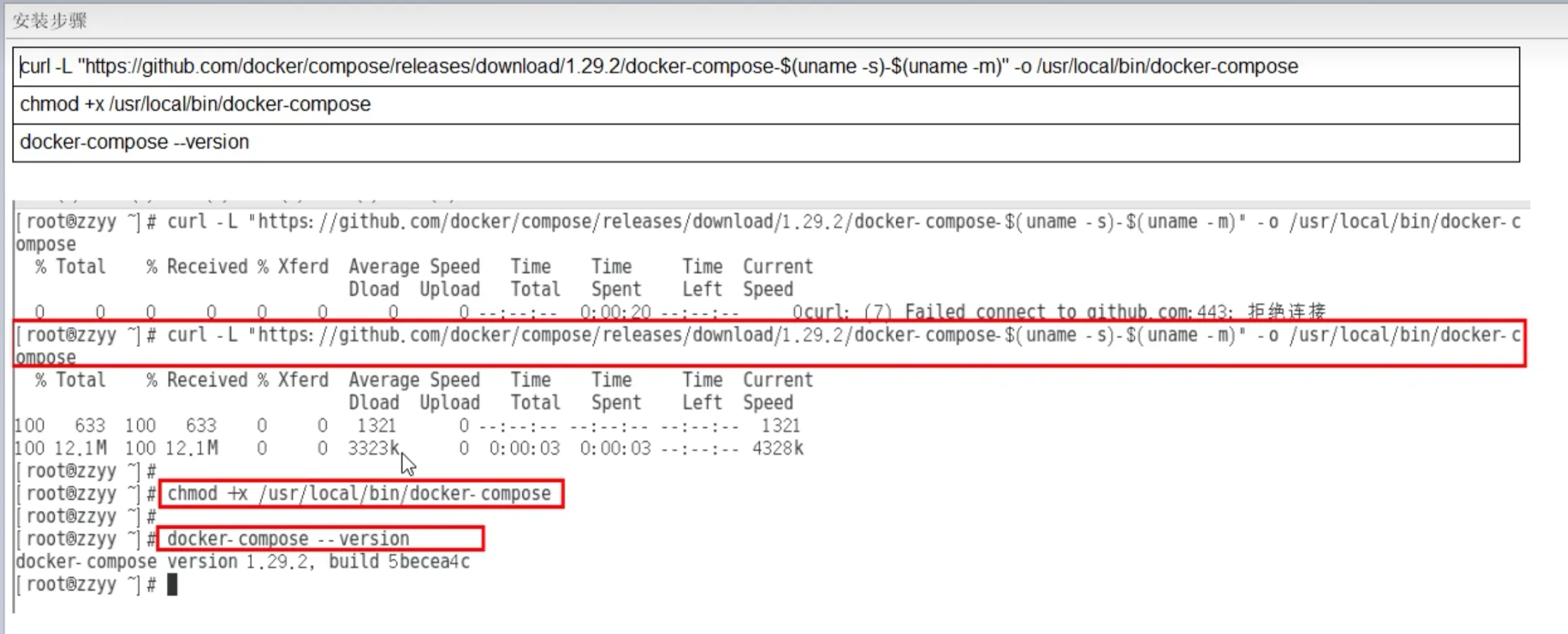
)
卸载步骤(
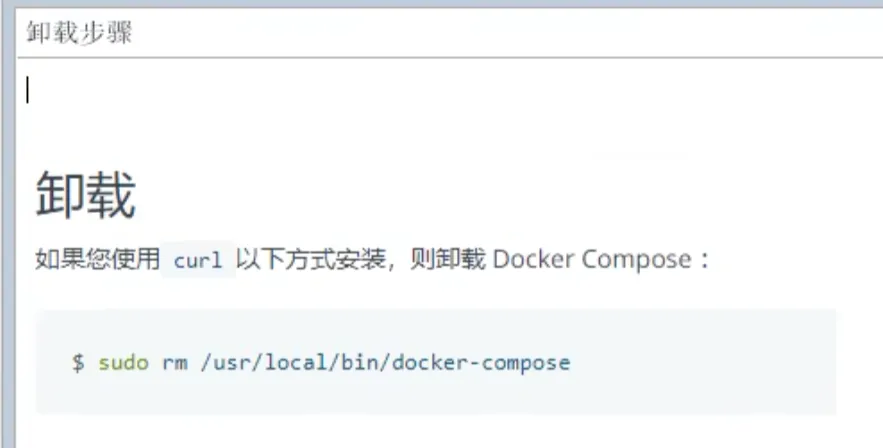
)
Compose核心概念
一文件
docker-compose.yml
两要素
服务(service)
一个个应用容器实例,比如订单微服务、库存微服务、mysql容器、nginx容器或者redis容器
工程(project)
由一组关联的应用容器组成的一个完整业务单元,在 docker-compose.yml 文件中定义。
Compose使用的三个步骤
编写Dockerfile定义各个微服务应用并构建出对应的镜像文件
使用 docker-compose.yml 定义一个完整业务单元,安排好整体应用中的各个容器服务。
最后,执行docker-compose up命令 来启动并运行整个应用程序,完成一键部署上线
Compose常用命令
(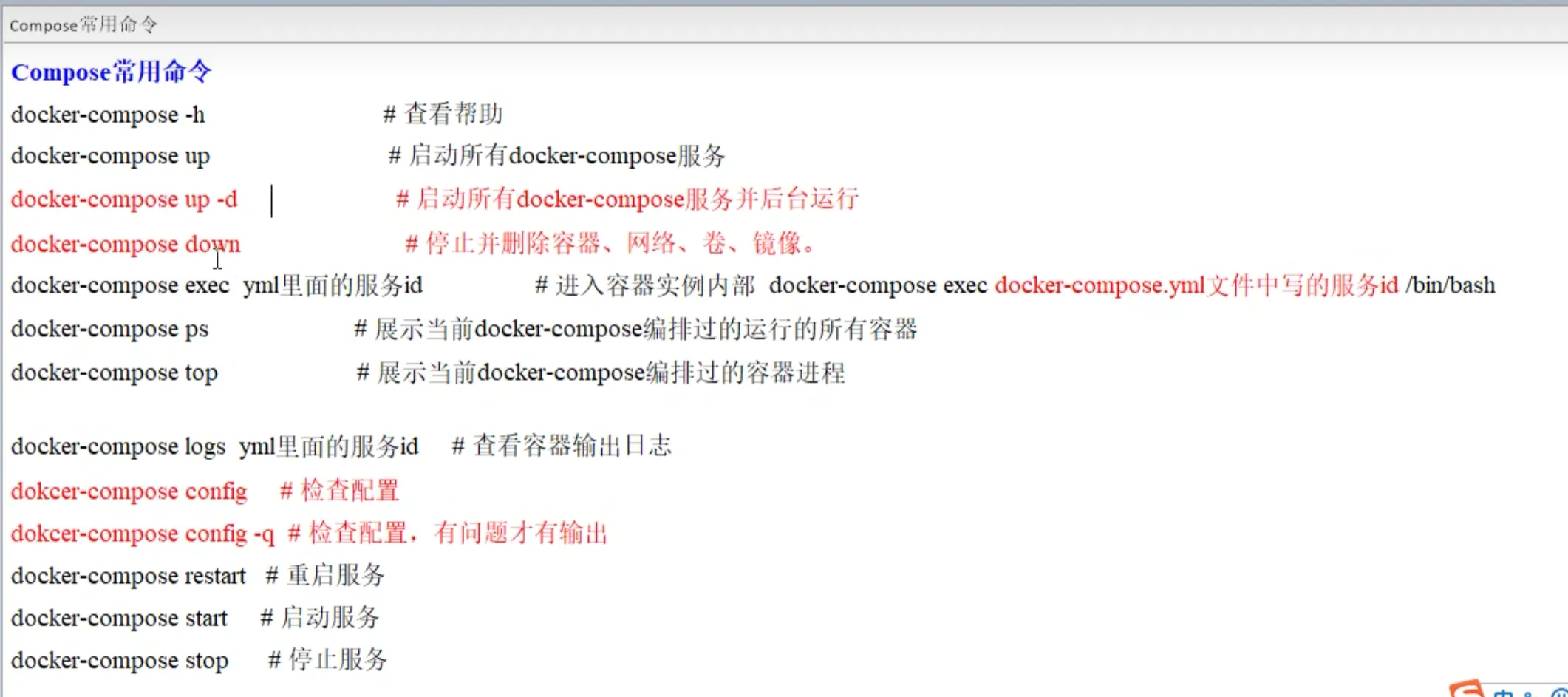
)
Compose编排微服务
改造升级微服务工程docker_boot
以前的基础版
SQL建表建库
一键生成说明
改POM
写YML
主启动
业务类
mvn package命令将微服务形成新的jar包 并上传到Linux服务器/mydocker目录下
编写Dockerfile
构建镜像
docker build -t zzyy_docker:1.6 .
不用Compose
单独的mysql容器实例
新建mysql容器实例(
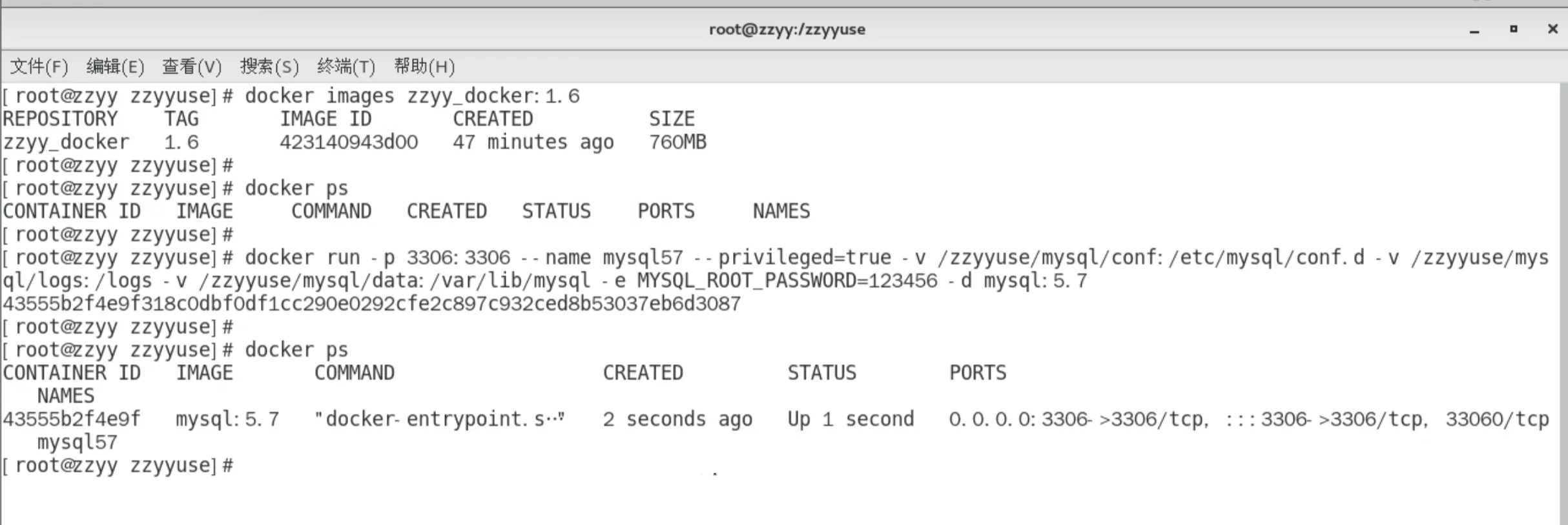
)
进入mysql容器实例并新建库db2021+新建表t_user(
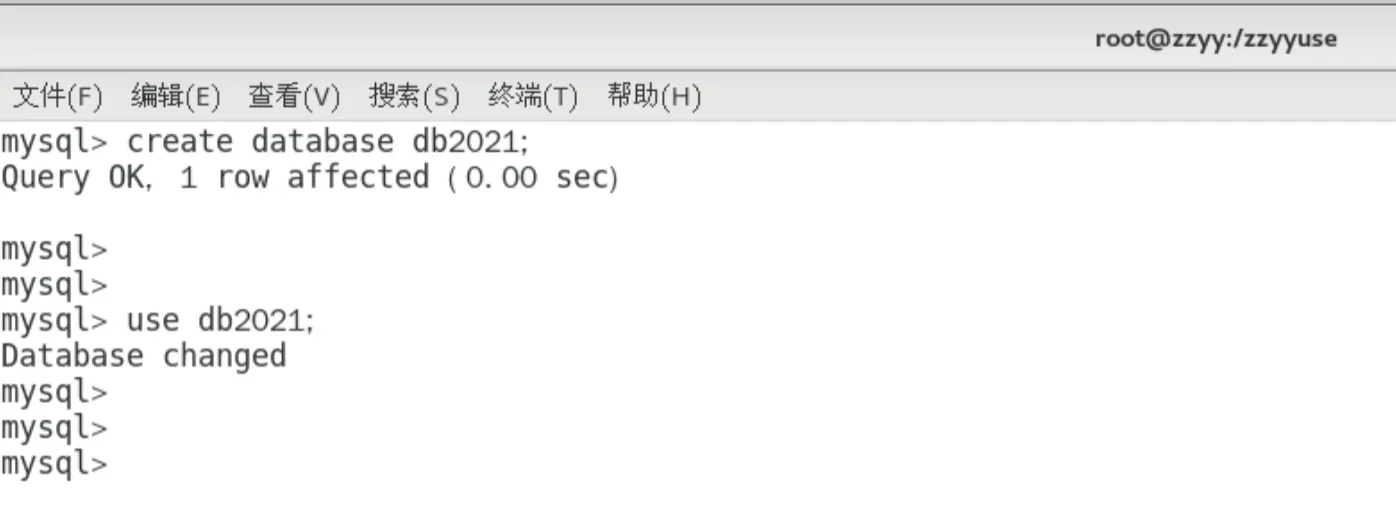
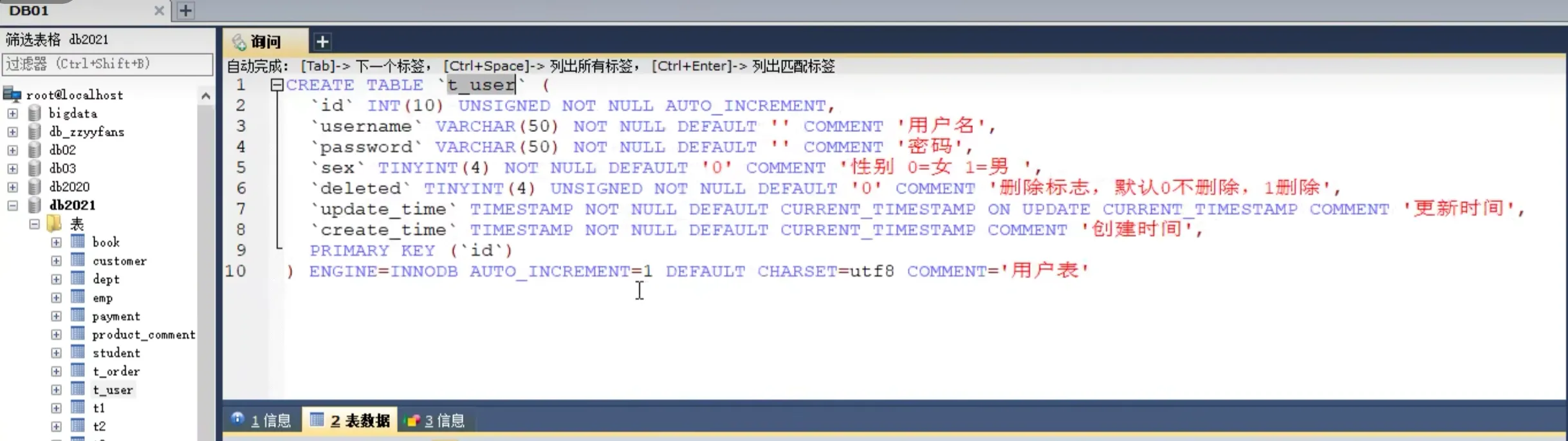
)
单独的redis容器实例(

)
微服务工程(

)
上面三个容器实例依次顺序启动成功(
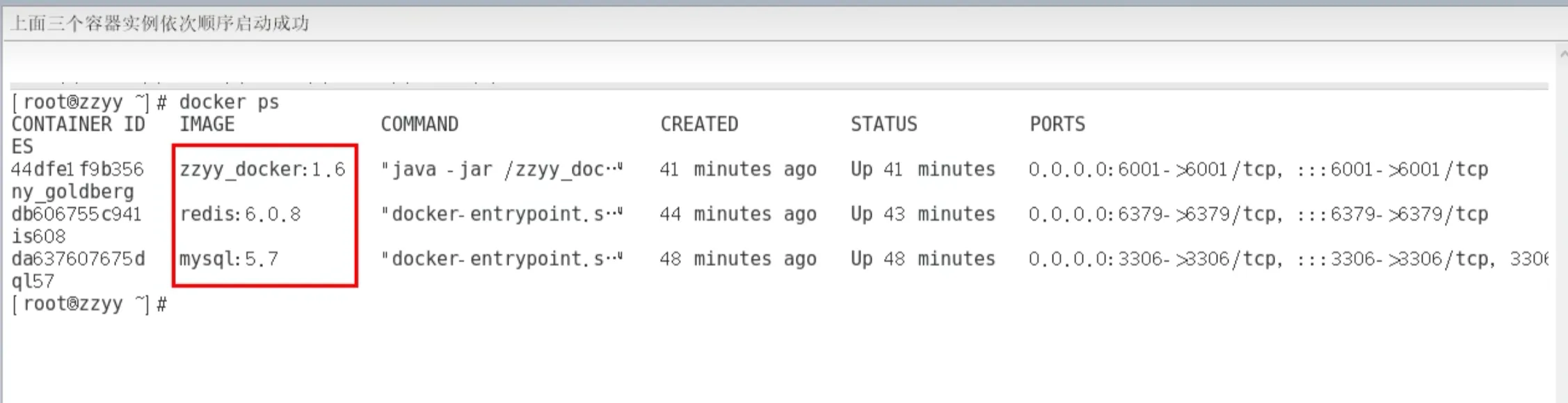
)
swagger测试
http://localhost:你的微服务端口/swagger-ui.html#/
上面成功了,有哪些问题?
先后顺序要求固定,先mysql+redis才能微服务访问成功
多个run命令...
容器间的启停或宕机,有可能导致IP地址对应的容器实例变化,映射出错, 要么生产IP写死(可以但是不推荐),要么通过服务调用(
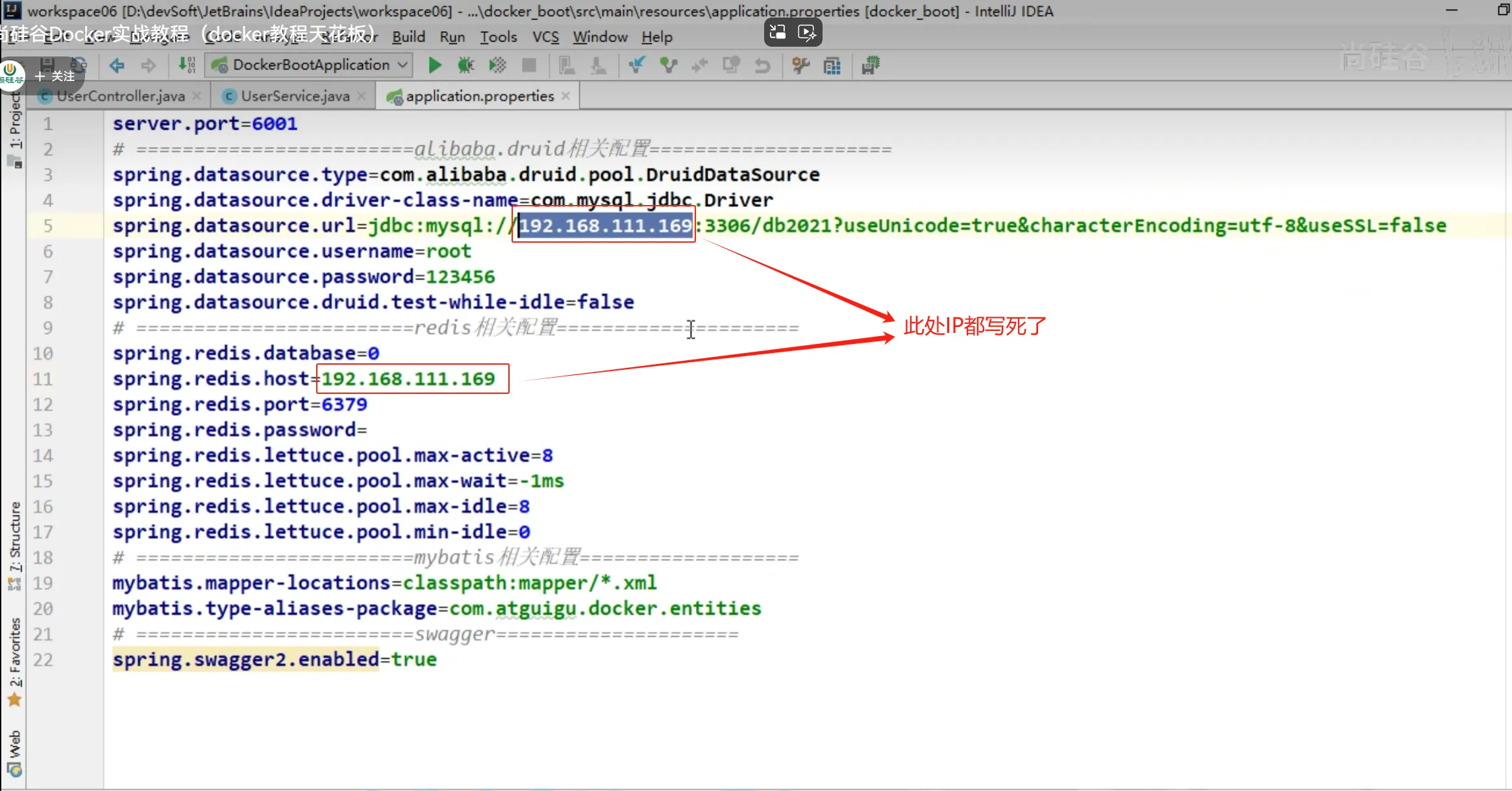
)
使用Compose
服务编排,一套带走,安排
编写docker-compose.yml文件(
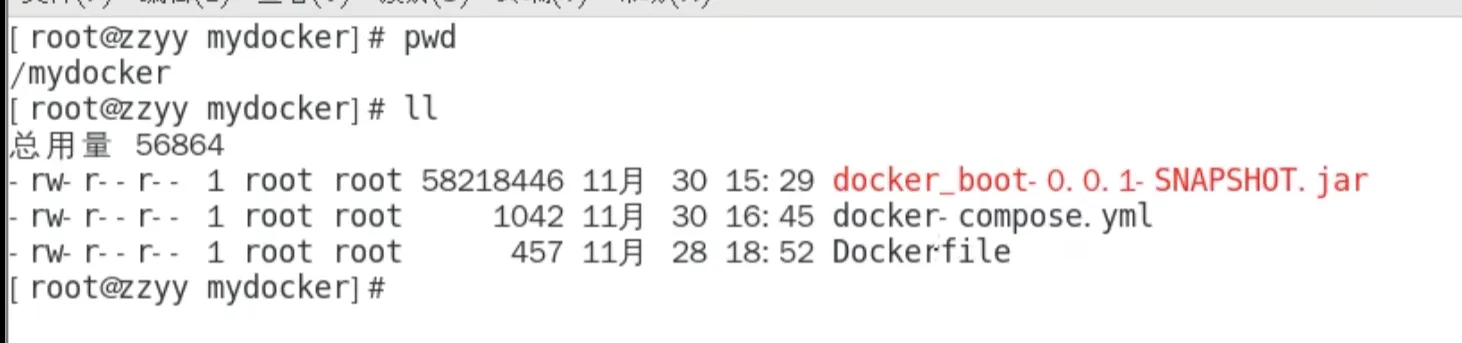
docker-compose.yml文件内容如下
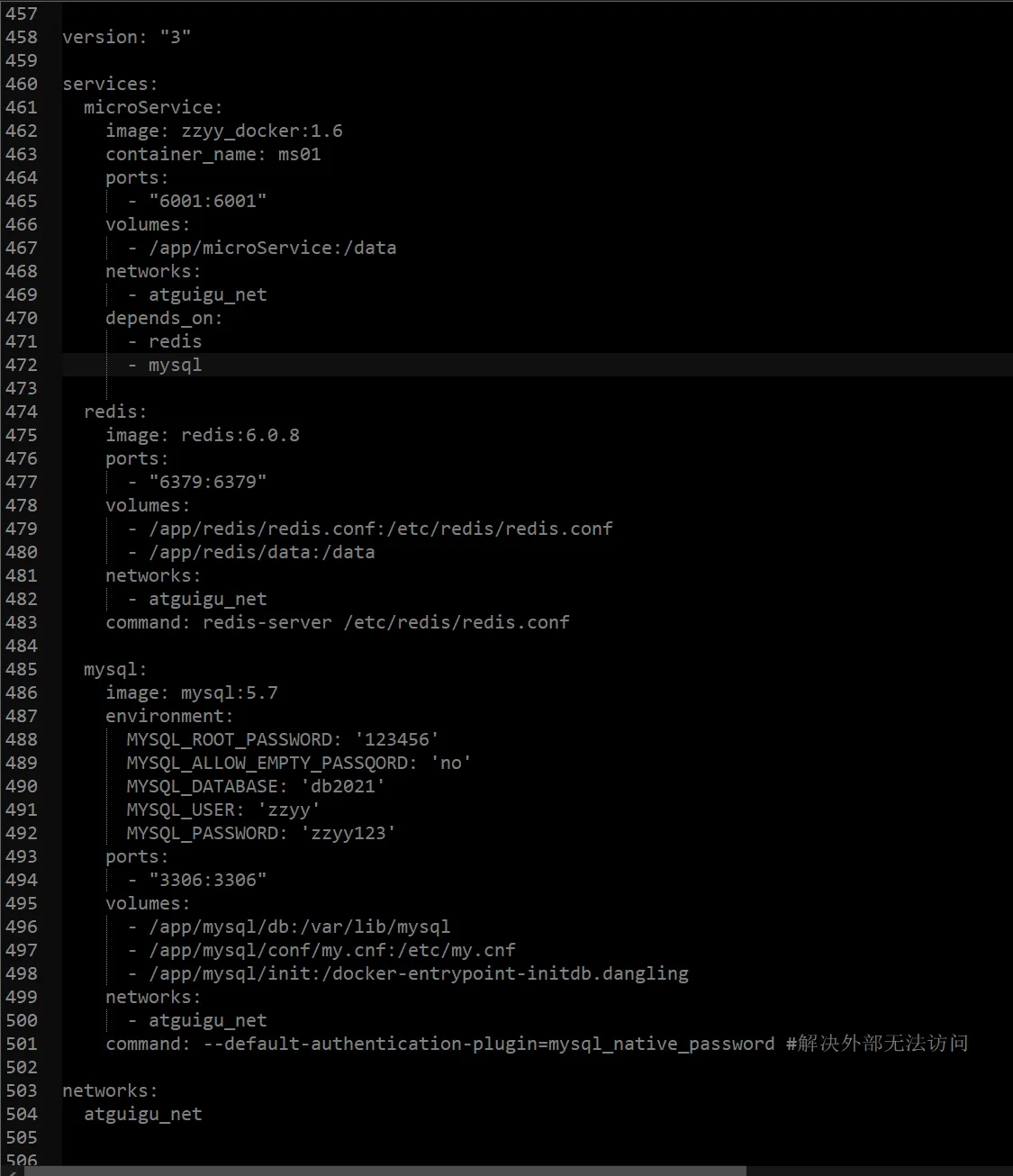
)
第二次修改微服务工程docker_boot(

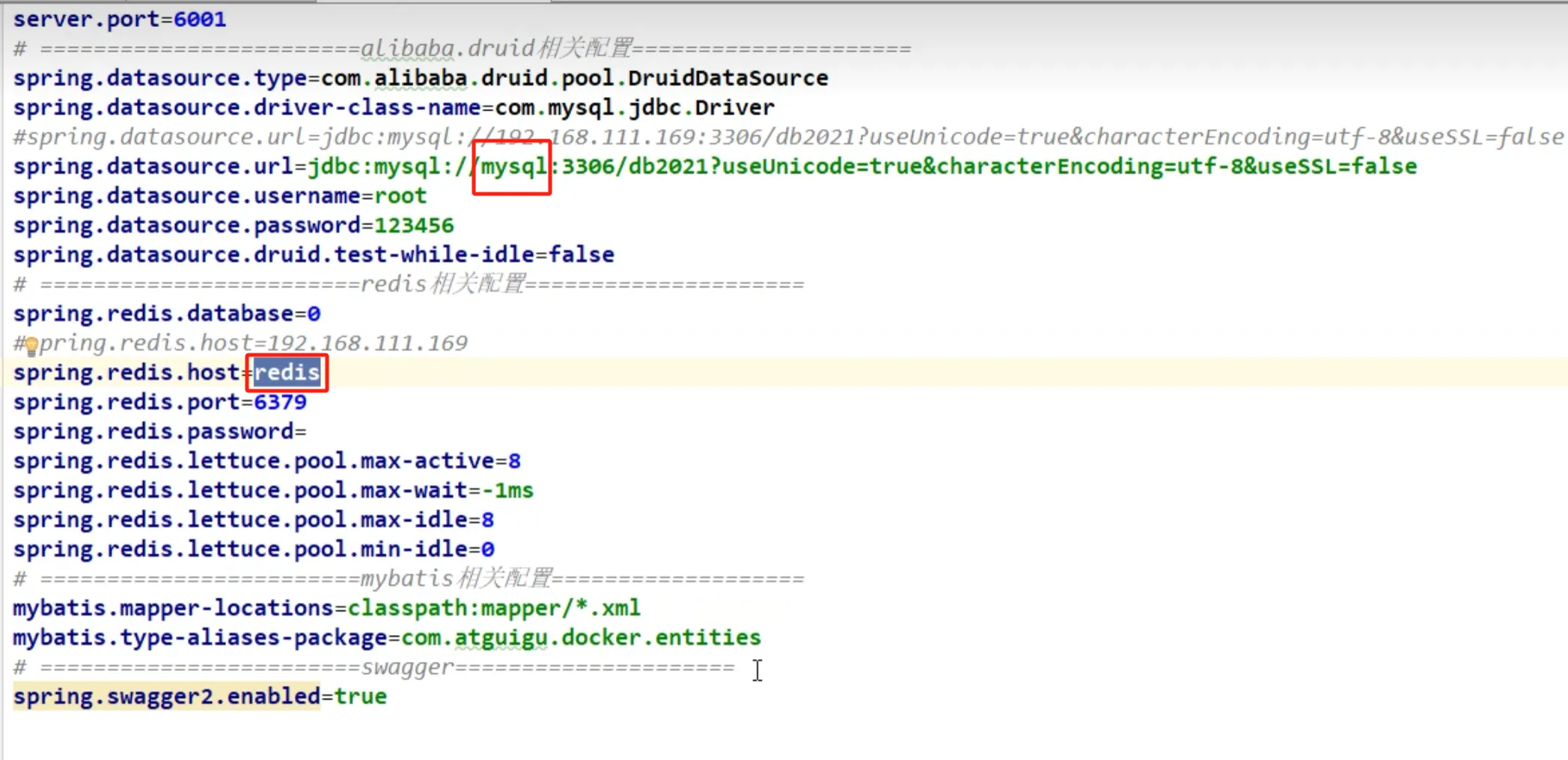
DockerFile文件如下:

构建镜像:
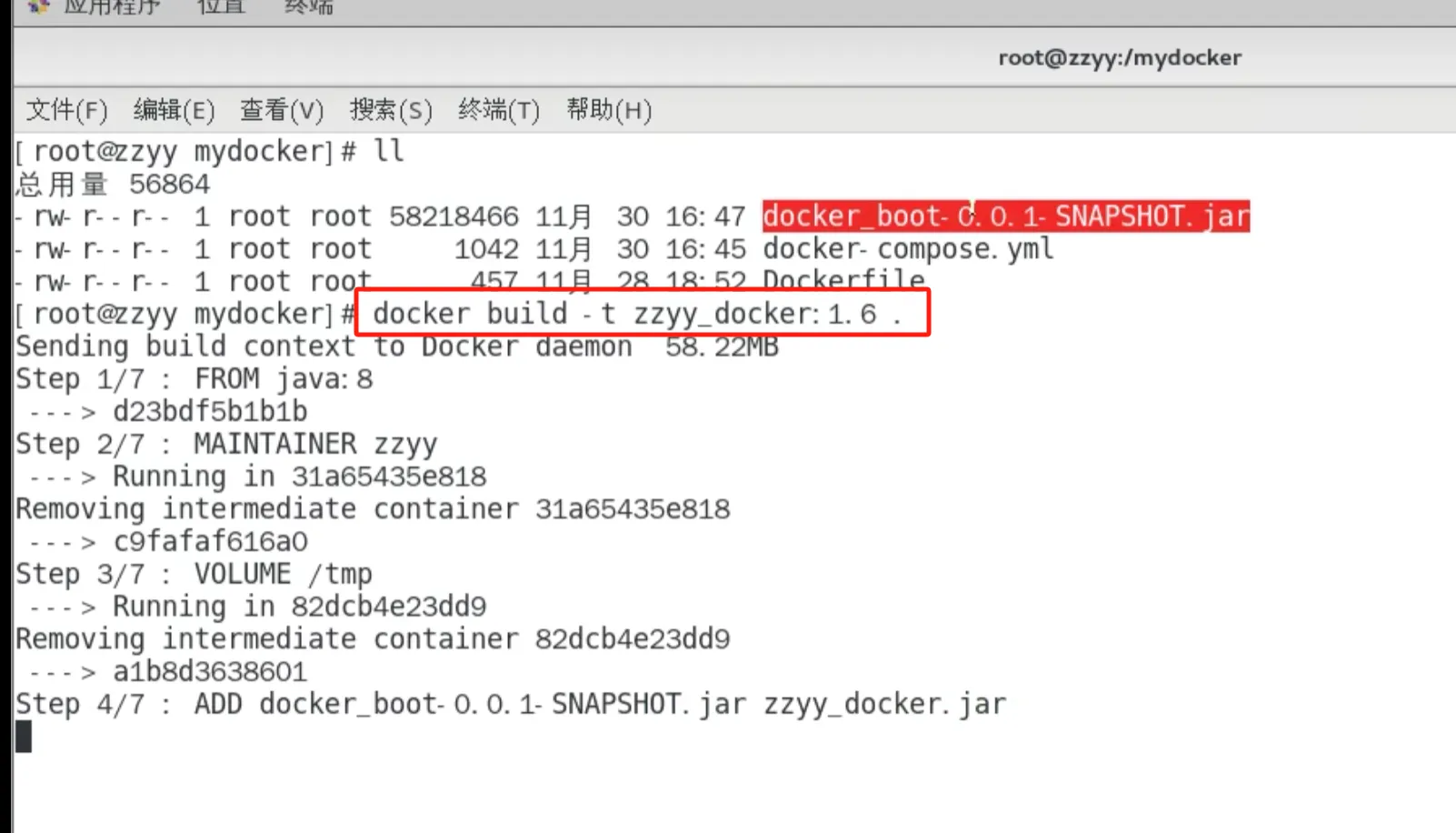
)
写YML
通过服务名访问,IP无关
mvn package命令将微服务形成新的jar包 并上传到Linux服务器/mydocker目录下
编写Dockerfile
构建镜像
docker build -t zzyy_docker:1.6 .
执行 docker-compose up 或者 执行 docker-compose up -d(
在执行up命令前,可以先检查下yml文件是否有语法错误
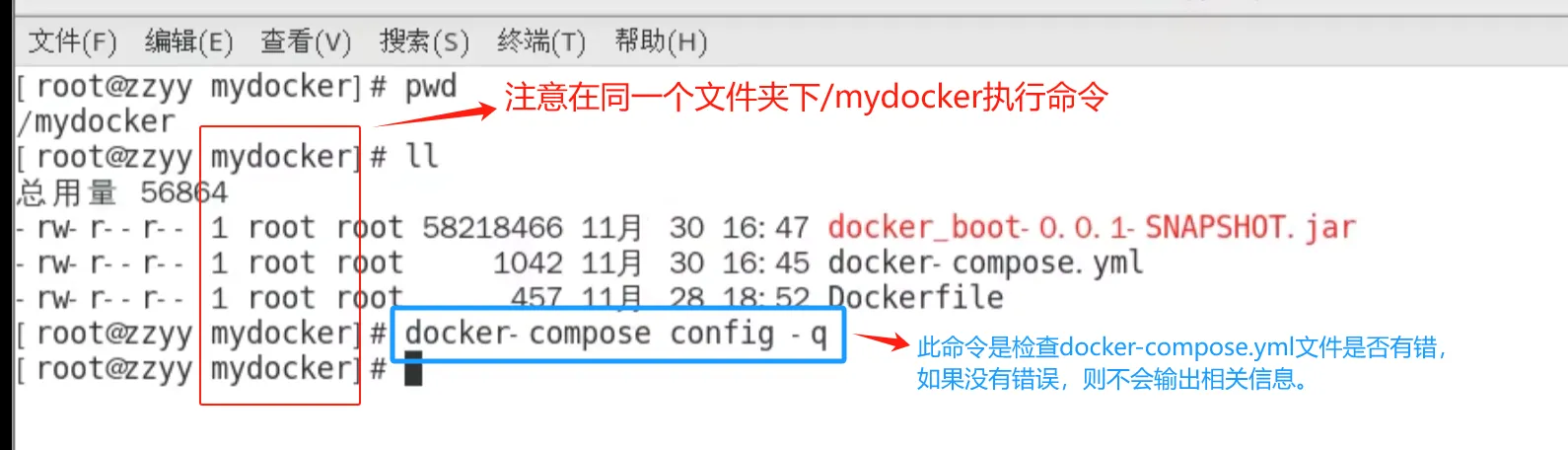
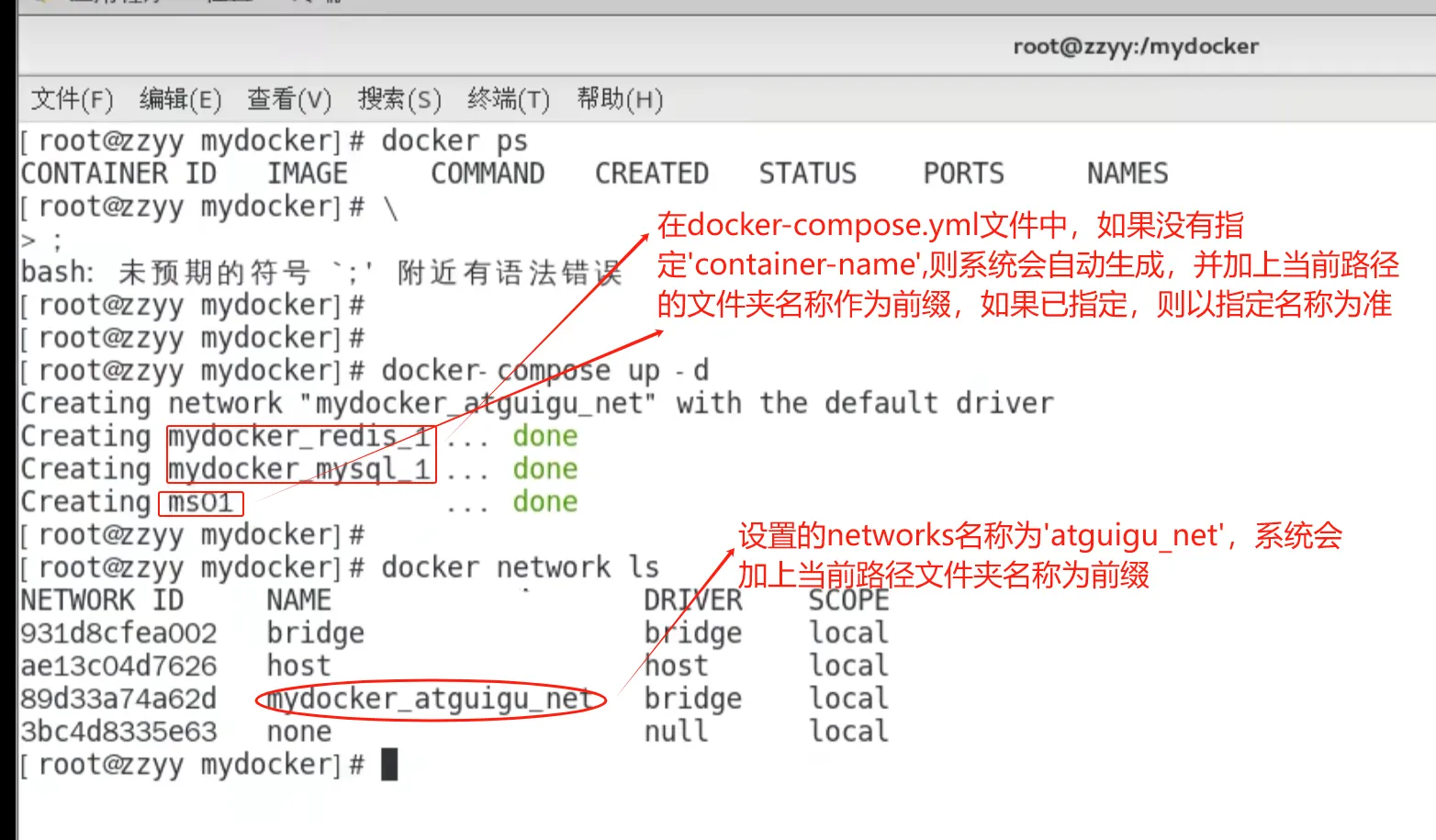
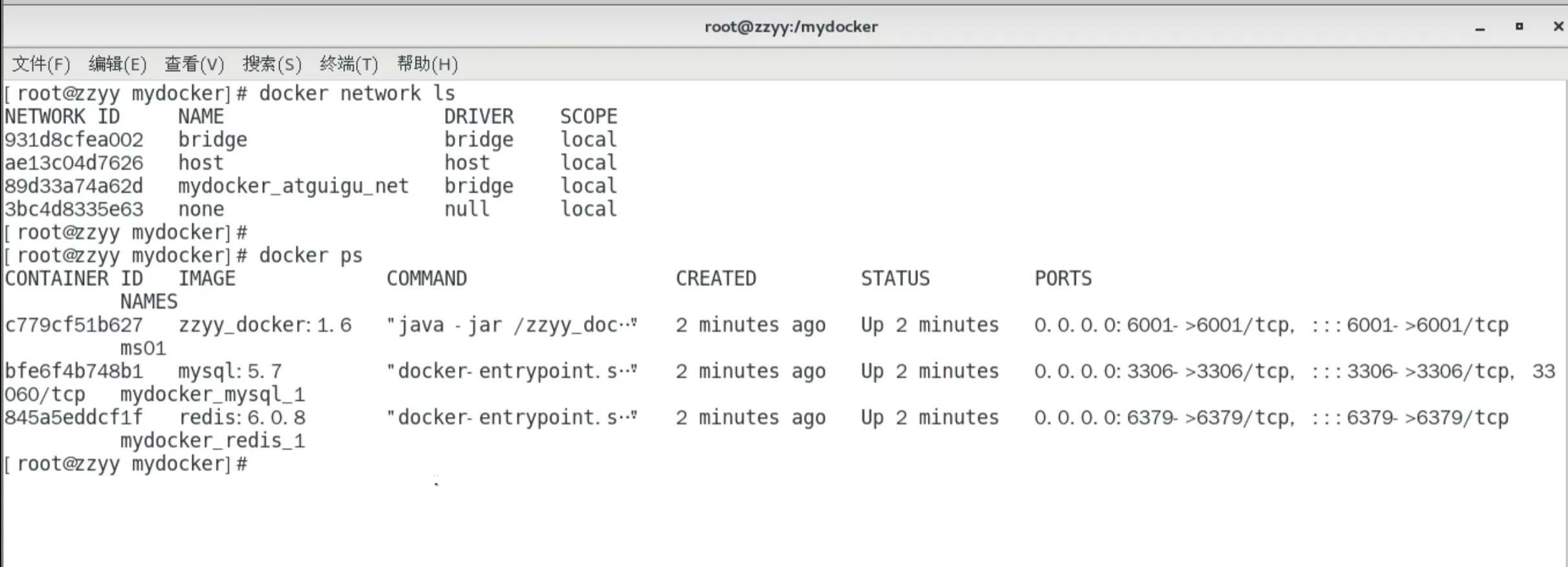
)
进入mysql容器实例并新建库db2021+新建表t_user(
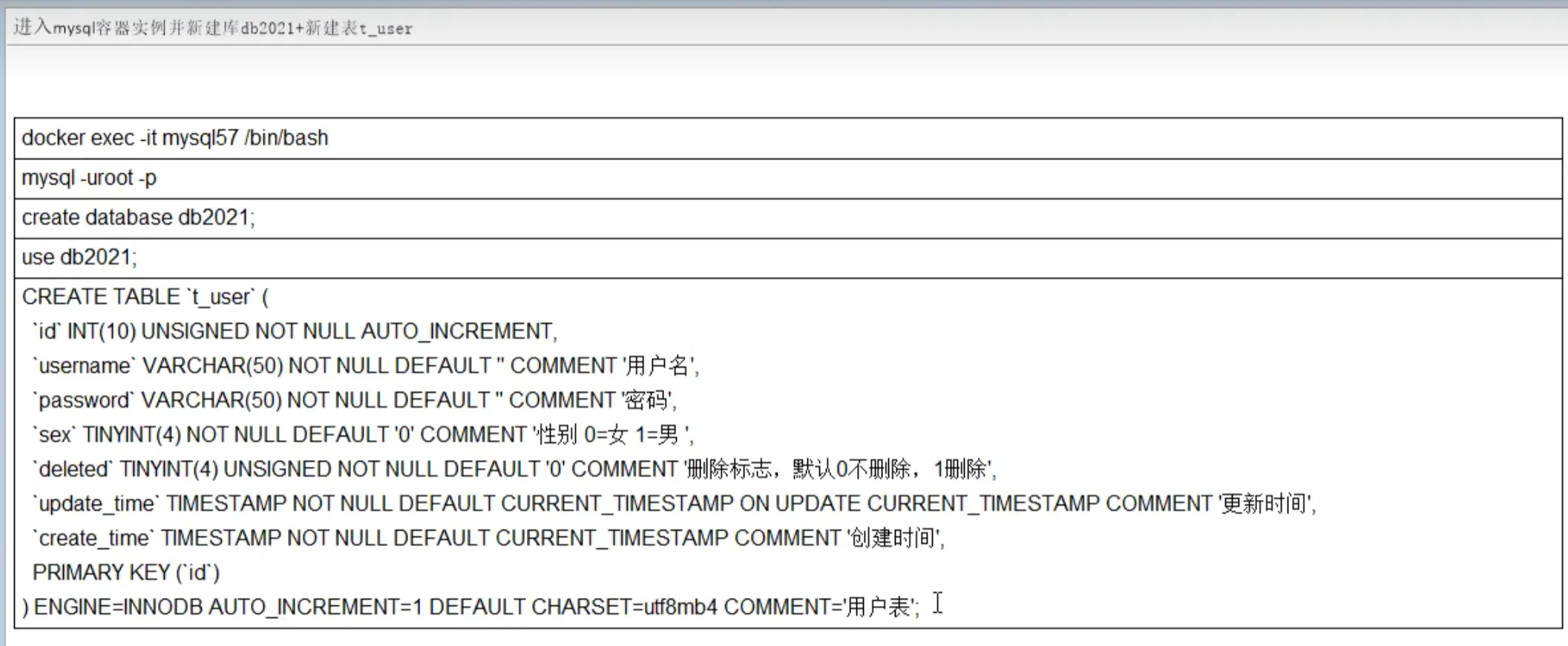
)
测试通过
Compose常用命令
关停(
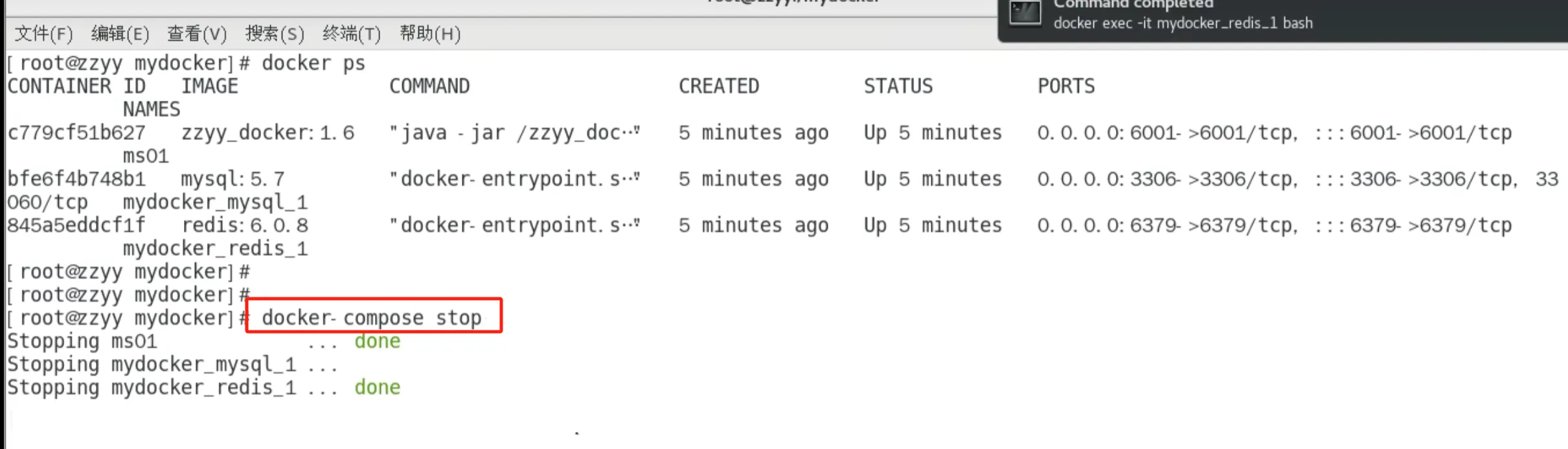
)
Docker轻量级可视化工具Portainer
是什么
Portainer 是一款轻量级的应用,它提供了图形化界面,用于方便地管理Docker环境,包括单机环境和集群环境。
安装
官网
https://docs.portainer.io/v/ce-2.9/start/install/server/docker/linux
步骤
- docker命令安装
bash
docker run -d -p 8000:8000 -p 9000:9000
--name portainer
--restart=always
-v /var/run/docker.sock:/var/run/docker.sock
-v portainer_data:/data
portainer/portainer - 第一次登录需创建admin,访问地址:xxx.xxx.xxx.xxx:9000
用户名,直接用默认admin
密码记得8位,随便你写
- 设置admin用户和密码后首次登陆
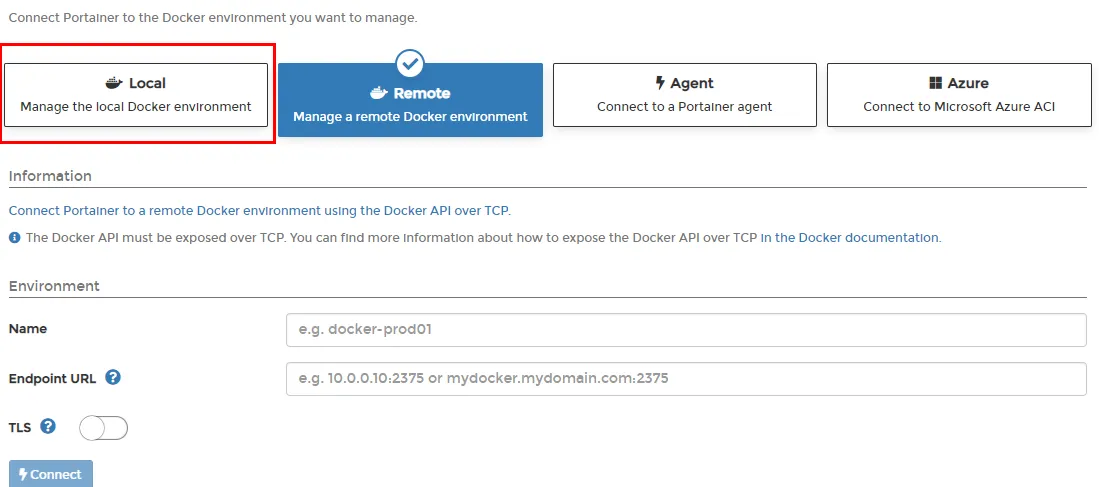
- 选择local选项卡后本地docker详细信息展示

- 上一步的图形展示,能想得起对应命令吗?
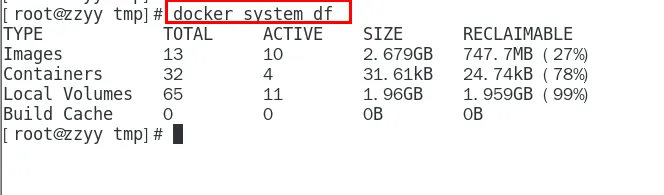
Docker容器监控之 CAdvisor+InfluxDB+Granfana
Docker容器监控之 CAdvisor+InfluxDB+Granfana
原生命令
操作(
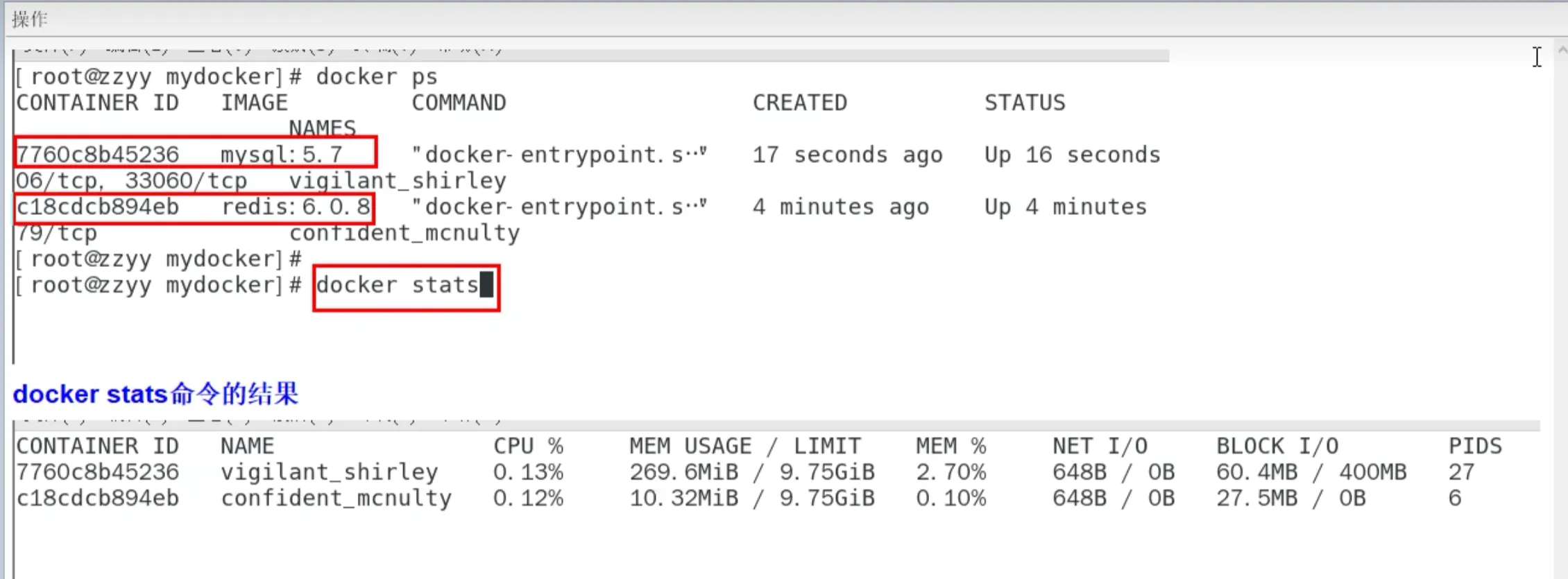
)
问题(
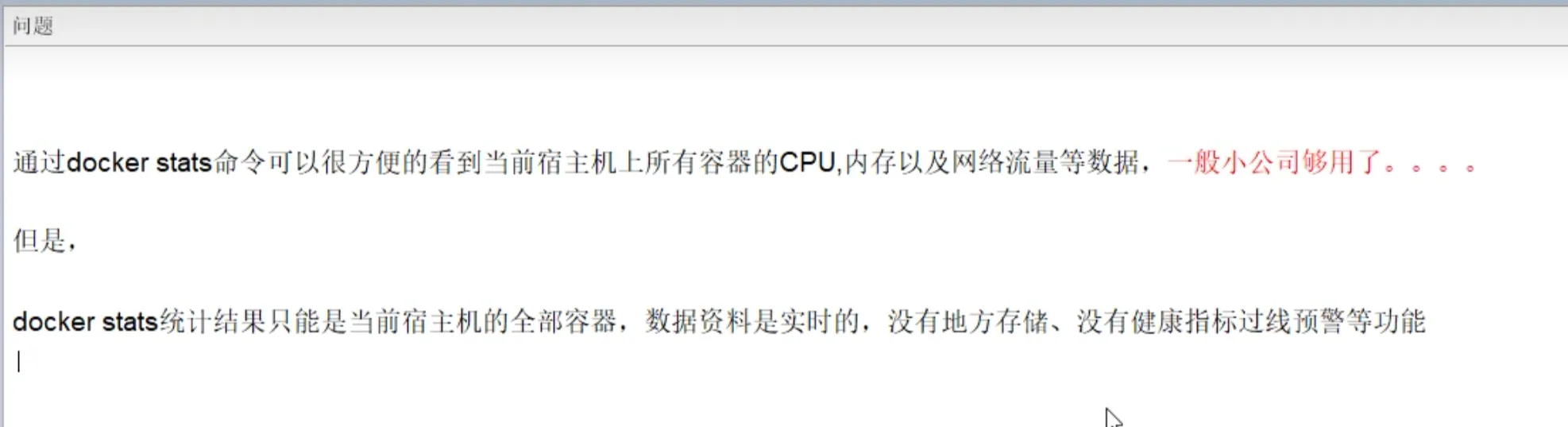
)
是什么
容器监控3剑客
一句话
CAdvisor监控收集+InfluxDB存储数据+Granfana展示图表
CAdvisor(
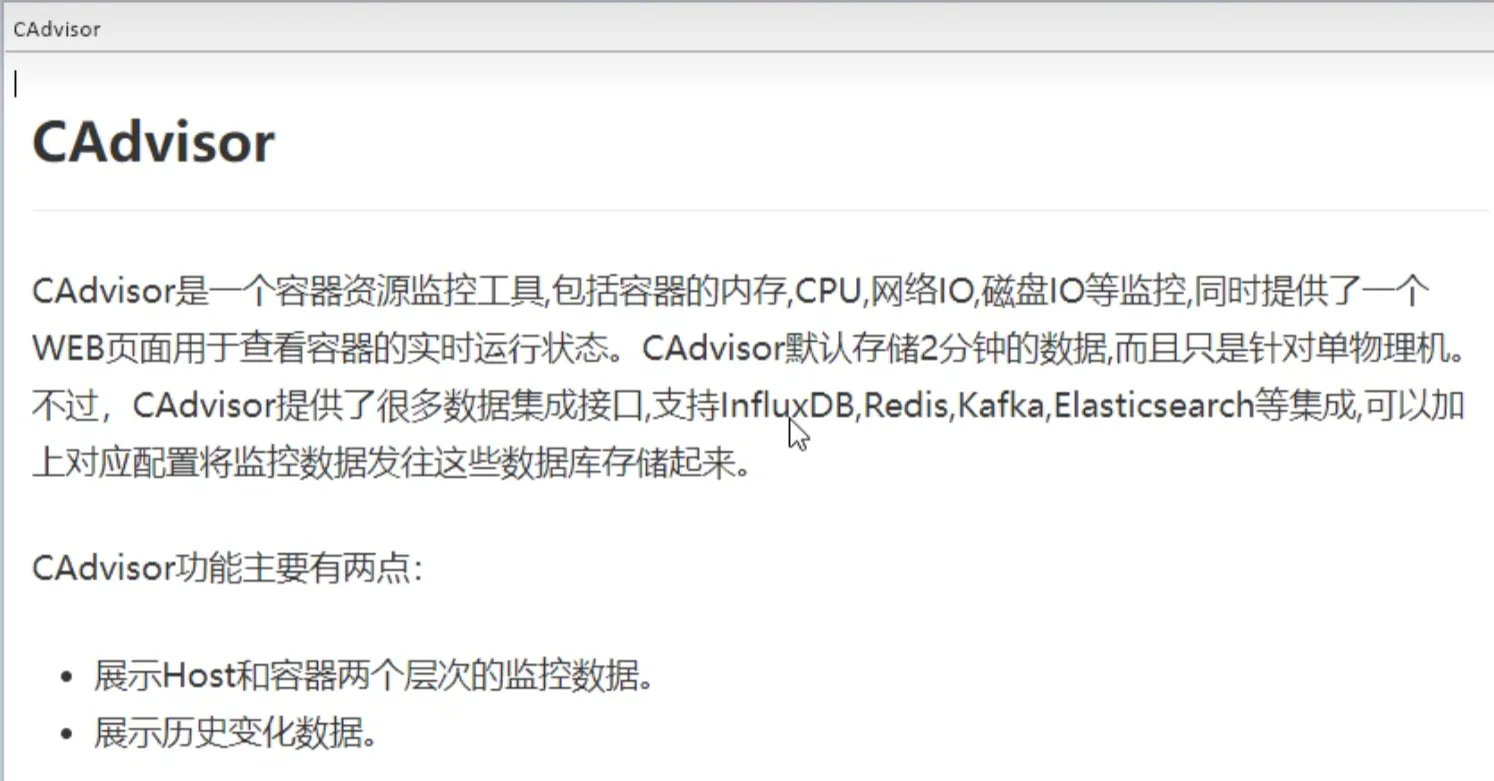
)
InfluxDB(
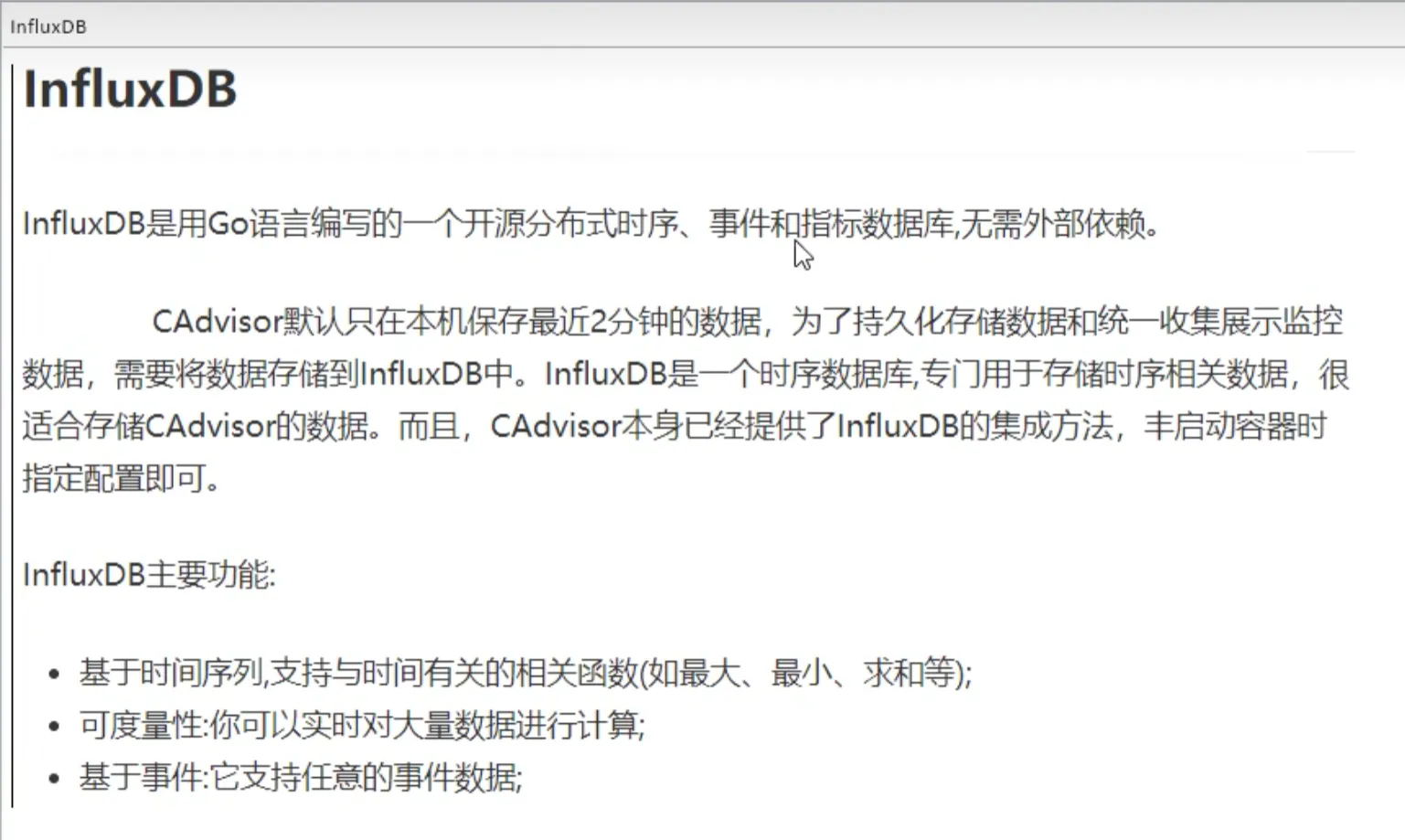
)
Granfana(

)
总结(
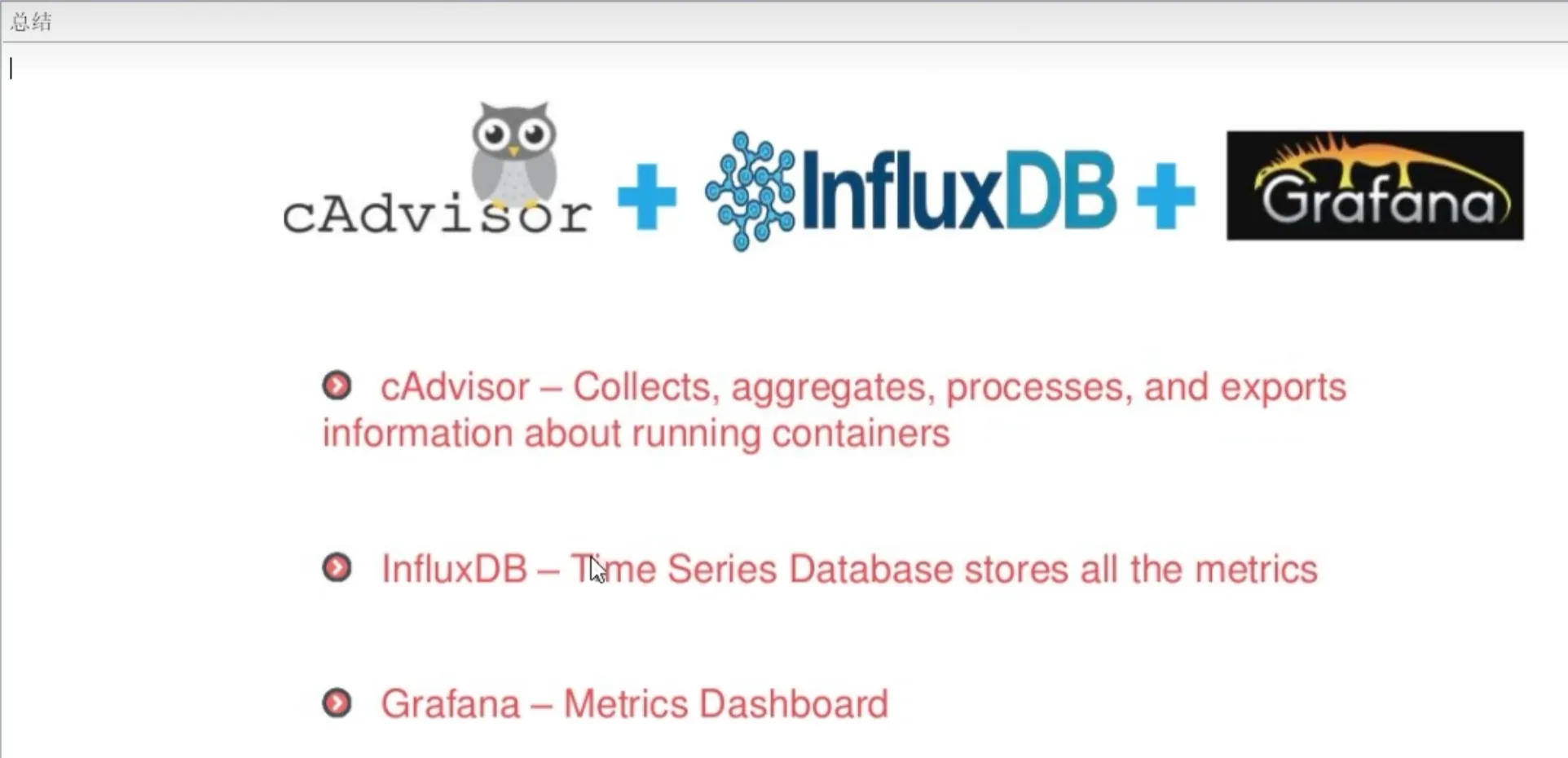
)
compose容器编排,一套带走
新建目录(
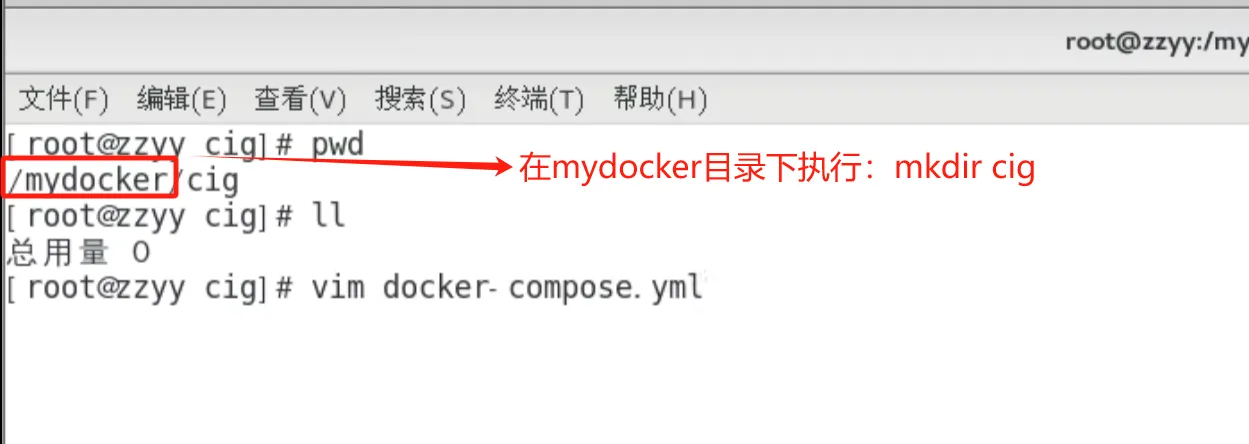
)
新建3件套组合的 docker-compose.yml
启动docker-compose文件
docker-compose up
查看三个服务容器是否启动
测试
浏览cAdvisor收集服务,http://ip:8080/
第一次访问慢,请稍等
cadvisor也有基础的图形展现功能,这里主要用它来作数据采集
浏览influxdb存储服务,http://ip:8083/
浏览grafana展现服务,http://ip:3000
ip+3000端口的方式访问,默认帐户密码(admin/admin)
配置步骤
配置数据源
选择influxdb数据源
配置细节
1
2
配置面板panel
1
2
3
4
5
6
到这里cAdvisor+InfluxDB+Grafana容器监控系统就部署完成了